
SL Uporabniški priročnik
Register your product and get support at
www.philips.com/welcome
PFL43x7H/12
PFL43x7K/12
PFL43x7T/12
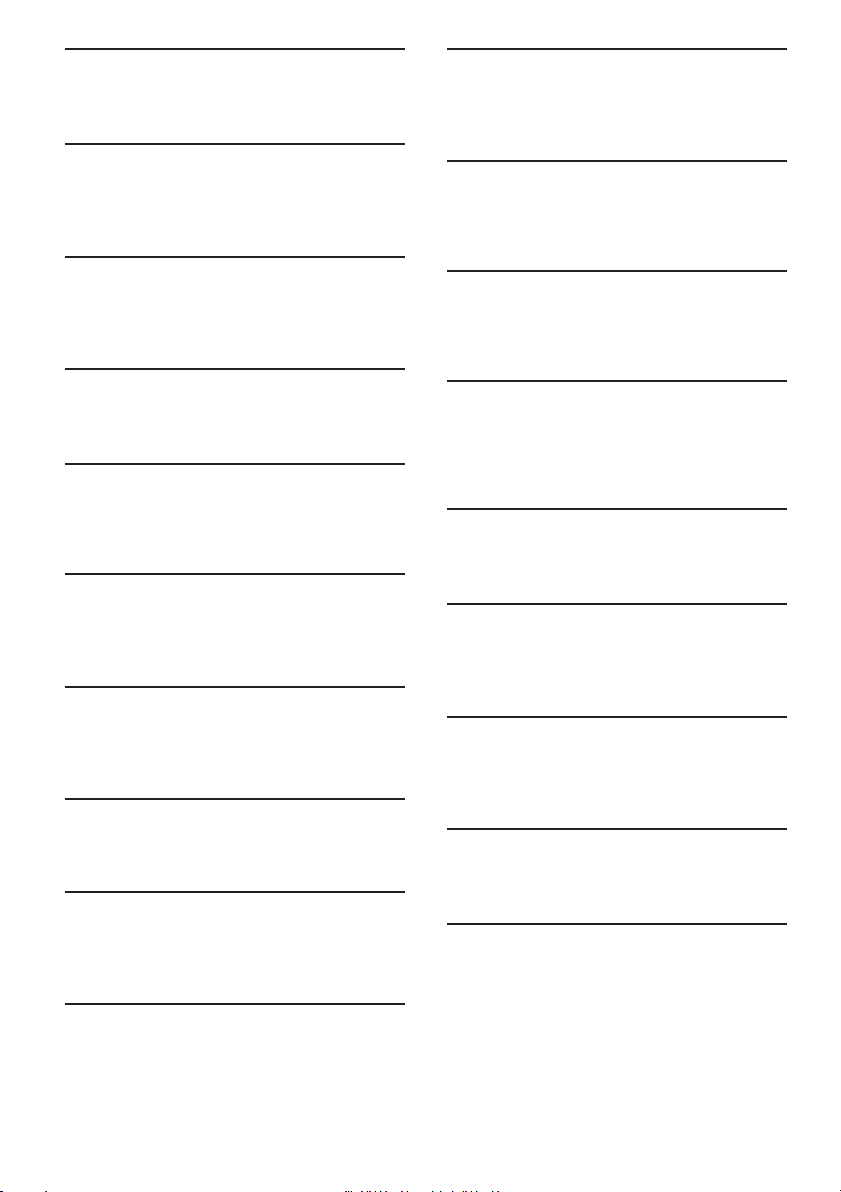
EN - Addendum
Channel swapping while reordering channels is only
supported for sets with DVB-C/T reception.
BG - Допълнение
Смяна на канала по време на запис на канали
се поддържа само от приемници с DVB-C/T
приемане.
HR - Dodatek
Zamjena kanala tijekom promjene redoslijeda
kanala podržana je samo na uređajima s DVB-C/T
prijamnicima.
HU - Kiegészítés
A csatornaváltás a csatornasorrend átrendezése közben
csak DVB-C/ T vétellel rendelkező készülékek esetén
lehetséges.
CS - Dodatek
Přesouvání kanálů při změně jejich pořadí je podporováno pouze televizory umožňujícími příjem
vysílání DVB-C/T.
DA - Tilføjelse
Kanalskift under omarrangering af kanaler understøttes
kun for appar ater med DVB-C/T-modtagelse.
DE - Zusatz
Der Sendertausch während der Neusor tierung von
Sendern wird nur bei Geräten mit DVB-C /T-Empfang
unterstützt.
EL - Προσάρτημα
Η εναλλαγή καναλιών κατά την αναδιάταξη
καναλιών υποστηρίζεται μόνο σε συστήματα με
λήψη DVB-C/ T.
ES - Apéndice
El cambio de canal durante la reorganización de
canales solo puede realizarse en aparatos con
recepción DVB-C/T.
ET - Lisa
Kanalite korrastamise ajal saab kanaleid vahetada ainut
komplektides, kus on DVB-C/T vastuvõtt.
FI - Liite
Kanavan vaihtamista kanavien uudelleenjärjestelyn
aikana tuetaan vain DVB-C/T-vastaanottoon pysty-
vissä laitteissa.
FR - Addendum
La permutation des chaînes pendant la réorganisation est uniquement prise en charge sur les télévi-
seurs compatibles avec la réception DVB-C/T.
IT - Documento aggiuntivo
È possibile cambiare canale durante il riordino dei canali
solo nei televisori con sintonizzatore digitale DVB-C/T
integrato per la ricezione digitale via cavo.
KK - Қосымша
Арналар ретін өзгерту барысында арналарды
ауыстырып қосу мүмкіндігіне тек DVB-C/T
қабылдағыштары бар жинақтарда ғана қолдау
көрсетіледі.
LT - Priedas
Kanalų pertvarkymas palaikomas tik įrenginiuose,
kuriuose galimas DVB-C/T priėmimas.
LV - Pielikums
Kanālu pārslēgšana to pārkārtošanas laikā tiek
atbalstīta tikai komplektos, kas ir aprī koti ar DVB-
C/T uztvērēju.
NL - Addendum
Zappen terwijl u de volgorde van zenders wijzigt,
wordt alleen ondersteund op toestellen met DVB-
C/T-ontvangst.
NO - Tillegg
Bytting av kanal mens opptak pågår støttes bare på
TV-er med DVB-C/T.
PL - Dodatkowa informacja
Zamiana kanałów podczas zmiany kolejności
kanałów jest obsługiwana tylko w telewizorach
odbierających sygnał DVB-C/T.
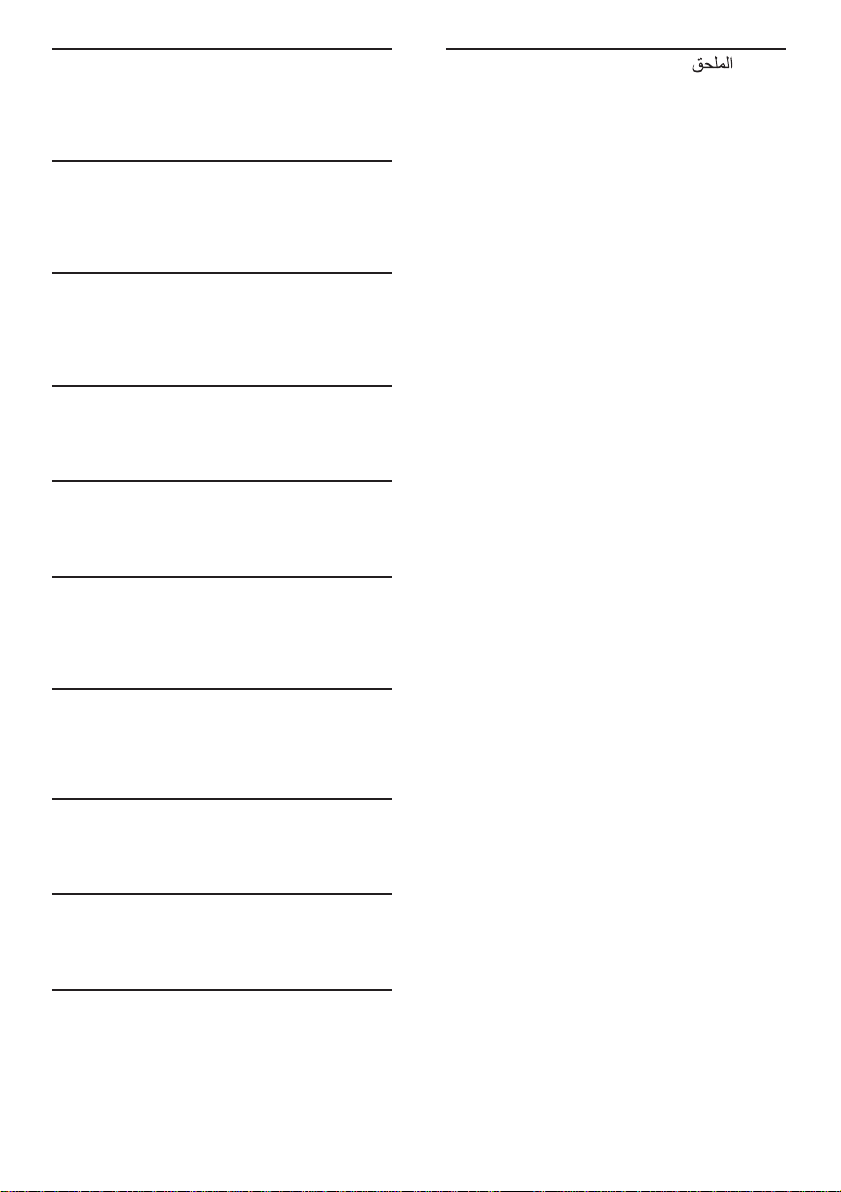
PT - Adenda
A mudança de canal durante a reordenação de
canais só é suportada em equipamentos com
recepção DVB-C/T.
RO - Anexă
Comutarea între canale în timpul înregistrării
canalelor este acceptată doar pentru dispozitive cu
recepţie DVB-C/T.
RU - Дополнение
Замена каналов при перенумерации
поддерживается только в моделях с приемом
DVB-C/T.
SK - Doplnok
Výmenu kanálov v rámci reorganizácie kanálov podporujú iba televízory s prijímačom DVB-C/T.
SL - Dodatek
Zamenjava kanalov med prerazvrščanjem je možna
samo pri TV-jih s sprejemom DVB-C/T.
SR - Dodatak
Menjanje kanala tokom promene rasporeda kanala
podržano je samo na uređajima sa DVB-C/T prije-
mom.
- AR
ﻲﻓ ﻂﻘﻓ ﺐﻴﺗﺮﺘﻟﺍ ﺓﺩﺎﻋﺈﺑ ﻡﺎﻴﻘﻟﺍ ءﺎﻨﺛﺃ ﺕﺍﻮﻨﻘﻟﺍ ﻞﻳﺪﺒﺗ ﺔﻴﻧﺎﻜﻣﺇ ﺮﻓﻮﺘﺗ
.DVB-C/T ﻝﺎﺒﻘﺘﺳﻻﺍ ﺓﺰﻬﺟﺃ
SV - Tillägg
Kanalväxling under omarrangering av kanaler är
endast möjlig med produkter som har DVB-C/Tmottagning.
TH - บทเสริม
การสลับช่องขณะเรียงช่องใหม่ใช้ได้เฉพาะรุ่นที่มีตัวรับสัญญาณ
DVB-C/T เท่านั้น
TR - Ek
Kanallar yeniden sıralanırken kanal değiştirme sadece DVBC/T alıcıya sahip setlerde desteklenmektedir.
UK - Додаток
Заміна каналів під час перенумерації
підтримується тільки в моделях з прийомом
DVB-C/T.
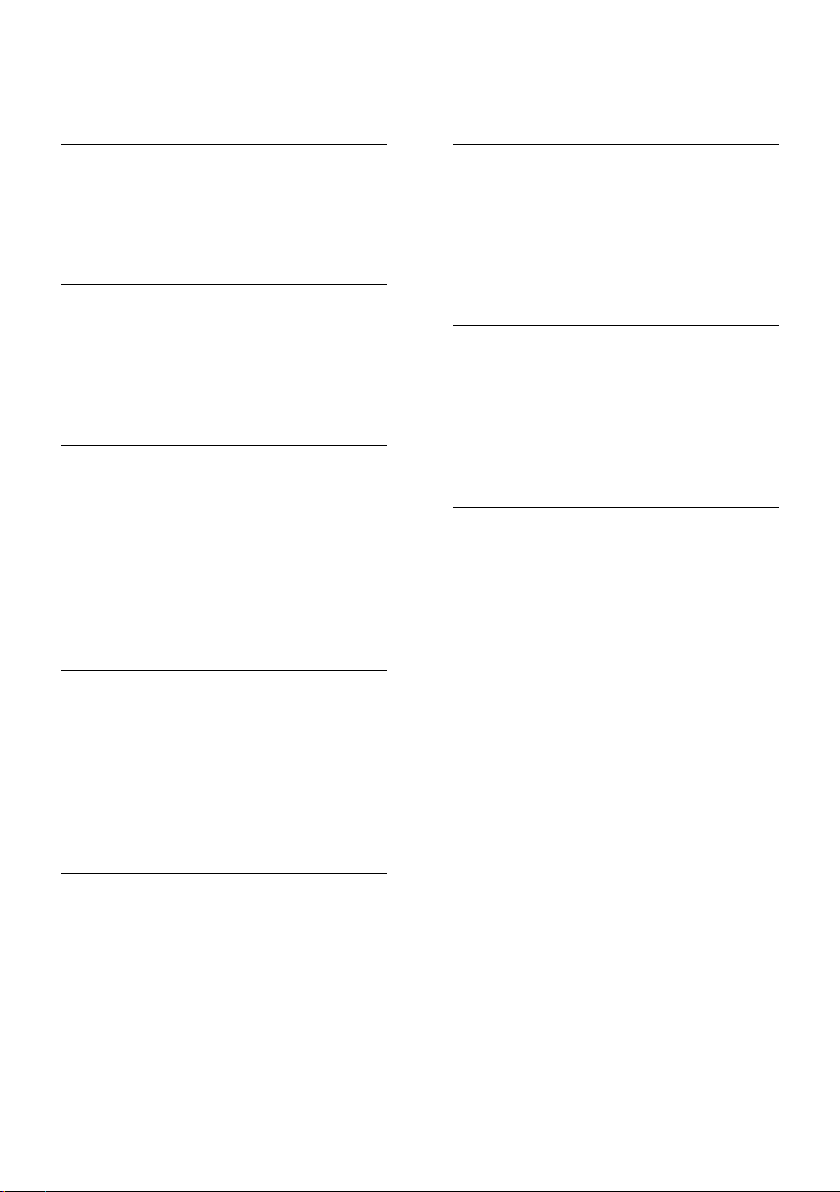
Vsebina
1 Začetek uporabe 3
Predstavitev televizorja 3
Tipke/lučke na televizorju 4
Pomembne informacije 6
Vzdrţnostna proizvodnja 10
Pomoč in podpora 12
2 Uporaba TV-sprejemnika 13
Gledanje televizije 13
Prikaz programskega vodnika 16
Glejte 3D-vsebino 17
Ogled predstavnosti 18
Prebrskajte Smart TV 20
Interaktivna televizija 23
3 Uporaba naprednih funkcij
TV-sprejemnika 25
Pause TV 25
Snemanje TV-oddaj 26
Predvajanje iger 29
Prikaz teleteksta 30
Nastavitev ključavnic in
časovnikov 31
Uporaba storitve EasyLink 33
Prikaz moţnosti Scenea 36
4 Nastavitev televizorja 37
Slika in zvok 37
Nastavitve kanalov 38
Satelitske nastavitve 41
Jezikovne nastavitve 42
Nastavitve za univerzalni dostop 43
Druge nastavitve: 45
Posodobitev programske opreme 45
Obnovitev privzetih nastavitev 46
5 Priključitev televizorja 47
6 Odpravljanje teţav 61
Splošne teţave 61
Teţave s kanali 61
Teţave s sliko 62
Teţave z zvokom 62
Teţave s povezovanjem 63
Teţave z omreţjem 63
Kontaktiranje druţbe Philips 64
7 Specifikacije izdelka 65
Napajanje in sprejem 65
Zaslon in zvok 65
Ločljivosti zaslona 65
Večpredstavnost 66
Povezljivost 67
Podprti TV-nosilci 68
Različica pomoči 68
8 Kazalo 69
O kablih 47
Priključitev naprav 48
Priključitev več naprav 54
Ogled iz priključene naprave 56
Omreţje in internet 57
Skupni vmesnik 60
SL 2
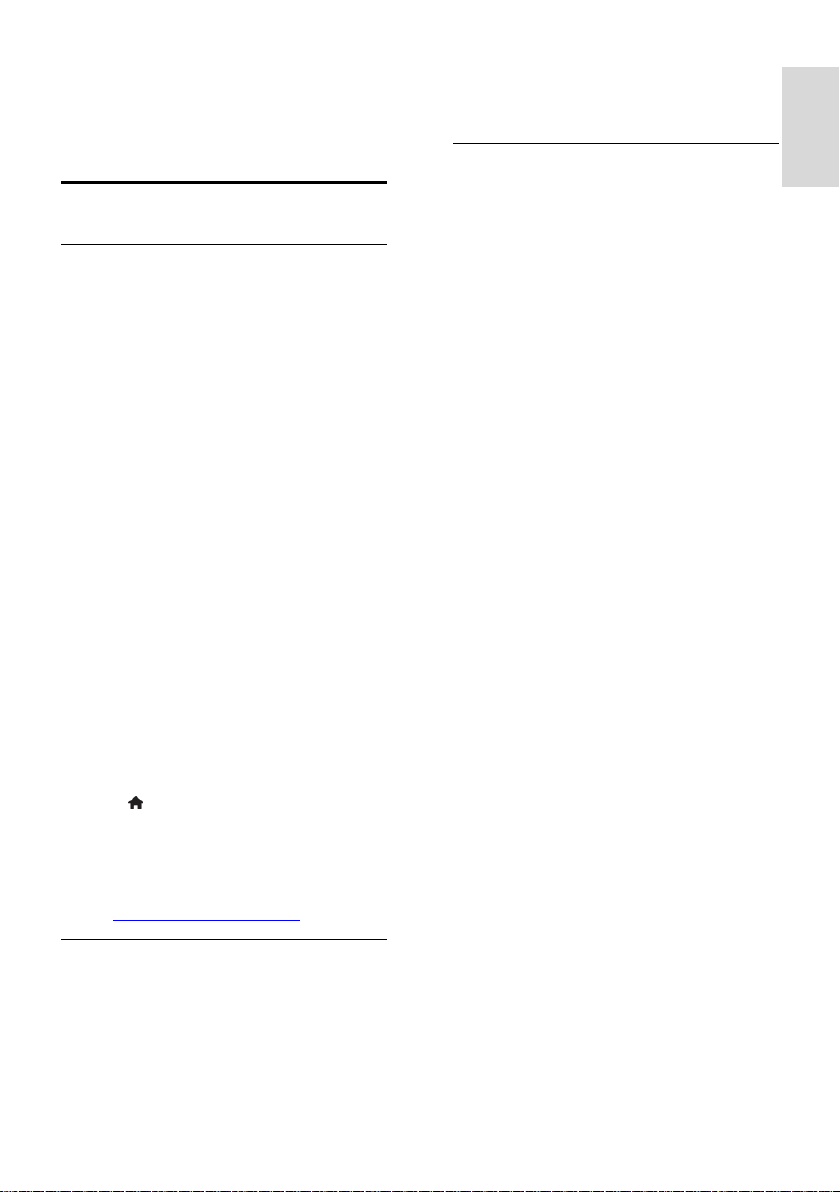
Slovenščina
1 Začetek
uporabe
Predstavitev televizorja
Televizija visoke ločljivosti
TV je opremljen z zaslonom visoke ločljivosti
(HD oz. High Definition), zato lahko
posnetke v visoki ločljivosti med drugim
gledate prek:
predvajalnika Blu-ray, ki predvaja ploščo
Blu-ray, priključenega s kablom HDMI,
predvajalnika DVD s povečano
ločljivostjo, ki predvaja ploščo DVD,
priključenega s kablom HDMI,
signala iz multipleksa HD (DVB-T ali
DVB-T2 MPEG4),
digitalnega sprejemnika visoke ločljivosti,
priključenega s kablom HDMI, ki
predvaja vsebino kabelskega ali
satelitskega operaterja v visoki ločljivosti,
igralne konzole HD, ki predvaja igre v
visoki ločljivosti, priključene s kablom
HDMI.
Oglejte si predstavitveni posnetek visoke
ločljivosti (HD)
Če ţelite doţiveti osupljivo ostrino in
kakovost slike televizorja visoke ločljivosti, si
lahko v začetnem meniju ogledate
videoposnetek visoke ločljivosti.
Pritisnite > [Nastavitev] > [Ogled
predstavitev].
Če ţelite informacije o razpoloţljivosti
kanalov HD v svoji drţavi, se obrnite na
prodajalca izdelkov Philips ali obiščite spletno
mesto www.philips.com/support.
Več o tem lahko preberete v razdelku
Uporaba televizorja > Gledanje v načinu
3D.
Smart TV
Z zbirko programov Smart TV lahko
televizor postane središče vašega digitalnega
ţivljenja:
Če televizor priključite v domače
omreţje, lahko z njim predvajate filme,
slike in glasbo iz računalnika ali
predstavnostnega streţnika v domačem
omreţju.
Če TV poveţete z internetom, lahko
uţivate v paleti filmov, slik in glasbe, ki
jih lahko pretočno predvajate, na voljo
pa je tudi veliko drugih moţnosti, ki jih
ponujajo YouTube in programi Smart
TV.
Ko gledate digitalni kanal, lahko kadar
koli uporabite funkcijo za začasno
ustavitev TV-ja in gledanje oddaje
nadaljujete pozneje. Oddaja je
shranjena na trdem disku USB, lahko pa
jo tudi pretočno predvajate s programi
za poznejše predvajanje v funkciji Smart
TV.
Če TV poveţete z internetom, lahko
priljubljene TV-oddaje posnamete na
trdi disk USB.
Če imate iPhone ali telefon s sistemom
Android, lahko televizor nadzirate s
Philipsovim upravljalnikom smartphone.
3D televizor
Na voljo samo pri nekaterih modelih.
To je 3D televizor. Na tem TV-ju lahko
gledate 3D-filme in programe v polni
ločljivosti HD. Ko začnete predvajati 3D-film
na priključenem predvajalniku diskov 3D Blu-
ray ali preklopite na TV-kanal, ki oddaja
programe v 3D, TV preklopi v način 3D.
SL 3
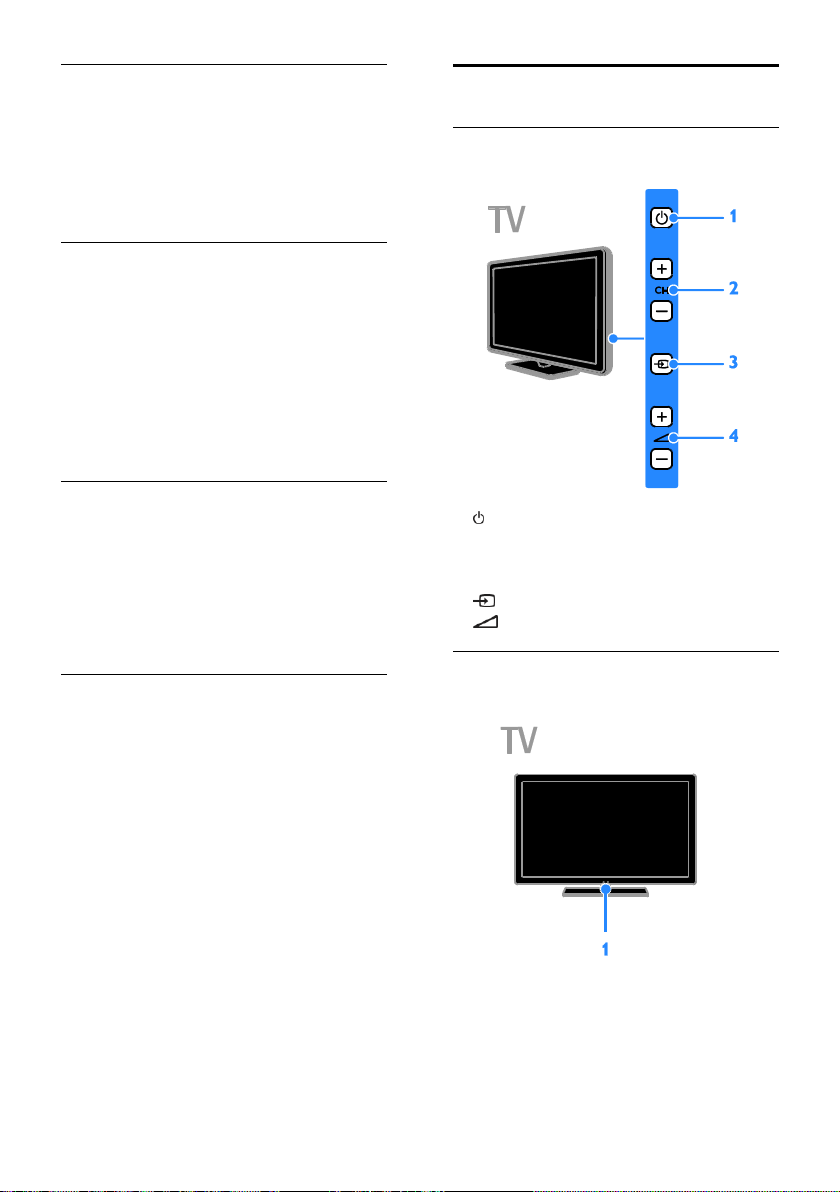
Predvajanje predstavnosti
Če televizor priključite na shranjevalno
napravo USB, lahko uţivate v filmih, glasbi in
slikah na širokozaslonskem TV-ju z odličnim
zvokom.
S kablom HDMI ali VGA lahko na TV
priključite tudi osebni računalnik.
Programski vodniki
Z elektronskim programskim vodnikom
(EPG) po trenutnem in poznejšem programu
ali z osemdnevnim elektronskim
programskim vodnikom lahko preverite, kaj
je na programu zdaj in kaj pozneje.
Programske vodnike oddajajo TV-postaje, na
voljo pa so tudi po internetu. Če TV
poveţete z internetom, boste imeli dostop
do podrobnejših podatkov o programu.
EasyLink
Če na televizor priključite naprave, ki
podpirajo tehnologijo HDMI-CEC
(Consumer Electronic Control), na primer
predvajalnik Blu-ray ali domači kino, jih lahko
hkrati nadzirate s samo enim daljinskim
upravljalnikom. Po priključitvi preprosto
vklopite funkcijo EasyLink.
Intuitivni meniji
Z intuitivnimi meniji TV-ja lahko preprosto
dostopate do kanala ali predstavnostne
datoteke, ki ju ţelite, ali prilagodite nastavitve
svojim potrebam.
Tipke/lučke na televizorju
Nastavitve na hrbtni strani
1. : vklop televizorja ali preklop v stanje
pripravljenosti.
2. CH +/-: preklop na naslednji ali prejšnji
kanal.
3. : izbira priključene naprave.
4. +/-: povečanje ali zmanjšanje glasnosti.
Senzorji
SL 4
1. Senzor za daljinski upravljalnik
Usmerite daljinski upravljalnik proti senzorju.
Poskrbite, da med daljinskim upravljalnikom
in televizorjem ne bo ovir, kot so pohištvo,
stene ali drugi predmeti.
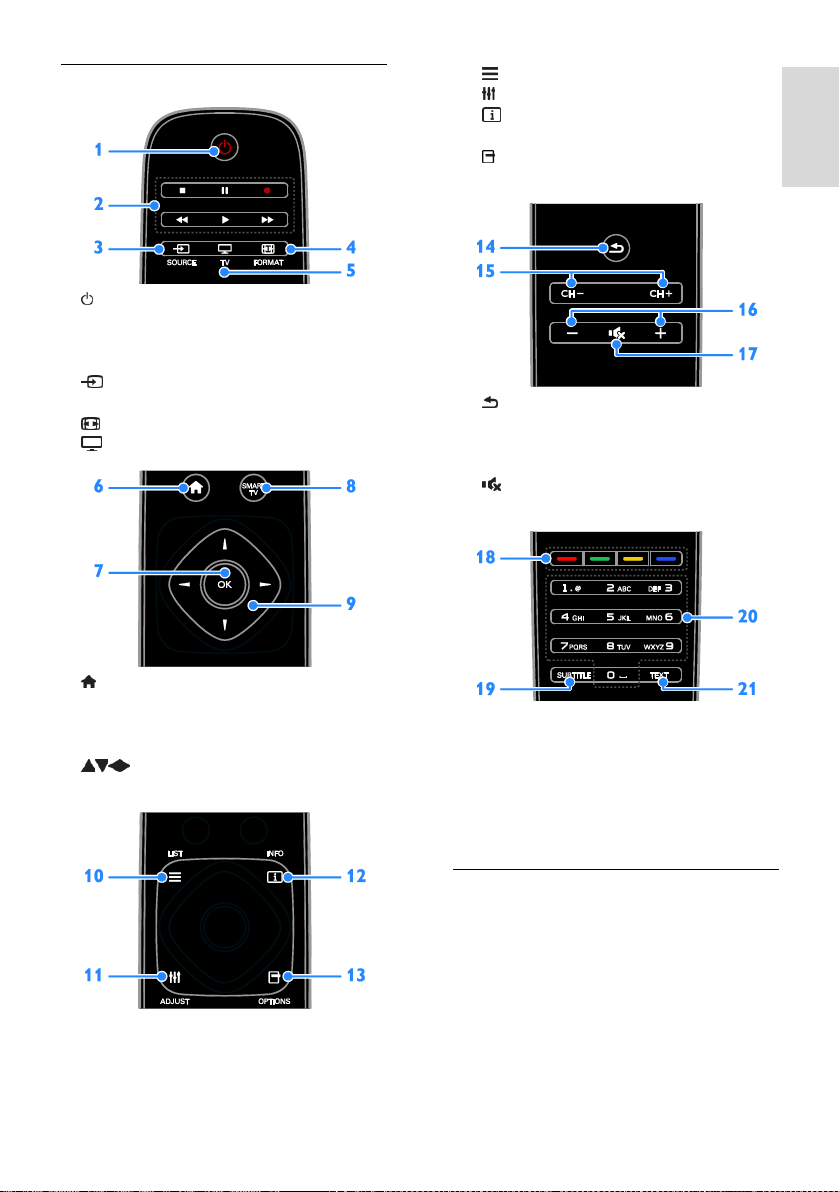
Slovenščina
Daljinski upravljalnik
1. (Stanje pripravljenosti): vklop
televizorja ali preklop v stanje pripravljenosti.
2. Gumbi za predvajanje: nadzor predvajanja
predstavnostnih datotek.
3. SOURCE: dostop do priključene
naprave.
4. FORMAT: sprememba formata slike.
5. TV: preklop vira za gledanje TV-ja.
10. LIST: odpre seznam TV-kanalov.
11. ADJUST: odpre nastavitve TV-ja.
12. INFO: prikaz informacij o trenutni
dejavnosti.
13. OPTIONS: dostop do moţnosti, ki so
trenutno na voljo.
14. (Nazaj): vrnitev na prejšnjo stran v
meniju ali izhod iz funkcije TV-ja.
15. CH - / CH +: preklop med kanali.
16. +/-(Glasnost): nastavitev glasnosti.
17. (Nemo): izklop ali vnovičen vklop
zvoka.
6. (Začetni meni): dostop do začetnega
menija.
7. OK: potrditev vnosa ali izbire.
8. SMART TV: dostop do funkcij Smart TV.
9. (tipkami za krmarjenje):
pomikanje po menijih in izbiranje moţnosti.
18. Barvne tipke: izbira opravil in moţnosti.
Delovanje gumbov je odvisno od storitev, ki
jih ponuja TV-postaja.
19. SUBTITLE: vklop/izklop podnapisov.
20. 0-9(Številske tipke): izbira TV-kanalov ali
vnos besedila.
21. TEXT: vklop/izklop teleteksta.
EasyLink, gumbi
Opomba: gumbi EasyLink so na voljo, ko je
priključena naprava zdruţljiva s standardom
HDMI-CEC.
Gumbi EasyLink omogočajo upravljanje
televizorja in drugih naprav HDMI-CEC z
enim daljinskim upravljalnikom.
SL 5
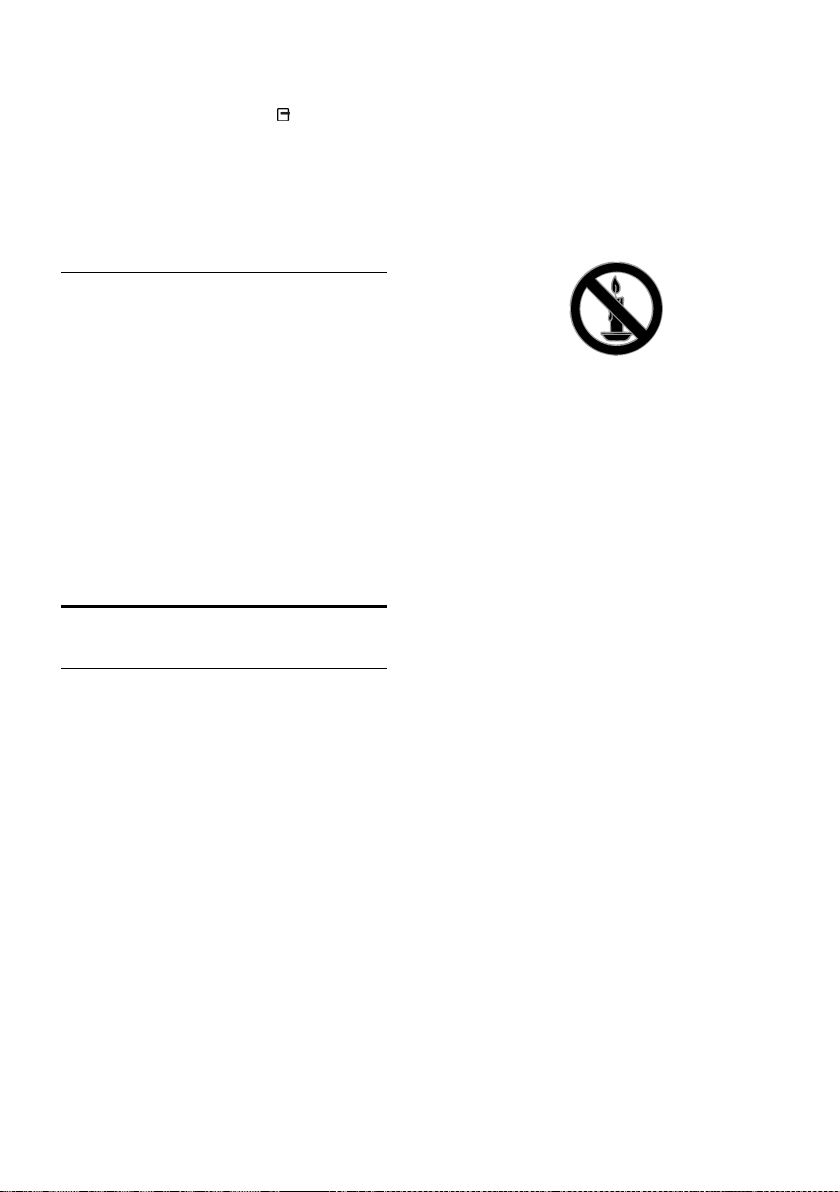
Gumbi Access EasyLink
1. Med ogledom vsebine s priključene
naprave HDMI-CEC pritisnite OPTIONS.
2. Izberite [Pokaţi tipke naprave], nato
pritisnite OK.
3. Izberite gumb EasyLink, nato pritisnite OK.
Več o moţnosti EasyLink preberite v
razdelku Naprednejša uporaba televizorja >
Uporabi EasyLink (Stran 33).
Upravljalnik Pametni telefon
Pametni telefon lahko uporabite kot dodaten
daljinski upravljalnik ali celo kot tipkovnico.
Prav tako si lahko na televizorju ogledate
diaprojekcijo slik s pametnega telefona.
Program »Philips My Remote« lahko
prenesete iz spletne trgovine Apple App
Store ali Android Market. Upoštevajte
navodila, ki jih dobite v spletni trgovini.
Poskrbite, da sta televizor in pametni telefon
povezana z enakim lokalnim omreţjem. Več
o omreţni povezavi lahko preberete v
razdelku Priključitev televizorja > Omreţje
in internet (Stran 57).
Pomembne informacije
Varnost
Pred uporabo TV-sprejemnika preberite vsa
navodila. Če zaradi neupoštevanja teh
navodil pride do poškodbe, garancija za
izdelek ne velja.
Nevarnost električnega udara ali poţara!
TV-sprejemnika ne izpostavljajte deţju
ali vodi. V bliţino TV-sprejemnika ne
postavljajte posod z vodo, kot so vaze.
Če se tekočina razlije po TVsprejemniku, ga nemudoma odklopite iz
električnega omreţja. Pred ponovno
uporabo naj TV-sprejemnik pregleda
Philipsova sluţba za pomoč
uporabnikom.
TV-sprejemnika, daljinskega upravljalnika
ali baterij ne postavljajte v bliţino
plamenov ali drugih virov toplote,
vključno z neposredno sončno
svetlobo. Da bi preprečili poţar, sveč in
drugih virov plamena ne pribliţujte TV-
sprejemniku, daljinskemu upravljalniku in
baterijam.
V prezračevalne reţe ali druge odprtine
TV-sprejemnika ne potiskajte
predmetov.
Daljinskega upravljalnika ali baterij ne
izpostavljajte deţju, vodi ali prekomerni
vročini.
Napajalnega vtiča ne izpostavljajte
fizičnim obremenitvam. Prepričajte se,
da je pravilno vstavljen v vtičnico.
Ohlapno priključen napajalni vtič lahko
povzroči iskrenje ali poţar.
Če je televizor nameščen na vrtljivo
stojalo, poskrbite, da med vrtenjem
napajalni kabel ne bo obremenjen.
Obremenitev napajalnega kabla lahko
zrahlja priključke in povzroči iskrenje.
Če ţelite prekiniti povezavo med
televizorjem in virom napajanja, morate
napajalni priključek iztakniti iz vtičnice.
Pri tem vedno povlecite vtič, ne kabel.
Poskrbite, da bodo vtič, napajalni kabel
in vtičnica vedno dostopni.
Nevarnost poškodbe TV-sprejemnika!
Za dviganje in prenašanje televizorja, ki
tehta več kot 25 kg (55 funtov), sta
potrebni dve osebi.
Pri namestitvi TV-sprejemnika na stojalo
uporabite samo priloţeno stojalo.
Stojalo trdno pritrdite na TVsprejemnik. TV-sprejemnik namestite na
vodoravno in ravno površino, ki vzdrţi
skupno teţo TV-sprejemnika in stojala.
SL 6
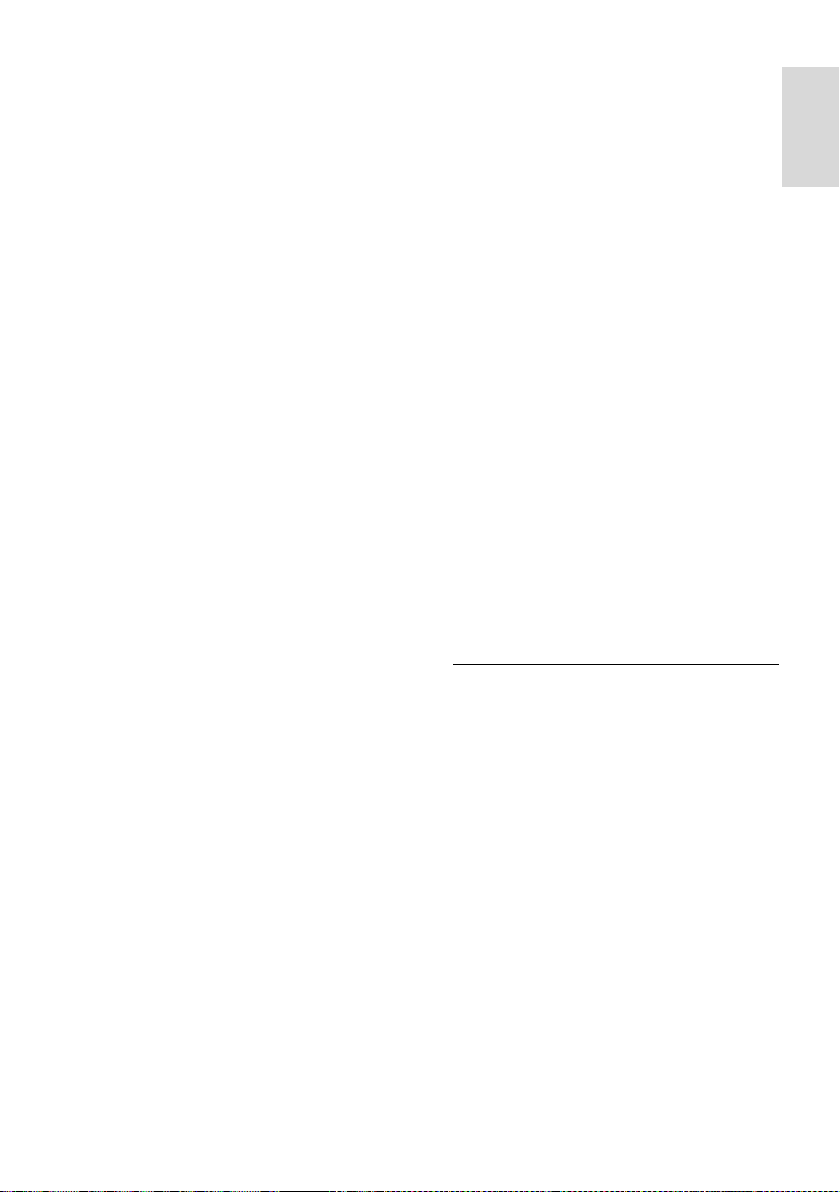
Slovenščina
Pri stenski namestitvi TV-sprejemnika
uporabite takšen stenski nosilec, ki
zmore nositi teţo TV-sprejemnika.
Stenski nosilec pritrdite na steno, ki
zmore nositi skupno teţo nosilca in TVsprejemnika. TP Vision Netherlands B.V.
ne prevzema odgovornosti v primeru
nepravilne stenske namestitve, ki
povzroči nesrečo, telesne poškodbe ali
poškodbe opreme.
Če boste televizor shranili, z njega
odstranite stojalo. Televizorja nikoli ne
polagajte na hrbtno stran, ko je
nameščeno stojalo.
Pred priključitvijo TV-sprejemnika v
električno vtičnico se prepričajte, da
električna napetost v vašem domu
ustreza električni napetosti, navedeni na
hrbtni strani TV-sprejemnika. Če se
napetosti ne ujemata, TV-sprejemnika
ne smete priključiti v električno vtičnico.
Deli tega izdelka so lahko iz stekla.
Ravnajte pazljivo, da se izognete
poškodbam in okvaram.
Nevarnost poškodb otrok!
Upoštevajte naslednje varnostne ukrepe, s
katerimi boste preprečili, da bi se TV-
sprejemnik prevrnil in poškodoval otroke:
TV-sprejemnika ne postavljajte na
površino, prekrito s tkanino ali drugim
materialom, ki ga je mogoče povleči.
Poskrbite, da noben del TV-sprejemnika
ne visi čez rob površine.
Če televizor postavite na visoko
pohištvo, kot je knjiţna polica, televizor
in pohištvo pritrdite na steno ali drug
nosilni element.
Otroke poučite glede nevarnosti
plezanja na pohištvo, da bi dosegli TV-
sprejemnik.
Otroci bi lahko baterijo pogoltnili!
Izdelek/daljinski upravljalnik lahko
vsebuje baterijo v obliki kovanca, ki jo je
mogoče pogoltniti. Poskrbite, da
baterija nikdar ne bo na dosegu otrok!
Nevarnost pregrevanja!
TV-sprejemnika ne nameščajte v
utesnjen prostor. Okrog TVsprejemnika pustite vsaj 4 palce oz. 10
centimetrov prostora za prezračevanje.
Poskrbite, da zavese ali drugi predmeti
ne prekrivajo prezračevalnih reţ
televizorja.
Nevarnost telesne poškodbe, poţara ali
poškodovanja napajalnega kabla!
TV-sprejemnika ali drugih predmetov
ne postavljajte na napajalni kabel.
Pred nevihto izklopite napajalni in
antenski kabel televizorja. Med nevihto
se ne dotikajte nobenega dela
televizorja in napajalnega ter antenskega
kabla.
Nevarnost poškodb sluha!
Ne uporabljajte slušalk pri preveliki
glasnosti ali dlje časa.
Nizke temperature
Če ste televizor prevaţali pri
temperaturi pod 5 °C (41 °F), ga
vzemite iz ovojnine in pred priključitvijo
električnega napajanja počakajte, da
temperatura aparata doseţe sobno
temperaturo.
Zdravstveno opozorilo za način 3D
Na voljo samo pri nekaterih modelih.
Če ste vi ali kdor koli v vaši druţini imeli
epileptične napade ali napade zaradi
občutljivosti na svetlobo, se pred
izpostavljanjem utripajočim svetlobnim
virom, hitremu zaporedju slik ali
gledanju v načinu 3D posvetujte z
zdravnikom.
Da bi se izognili neprijetnostim, kot so
omotičnost, glavoboli ali izguba
orientacije, vam priporočamo, da načina
3D ne gledate dlje časa. Če občutite
kakršno koli nelagodje, prenehajte
gledati vsebino 3D in se nekaj časa ne
lotite dejavnosti, ki bi bila lahko nevarna
(npr. voţnja avtomobila), dokler
simptomi ne izginejo. Če simptomi ne
izginejo, se pred nadaljnjim gledanjem
vsebine 3D najprej posvetujte z
zdravnikom.
SL 7

Starši morajo nadzorovati otroke med
gledanjem vsebine 3D in se prepričati,
da pri njih ne pride do zgoraj opisanih
teţav. Gledanje vsebin 3D ni
priporočljivo za otroke, mlajše od 6 let,
ker njihov vidni sistem še ni popolnoma
razvit.
Nega zaslona
Nevarnost poškodb TV-zaslona!
Zaslona se ne dotikajte, potiskajte,
drgnite ali udarjajte s predmeti.
Pred čiščenjem odklopite TV-
sprejemnik iz električnega omreţja.
Televizor in okvir očistite z mehko in
vlaţno krpo. Pri čiščenju TV-sprejemnika
ne uporabljajte alkohola, kemikalij ali
gospodinjskih čistil.
Vodne kapljice obrišite čim prej, s čimer
preprečite deformacije izdelka in
bledenje barv.
Čim bolj se izogibajte prikazu
nepremičnih slik. Nepremične slike so
slike, ki ostanejo prikazane na zaslonu
dalj časa. Nepremične slike so zaslonski
meniji, črne proge, prikazan čas itd. Če
se uporabi nepremičnih slik ne morete
izogniti, zmanjšajte kontrast in svetlost
zaslona, s čimer boste preprečili
poškodbe zaslona.
Zaklep televizorja
Televizor ima na hrbtni strani varnostno reţo
Kensington. Če ga ţelite zaščititi pred krajo,
kupite varnostno ključavnico Kensington (na
voljo za doplačilo).
Obvestilo
2012 © TP Vision Netherlands B.V. Vse
pravice pridrţane. Pridrţujemo si pravico do
sprememb tehničnih podatkov brez
predhodnega obvestila. Blagovne znamke so
last druţbe Koninklijke Philips Electronics
N.V. ali svojih lastnikov. TP Vision
Netherlands B.V. si pridrţuje pravico
kadarkoli spremeniti izdelke brez obveznosti
ustreznega prilagajanja prejšnjih izdelkov.
Gradivo v tem priročniku omogoča pravilno
uporabo sistema. Če izdelek, posamezne
module ali postopke uporabljate v namen, ki
ni naveden v tem dokumentu, morate
predhodno preveriti veljavnost in primernost
tega namena. TP Vision Netherlands B.V.
jamči, da gradivo ne krši nobenega patenta,
registriranega v ZDA. Druţba ne daje
nobenega drugega izrecnega ali naznačenega
jamstva.
SL 8
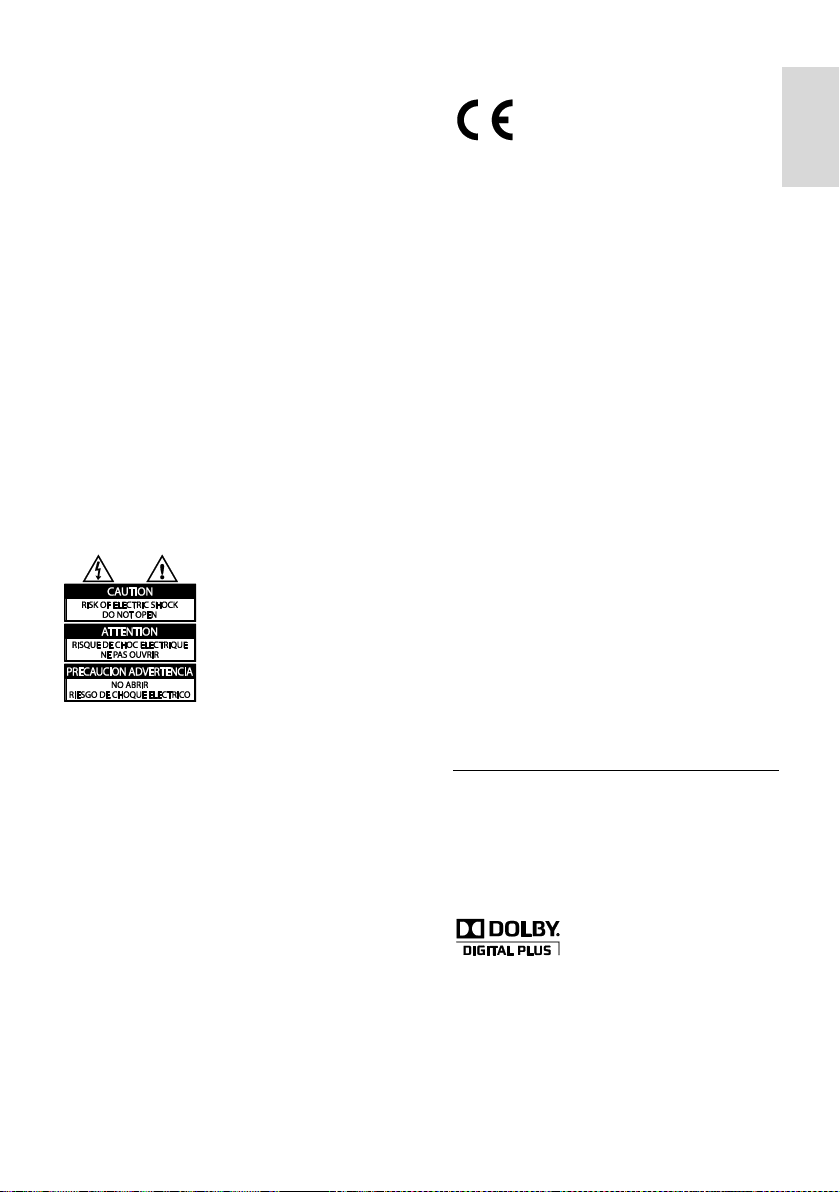
Slovenščina
TP Vision Netherlands B.V. ni odgovoren za
morebitne napake v tem dokumentu ali
teţave, do katerih lahko pride kot posledica
uporabe vsebine tega dokumenta. Napake, o
katerih obvestite Philips, bodo odpravljene in
objavljene na Philipsovem spletnem mestu za
podporo uporabnikom, takoj ko bo to
mogoče.
Pogoji jamstva
Nevarnost telesnih poškodb,
poškodovanja TV-sprejemnika ali
prenehanja veljavnosti jamstva! TV-
sprejemnika ne poskušajte popravljati
sami.
TV-sprejemnik in dodatne naprave
uporabljajte samo v skladu z navodili
izdelovalca.
Opozorilni znak na hrbtni strani TV-
sprejemnika označuje nevarnost
električnega udara. Ne odstranjujte
pokrova TV-sprejemnika. Za popravila
in druge storitve se obrnite na
Philipsovo sluţbo za pomoč strankam.
Vsa opravila, ki so v tem priročniku
izrecno prepovedana, ter vsi postopki,
ki niso priporočeni ali dovoljeni v tem
priročniku, izničijo jamstvo.
Značilnosti slikovnih pik
Ta izdelek LCD ima veliko število barvnih
slikovnih pik. Čeprav je delujočih pik 99,999
% ali več, so lahko ves čas na zaslonu
prikazane črne pike ali svetle točke (rdeče,
zelene ali modre). To je strukturna lastnost
zaslona (v okviru sprejetih industrijskih
standardov) in ne pomeni napake v
delovanju.
Skladnost CE
Ta izdelek je skladen z bistvenimi zahtevami
in drugimi relevantnimi določili direktiv
2006/95/ES (nizka napetost) ter
2004/108/ES (elektromagnetna zdruţljivost).
\\
Skladnost s standardi EMF
TP Vision Netherlands B.V. izdeluje in
prodaja veliko potrošniških izdelkov, ki imajo
– tako kot kateri koli drugi elektronski aparati
– v splošnem sposobnost oddajanja in
sprejemanja elektromagnetnih signalov.
Eno glavnih poslovnih načel podjetja Philips
je izvajanje vseh ustreznih zdravstvenih in
varnostnih ukrepov v zvezi z izdelki,
spoštovanje vseh zakonskih zahtev in
upoštevanje standardov v zvezi z
elektromagnetnimi polji (EMF), ki veljajo v
času izdelave izdelka.
Druţba Philips razvija, izdeluje in trţi izdelke,
ki ne škodujejo zdravju. TP Vision zagotavlja,
da so njegovi izdelki glede na razpoloţljive
znanstvene dokaze varni, če jih uporabljate v
skladu z navodili in na predviden način.
Podjetje Philips aktivno sodeluje pri razvoju
mednarodnih standardov na področju
elektromagnetnih polj in varnosti, kar
podjetju omogoča predvidevanje razvoja
standardov in njihovo zgodnjo integracijo v
izdelke.
Blagovne znamke in avtorske pravice
Windows Media je registrirana blagovna
znamka ali blagovna znamka podjetja
Microsoft Corporation v ZDA in/ali drugih
drţavah.
Izdelano z licenco podjetja Dolby
Laboratories. Dolby in simbol z dvojnim D
sta blagovni znamki druţbe Dolby
Laboratories.
SL 9
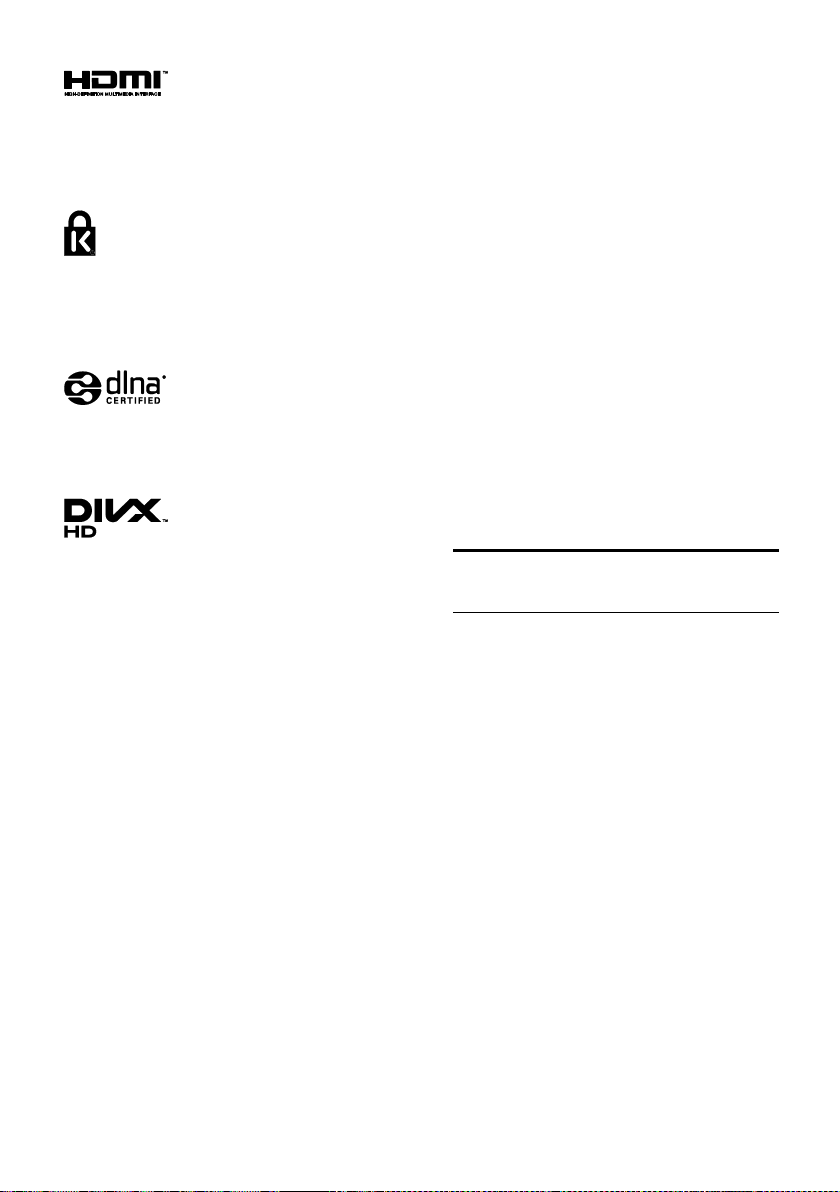
Pojma HDMI in HDMI High-Definition
Multimedia Interface ter logotip HDMI so
blagovne znamke ali zaščitene blagovne
znamke podjetja HDMI Licensing LLC v
ZDA in drugih drţavah.
Kensington in Micro Saver sta registrirani
blagovni znamki druţbe ACCO World
corporation v ZDA, njuna registracija v
drugih drţavah po svetu pa je trenutno v
teku.
DLNA®, logotip DLNA in DNLA
CERTIFIED® so blagovne znamke, storitvene
znamke ali certifikacijske oznake druţbe
Digital Living Network Alliance.
Zaščiteno z enim ali več od teh patentov,
registriranih v ZDA: 7,295,673; 7,460,668;
7,515,710; 7,519,274.
DivX®, DivX Certified® in povezani logotipi
so blagovne znamke podjetja Rovi
Corporation ali njegovih podruţnic in se
uporabljajo na podlagi licence.
O TEHNOLOGIJI DIVX VIDEO: DivX® je
digitalni videozapis, razvit v podjetju DivX,
LLC, ki je podruţnica podjetja Rovi
Corporation. To je naprava z uradnim
potrdilom DivX Certified®, ki predvaja
videoposnetke v zapisu DivX. Če ţelite
izvedeti več in prenesti orodja za pretvorbo
datotek v videoposnetke DivX, obiščite
divx.com.
O VIDEU DIVX NA ZAHTEVO: to napravo
s potrdilom DivX Certified® morate
registrirati, če ţelite predvajati kupljene filme
DivX na zahtevo (VOD). Registracijsko kodo
najdete v razdelku DivX VOD v
namestitvenem meniju naprave. Več
informacij o postopku registracije najdete na
strani vod.divx.com.
PlayReady – končni izdelki
Lastniki vsebine uporabljajo tehnologijo za
dostop do vsebine Microsoft PlayReady™ za
zaščito svoje intelektualne lastnine, vključno z
vsebino, zaščiteno z avtorskimi pravicami. Ta
naprava uporablja tehnologijo PlayReady za
dostop do vsebine zaščitene s tehnologijama
PlayReady in/ali WMDRM. Če naprava ne
uveljavlja pravilno omejitev uporabe vsebine,
lahko lastniki vsebine od Microsofta
zahtevajo, da ukine zmoţnost naprave za
predvajanje vsebine, zaščitene s tehnologijo
PlayReady. Tak umik ne vpliva na nezaščiteno
vsebino ali vsebino, zaščiteno z drugimi
tehnologijami za dostop do vsebine. Lastniki
vsebine lahko zahtevajo, da nadgradite
PlayReady, če ţelite dostopati do njihove
vsebine. Če nadgradnjo zavrnete, ne boste
mogli dostopati do vsebine, za katero je
potrebna nadgradnja.
Vse druge registrirane in neregistrirane
blagovne znamke so v lasti njihovih lastnikov.
Vzdrţnostna proizvodnja
Energijska učinkovitost
Ta televizor ima več funkcij za energijsko
učinkovito rabo. Če jih ţelite uporabiti, na
daljinskem upravljalniku pritisnite gumb
Zelena tipka.
Nastavitve slike za energijsko
učinkovito rabo: uporabite lahko
kombinacijo nastavitev slike za
energijsko učinkovito rabo. Med
gledanjem televizorja pritisnite gumb
Zelena tipka in izberite [Varčevanje].
Izklop zaslona: če ţelite samo poslušati
zvok iz televizorja, lahko izklopite
zaslon. Druge funkcije še naprej delujejo
običajno.
Svetlobni senzor: ko se osvetljenost
okolice zmanjša, vgrajen svetlobni
senzor zmanjša osvetlitev zaslona.
SL 10
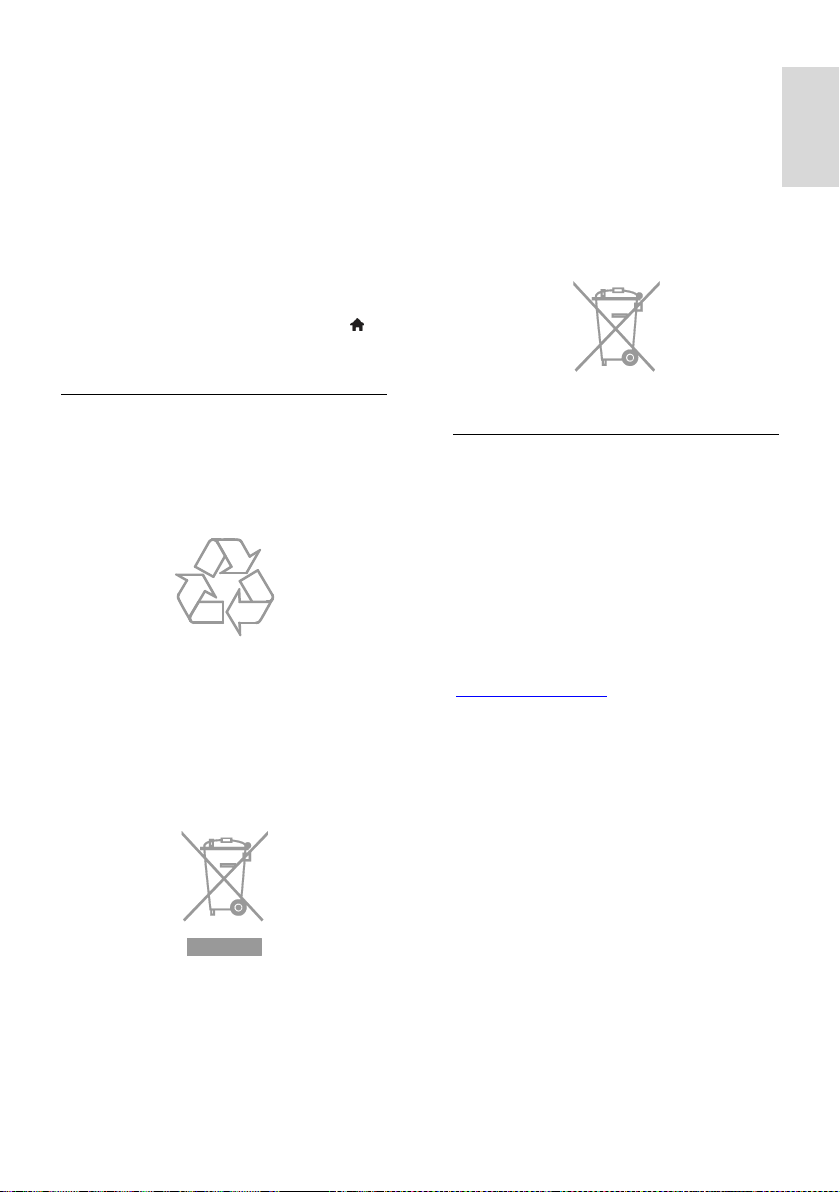
Slovenščina
Majhna poraba energije v stanju
pripravljenosti: napredno napajalno
vezje zniţuje porabo energije televizorja
na izjemno nizko raven, pri tem pa je
vedno takoj na voljo za preklop iz stanja
pripravljenosti.
Upravljanje porabe: napredni sistem
upravljanja porabe omogoča še večji
prihranek energije pri uporabi tega TVja.
Če si ţelite ogledati, kako prilagojene
nastavitve televizorja vplivajo na
relativno porabo energije, pritisnite in
izberite [Nastavitev] > [Ogled
predstavitev] > [Active Control].
Konec uporabe
Ta izdelek je narejen iz visokokakovostnih
materialov in sestavnih delov, ki jih je
mogoče reciklirati in uporabiti znova.
Če je na izdelku prečrtan simbol smetnjaka,
je izdelek zajet v evropski direktivi
2002/96/ES. Poizvedite, kako je na vašem
območju organizirano ločeno zbiranje
odpadnih električnih in elektronskih izdelkov.
Izdelek vsebuje baterije, ki so zajete v
evropski direktivi 2006/66/ES in jih ne smete
odlagati skupaj z ostalimi gospodinjskimi
odpadki. Seznanite se z lokalnimi predpisi
glede ločenega zbiranja izrabljenih baterij, saj
njihova pravilna odstranitev pomaga
preprečiti morebitne negativne posledice za
okolje in zdravje ljudi.
Energijska oznaka EU
Evropska energijska oznaka vas obvešča o
razredu energetske učinkovitosti izdelka.
Večja energetska učinkovitost izdelka
pomeni, da bo porabil manj energije.
Na oznaki je naveden razred energetske
učinkovitosti, povprečna poraba energije
izdelka med uporabo in povprečna letna
poraba. Podatke o porabi energije za izdelek
najdete na Philipsovem spletnem mestu za
vašo drţavo na naslovu
www.philips.com/TV.
Ravnajte v skladu z lokalnimi predpisi.
Izrabljenih izdelkov ne odlagajte med
običajne gospodinjske odpadke. Pravilna
odstranitev starega izdelka pomaga preprečiti
morebitne negativne posledice za okolje in
zdravje ljudi.
SL 11
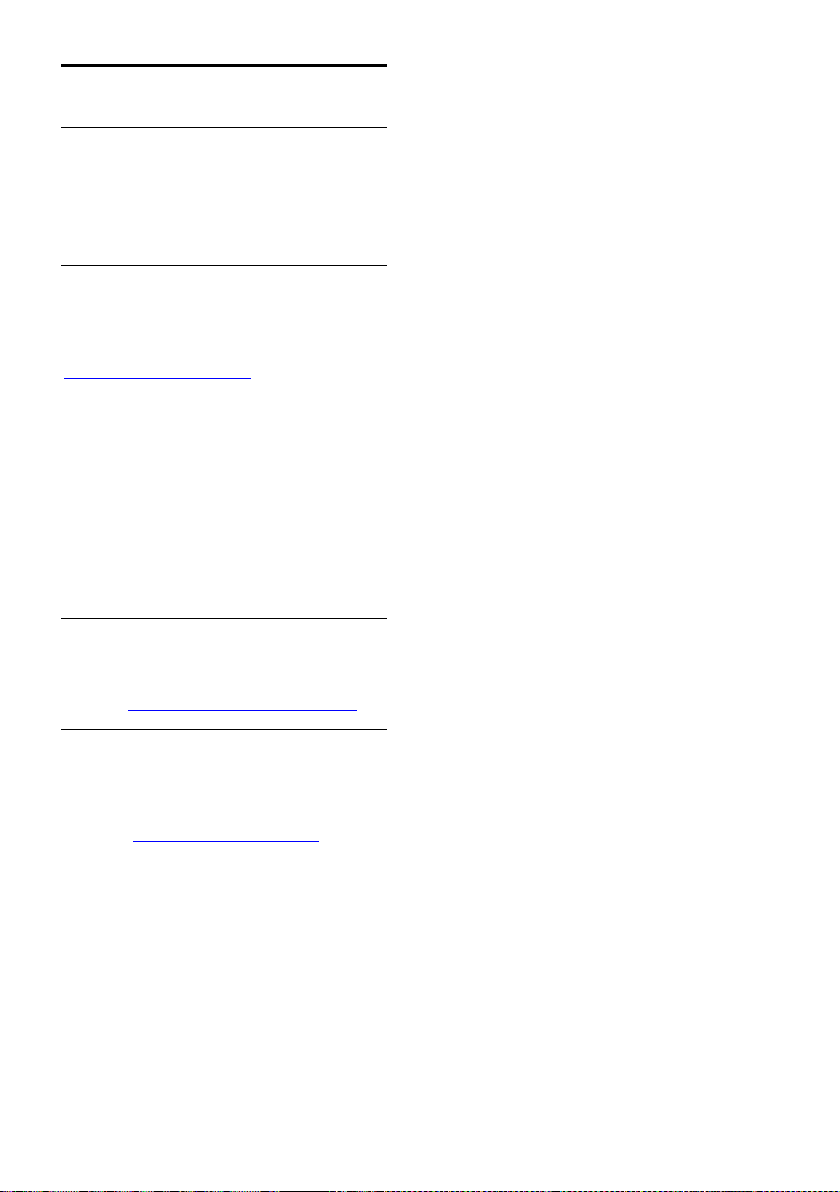
Pomoč in podpora
Uporabi Pomoč
Meni z zaslonsko pomočjo odprete tako, da
pritisnete Rumena tipka.
Med menijem za pomoč in menijem TV-ja
preklopite s pritiskom na Rumena tipka.
Obiščite Philipsovo spletno mesto
Če v zaslonski pomoči ([Pomoč]) ne
najdete, kar potrebujete, obiščite Philipsovo
spletno mesto za podporo na
www.philips.com/support.
Na Philipsovem spletnem mestu za podporo
imate tudi te moţnosti:
odgovore na pogosta vprašanja;
ta uporabniški priročnik lahko prenesete
v obliki PDF, ki jo lahko natisnete;
po e-pošti nam lahko pošljete
konkretna vprašanja;
prek spleta lahko klepetate z našim
osebjem za podporo (na voljo samo v
nekaterih drţavah).
Preiščite forum o televizorjih.
Morda je na vaše vprašanje ţe odgovorila
skupnost uporabnikov televizorjev Philips.
Obiščite www.supportforum.philips.com.
Obrnite se na Philips
Za podporo se lahko obrnete na Philipsovo
sluţbo za pomoč v svoji drţavi. Številka je
navedena na letaku, priloţenem izdelku, ali v
spletu na www.philips.com/support.
Preden se obrnete na Philips, si zapišite
model in serijsko številko TV-ja. Ti podatki so
navedeni na hrbtni strani televizorja ali na
embalaţi.
SL 12
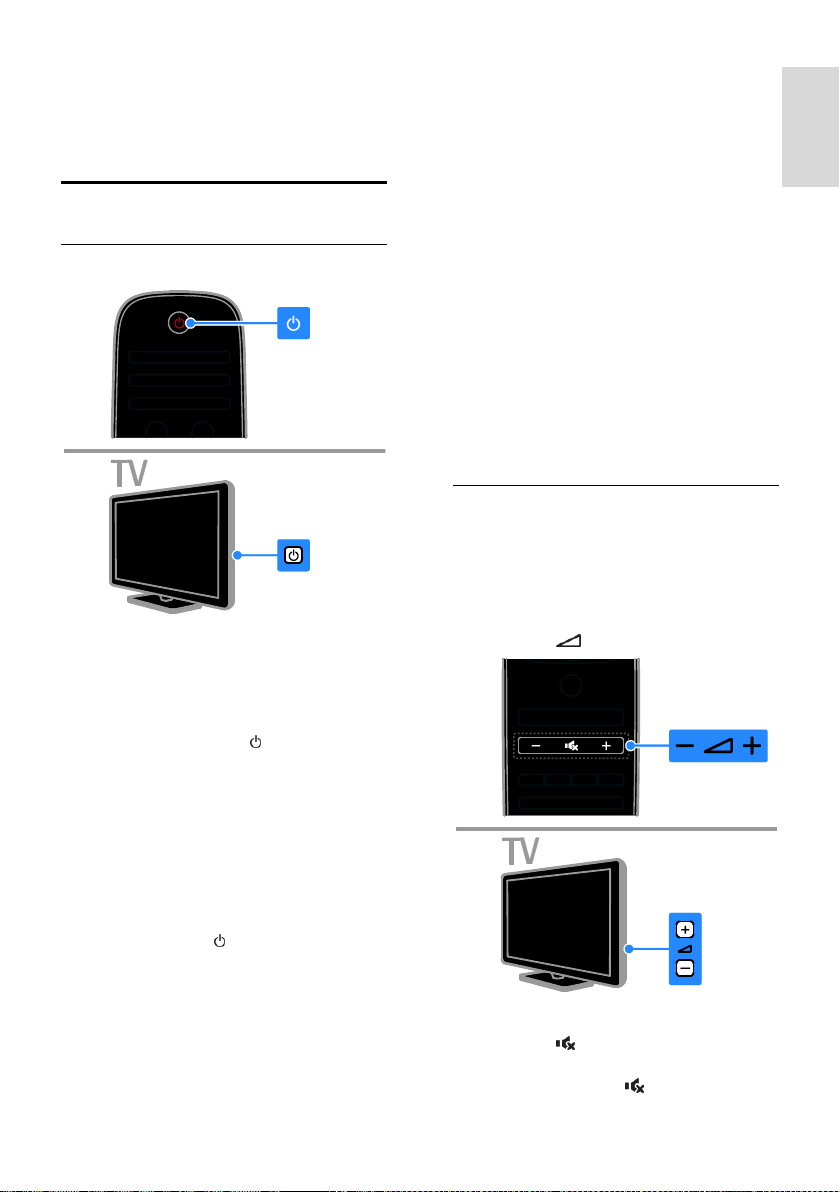
Slovenščina
2 Uporaba TV-
sprejemnika
Gledanje televizije
Vklop ali izklop televizorja
Vklop televizorja
Priključite TV na električno vtičnico in
pritisnite glavno stikalo za vklop.
Če je TV v stanju pripravljenosti, na
daljinskem upravljalniku ali na hrbtni
strani TV-ja pritisnite .
Opomba: Pred odzivom televizorja je lahko
kratka zakasnitev.
Nasvet: če ne najdete daljinskega
upravljalnika in ţelite televizor vklopiti iz
stanja pripravljenosti, pritisnite poljubno tipko
na hrbtni strani televizorja.
Preklop televizorja v stanje pripravljenosti
Na daljinskem upravljalniku ali na hrbtni
strani TV-ja pritisnite .
Senzor daljinskega upravljalnika na televizorju
zasveti rdeče.
Izklopite TV-sprejemnik
Izklopite glavno stikalo za vklop.
Televizor se izklopi.
Opomba: TV v stanju pripravljenosti ali ko je
izklopljen sicer porabi zelo malo energije, a
vseeno nekaj. Če ga ne boste uporabljali dalj
časa, ga izključite iz električne vtičnice.
Samodejni izklop
Z nastavitvami za energetsko učinkovitost, ki
jih ponuja ta televizor, lahko prihranite
energijo. Te nastavitve so privzeto vklopljene,
tako da televizor samodejno preklopi v
stanje pripravljenosti, če uporabnik štiri ure
ne izvede nobenega dejanja (npr. ne pritisne
gumba na daljinskem upravljalniku ali na
hrbtni strani).
Onemogočanje samodejnega izklopa
1. Med gledanjem televizorja na daljinskem
upravljalniku pritisnite Zelena tipka.
2. Izberite [Auto switch off], nato pritisnite
OK.
Prikazano je potrditveno sporočilo.
Prilagajanje glasnosti TVsprejemnika
Povečanje ali zmanjšanje glasnosti
televizorja
Pritisnite tipko +/- na daljinskem
upravljalniku.
Pritisnite +/- ob strani televizorja.
Izklop ali ponovni vklop zvoka televizorja
Pritisnite , da izklopite zvok
televizorja.
ponovno pritisnite , da vklopite zvok.
SL 13
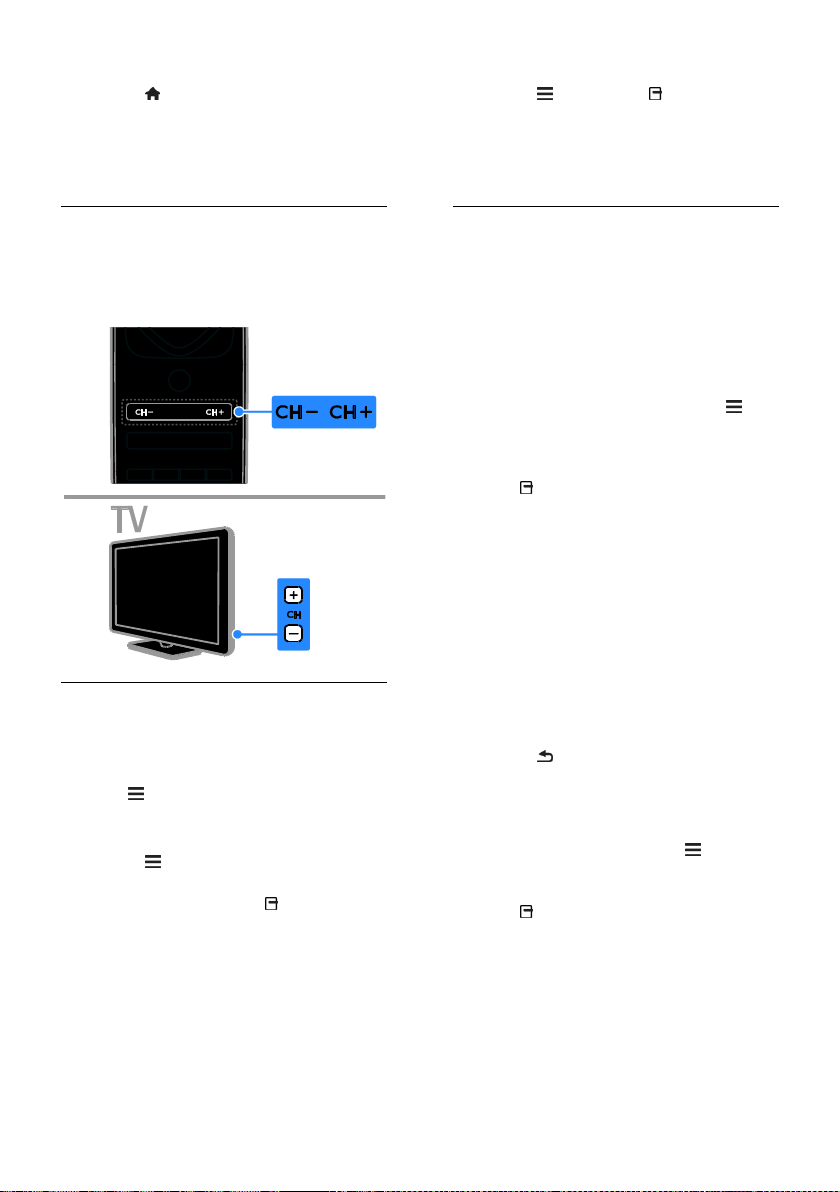
Prilagajanje glasnosti slušalk
1. Pritisnite > [Nastavitev] > [Nastavitve
televizorja] > [Zvok].
2. Izberite [Glasnost slušalk] in pritisnite OK.
3. Pritisnite tipkami za krmarjenje, da
nastavite glasnost.
Preklapljanje televizijskih kanalov
Na daljinskem upravljalniku ali
televizorju pritisnite CH +/-.
Pritisnite Številske tipke, da vnesete
številko kanala.
Upravljanje priljubljenih
Prikaţete lahko vse kanale ali pa samo
seznam priljubljenih, ki jih tako preprosteje
najdete.
Pritisnite LIST, da dostopite do seznama
kanalov.
Ustvarjanje seznama priljubljenih kanalov
1. Pritisnite LIST.
2. Izberite kanal, ki ga ţelite označiti kot
priljubljenega, nato pritisnite OPTIONS.
3. Izberite [Označi kot priljubljeno] in
pritisnite OK.
Izbrani kanal je označen z zvezdico.
Če ţelite kanal odstraniti s seznama
priljubljenih, izberite [Odznači kot
priljubljeno] in nato pritisnite OK.
Izberite seznam kanalov
1. Pritisnite LIST in nato OPTIONS.
2. Izberite [Seznam izbranih] > [Najljubši
programi], da prikaţete kanale na seznamu
priljubljenih, ali [Vsi], da prikaţete vse.
3. Pritisnite OK za potrditev.
Upravljanje seznamov kanalov
Ko so kanali nameščeni, jih lahko upravljate:
Preimenovanje kanalov
Spreminjanje vrstnega reda kanalov
Poslušanje digitalnega radia
Preimenovanje kanalov
Kanale lahko preimenujete. Ime je prikazano,
ko izberete kanal.
1. Med gledanjem televizorja pritisnite
LIST.
Seznam kanalov je prikazan.
2. Izberite kanal, ki ga ţelite preimenovati, in
pritisnite OPTIONS.
3. Izberite [Preimenovanje], nato pritisnite
OK.
4. Pritisnite tipkami za krmarjenje, da
izberete posamezni znak, in nato OK.
Nasveti:
Na zaslonu za vnos lahko pritisnete OK,
da omogočite zaslonsko tipkovnico.
Pritisnite [ABC] ali [abc] za preklop
med velikimi in malimi črkami.
5. Ko končate, izberite [Opravljeno] in nato
OK, da potrdite.
6. Pritisnite , da zaprete meni.
Spreminjanje vrstnega reda kanalov
Po namestitvi kanalov lahko preuredite
seznam kanalov.
1. Ko gledate televizor, pritisnite LIST.
Seznam kanalov je prikazan.
2. Izberite kanal, ki ga ţelite preurediti, nato
pritisnite OPTIONS.
3. Izberite [Preureditev] in pritisnite OK.
4. Pritisnite tipkami za krmarjenje, da
premaknete označeni kanal na drugo mesto,
nato pritisnite OK.
5. Izberite eno od teh moţnosti in pritisnite
OK.
[Vstavi]: vstavite kanal na ţeleno mesto.
[Zamenjaj]: zamenjate mesto z drugim
kanalom.
SL 14
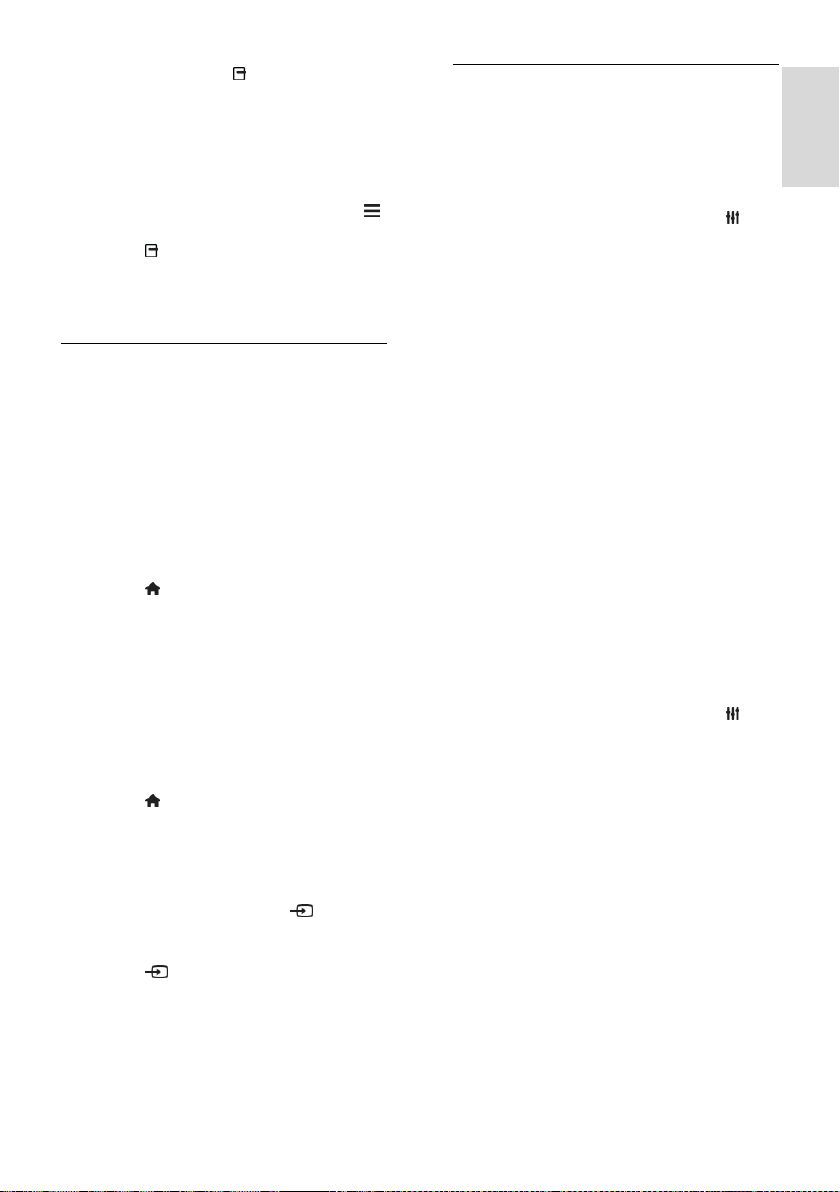
Slovenščina
6. Ko končate, pritisnite OPTIONS in nato
izberite [Exit].
Poslušanje digitalnega radia
Če so na voljo digitalni radijski kanali, jih
lahko poslušate. Namestijo se samodejno, ko
namestite TV-kanale.
1. Med gledanjem televizije pritisnite tipko
LIST. Seznam kanalov je prikazan.
2. Pritisnite OPTIONS.
3. Izberite [Seznam izbranih] > [Radio], nato
pritisnite OK.
4. Izberite radijski kanal in pritisnite OK.
Izbira vira
Vsebino, predvajano s priključeno napravo,
lahko gledate na več načinov:
Njeno ikono dodajte v začetni meni.
izberite napravo v meniju virov.
Opomba: Če na televizor priključite napravo,
zdruţljivo s standardom HDMI-CEC, se
samodejno doda v začetni meni.
Dodajanje nove naprave
1. Napravo priključite in vklopite.
2. Pritisnite .
3. Izberite [Dodajanje naprav] in pritisnite
OK.
4. Sledite navodilom na zaslonu.
Če ste pozvani k izbiri TV-povezave, izberite
priključek, ki ga uporablja ta naprava.
Pogled iz glavnega menija
Ko v glavni meni dodate novo napravo, jo
lahko začnete uporabljati tako, da izberete
njeno ikono.
1. Pritisnite .
2. Izberite ikono naprave v meniju Domov.
3. Pritisnite OK za potrditev.
Pogled iz menija Vir
Če ţelite, da se prikaţe seznam imena
priključkov, lahko tudi pritisnete
SOURCE. Izberite priključek, ki povezuje
napravo s televizorjem.
1. Pritisnite SOURCE.
2. Pritisnite tipkami za krmarjenje, da
izberete priključek s seznama.
3. Pritisnite OK za potrditev.
Uporaba pametnih nastavitev
Ta televizor je opremljen s pametnimi
nastavitvami slike in zvoka. Te nastavitve
lahko uporabite neposredno ali jih
prilagodite.
Izberite ţeleno nastavitev slike.
1. Med gledanjem televizorja pritisnite
ADJUST.
2. Izberite [Smart slika].
3. Izberite eno od naslednjih nastavitev in
pritisnite OK:
[Osebno]: Uporabite svoje nastavitve
slike.
[Ţivahno]: Bogate in dinamične
nastavitve, idealne za dnevno uporabo.
[Naravno]: Naravne nastavitve slike.
[Kino]: Idealne nastavitve za gledanje
filmov.
[Igre]: Idealne nastavitve za igre.
[Varčevanje energije]: Nastavitve za
najvarčnejšo porabo energije.
[Standardno]: Privzete nastavitve, ki
ustrezajo večini okolij in večini vrst
videov.
[Fotografija]: Idealne nastavitve za
gledanje fotografij.
[Po meri]: Prilagodite in shranite svoje
nastavitve slike.
Izberite ţeleno nastavitev zvoka.
1. Med gledanjem televizorja pritisnite
ADJUST.
2. Izberite [Smart zvok].
3. Izberite eno od naslednjih nastavitev in
pritisnite OK:
[Osebno]: Uporabite prilagojeno
nastavitev zvoka.
[Standardno]: Nastavitve, ki ustrezajo
večini okolij in večini vrst zvoka.
[Novice]: idealne nastavitve za govor,
na primer novice.
[Filmi]/[3D-film]*: Idealne nastavitve za
gledanje filmov.
[Igre]: Idealne nastavitve za igre.
[Drama]: Idealne nastavitve za dramo.
[Šport]: idealne nastavitve za šport.
* Na voljo samo pri nekaterih modelih.
SL 15

Spreminjanje formata slike
Format slike lahko spremenite ustrezno viru
videosignala.
1. Pritisnite tipko ADJUST.
2. Izberite [Format slike], nato pritisnite OK.
3. Izberite format slike in za potrditev
pritisnite OK.
Formati slik, ki so na voljo, so odvisni od
video vira:
[Samodejno]: sliko prilagodi tako, da
zapolni zaslon (podnapisi ostanejo
vidni). Priporočljivo je za najmanjše
popačenje slike, ne pa za sliko visoke
ločljivosti ali računalnika.
[Samodejna nast. povečave]: sliko
povečaj tako, da zapolni zaslon.
Priporočljivo je za najmanjše popačenje
slike, ne pa za sliko visoke ločljivosti ali
računalnika.
[Super povečava]: odstrani črne proge
ob straneh v formatu 4:3. Ni
priporočeno za HD ali osebne
računalnike.
[Razširitev 16:9]: Format 4:3 pretvori v
format 16:9. Ni priporočeno za HD ali
osebne računalnike.
[Širok zaslon]: format 4:3 pretvori v
format 16:9.
[Privzeti format]: omogoči največ
podrobnosti za računalnik. Na voljo
samo, ko je v meniju za sliko izbran
način računalnika.
Prikaz programskega vodnika
Od TV-postaje
V programskih vodnikih TV-postaj si lahko
ogledate informacije o digitalnih TV-kanalih.
Te informacije lahko obsegajo:
urnike kanalov za posamezen dan
(»Zdaj in naslednje«) ali do 8 dni, če to
podpira TV-postaja
Povzetki programov
Opomba: programski vodniki so na voljo
samo v nekaterih drţavah.
Nastavitev programskega vodnika
Pred uporabo programskega vodnika
preverite te nastavitve:
1. Pritisnite .
2. Izberite [Nastavitev] > [Nastavitve
televizorja] > [Osebne nastavitve] >
[Programski vodnik].
3. Izberite [Od izdajatelja TV-programa] in
pritisnite OK.
Dostop do programskega vodnika
1. Pritisnite .
2. Izberite [Programski vodnik] in pritisnite
OK.
Uporaba moţnosti programskega vodnika
Prikazane informacije lahko prilagodite tako,
da:
vas opomnijo na začetek programov,
se prikaţejo samo priljubljeni kanali.
1. V programskem vodniku pritisnite
OPTIONS.
2. Izberite moţnost in pritisnite OK:
[Nastavi opomnik]: nastavi programske
opomnike.
[Počisti opomnik]: počisti programske
opomnike.
[Spremeni dan]: izbere dan za prikaz.
[Več informacij]: prikaţe informacije o
programu.
[Iskanje po zvrsti]: poišče televizijske
programe po zvrsti.
[Načrtovani opomniki]: prikaţe
programske opomnike.
SL 16
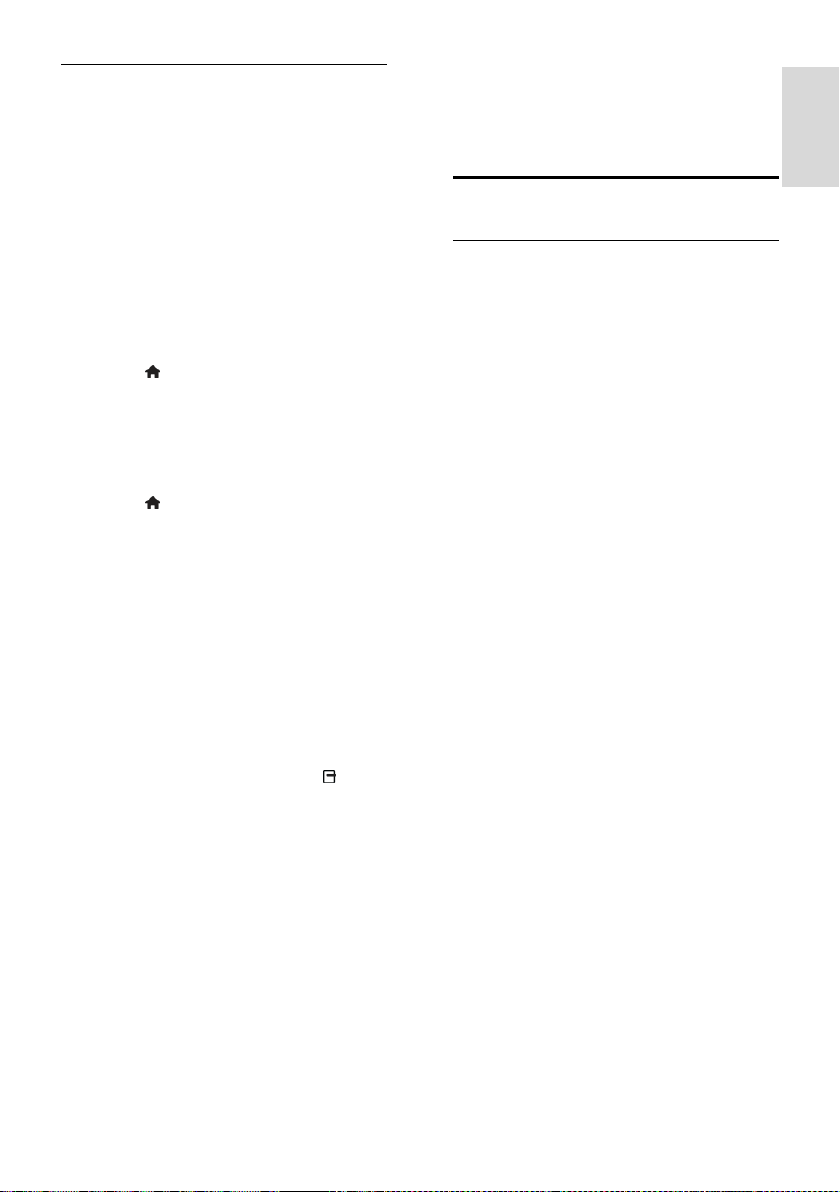
Slovenščina
Iz interneta
Če je televizor povezan z internetom, lahko
programske vodnike dobivate po internetu.
V internetnih programskih vodnikih so lahko
ti podatki:
Razporedi kanalov
Povzetki programov
Opomba: razpoloţljivost internetnih
programskih vodnikov je odvisna od TVpostaje.
Nastavitev programskega vodnika
Pred uporabo programskega vodnika
preverite te nastavitve:
1. Pritisnite .
2. Izberite [Nastavitev] > [Nastavitve
televizorja] > [Osebne nastavitve] >
[Programski vodnik].
3. Izberite [Iz omreţja], nato pritisnite OK.
Dostop do programskega vodnika
1. Pritisnite .
2. Izberite [Programski vodnik] in pritisnite
OK.
Opomba: če si programski vodnik ogledujete
prvič, upoštevajte navodilom na zaslonu, da
posodobite vodnik.
Uporaba moţnosti programskega vodnika
S programskim vodnikom lahko:
programirate snemanje programov,
prepoznate kanale,
vklopite podnapise, če so na voljo,
pokaţete zaslonski daljinski upravljalnik.
1. V programskem vodniku pritisnite
OPTIONS.
2. Izberite moţnost in pritisnite OK:
[Snemaj]: nastavitev programiranega
snemanja.
[Prepoznava kanala]: ročna
posodobitev podatkov o kanalu.
[Izberi dan]: izbira dneva za prikaz.
[Ročno snemanje]: nastavitev ročnega
snemanja.
[Pokaţi daljinski upravljalnik]: prikaz
zaslonskega daljinskega upravljalnika.
[Znova naloţi stran]: osveţevanje
prikaza strani.
[Povečava strani]: spreminjanje stopnje
povečave prikaza strani.
[Informacije o varnosti]: prikaz
varnostnih informacij o programu.
[Podnapisi]: vklop/izklop podnapisov, če
so na voljo.
Glejte 3D-vsebino
Kaj potrebujete
Na voljo samo pri nekaterih modelih.
Ta televizor omogoča predvajanje v načinu
3D. Pred gledanjem v načinu 3D preberite
zdravstvena opozorila v razdelku Začnite >
Pomembne informacije > Zdravstveno
opozorilo za način 3D (Stran 7).
Če ţelite s tem TV-jem gledati 3D,
potrebujete pasivna očala Philips Easy 3D, ki
ste jih dobili s TV-jem. Dodatna 3D-očala
Philips (model PTA416, na prodaj posebej)
lahko kupite pri najbliţjemu prodajalcu.
Opomba:
Pasivna 3D-očala drugih proizvajalcev
lahko ne delujejo s tem televizorjem ali
pa učinek 3D ne bo optimalen.
3D-očala uporabljajte izključno za
gledanje televizije 3D.
Za najboljši 3D-učinek pri gledanju 3Dprogramov:
TV-ja ne glejte na neposredni sončni
svetlobi.
Sedite tako, da bo sredina TV-zaslona
na ravni vaših oči.
Sedite v razdalji, ki je vsaj trikrat večja
od širine (w) zaslona TV-sprejemnika.
Ne sedite na razdalji, večji od 6 m.
SL 17
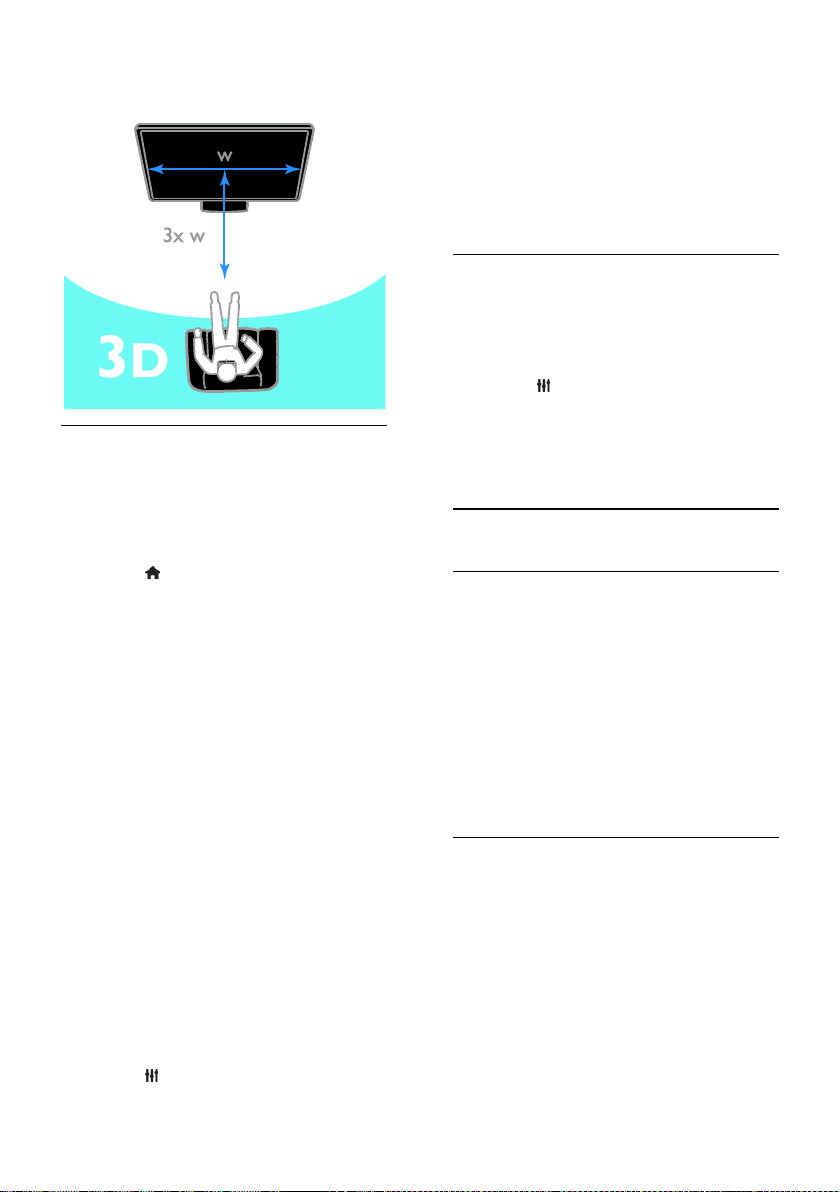
Glejte vsebino
Izberite vir 3D
Za diske 3D:
1. Predvajajte disk v predvajalniku diskov 3D
Blu-ray, priključenem na priključek HDMI na
TV-ju.
2. Pritisnite , nato izberite predvajalnik
diskov 3D Blu-ray.
Za TV-programe v 3D:
Izberite [Gledanje televizije] in preklopite na
TV-kanal, ki oddaja vsebino 3D.
Vklopite način 3D
Ko TV prvič zazna oddajo 3D-signala, se na
zaslonu odpre spročilo, da izberite ţeleno
nastavitev.
Če ţelite, da TV samodejno preklopi v
način 3D, izberite [Samodejno].
Če ţelite biti najprej obveščeni, izberite
[Obvesti].
Če ne ţelite biti obveščeni, izberite
[Brez 3D].
Začnite gledati v načinu 3D
TV zazna, ko je na voljo 3D-signal, in vas
pozove, da si nataknete 3D-očala in začnete
gledati. Če TV ne more zaznati 3D-signala
zaradi manjkajoče oznake za 3D-signal,
prikaţe sliki, ki se prekrivata.
Če ţelite prekrivajoči se sliki preklopiti v
način 3D, spremenite format 3D.
1. Pritisnite ADJUST.
2. Izberite [3D].
Če TV prikaţe sliki, ki se navpično
prekrivata, izberite [3D - eno ob
drugem].
Če TV prikaţe sliki, ki se vodoravno
prekrivata, izberite [3D - zgoraj/spodaj].
Opomba: Če pri navadnem formatu 3D
pride do čudnih 3D-učinkov, izberite obrnjen
3D-format, če je na voljo.
Izklopite 3D
Če preklopite na drug kanal ali priključeno
napravo, televizor preklopi nazaj v način 2D.
Način 3D lahko izklopite tudi med gledanjem
3D-programa.
1. Pritisnite ADJUST.
2. Izberite [Globina 3D vklop/izklop] >
[Izklop], nato pritisnite OK.
Program je prikazan v 2D (vidna je samo
leva stran 3D-slike).
Ogled predstavnosti
Moţnosti
Na TV-ju lahko predvajate videe, fotografije
in glasbo iz teh virov:
računalnika, priključenega prek
domačega omreţja;
naprave USB, priključene na TV.
Opomba:
Če se naprava v načinu DLNA zaradi
zunanjih električnih motenj (npr.
elektrostatičnega naboja) ne obnovi, mora
posredovati uporabnik.
Datoteke iz računalnika.
Kaj potrebujete
Ţično ali brezţično domače omreţje,
povezano z usmerjevalnikom Universal
Plug and Play (uPnP).
Philipsov brezţični omreţni vmesnik
USB (PTA01) za modele, ki podpirajo
Wi-Fi, ali omreţni kabel, s katerim TV
priključite v domače omreţje.
Program za predstavnostni streţnik, ki
se izvaja v računalniku
SL 18
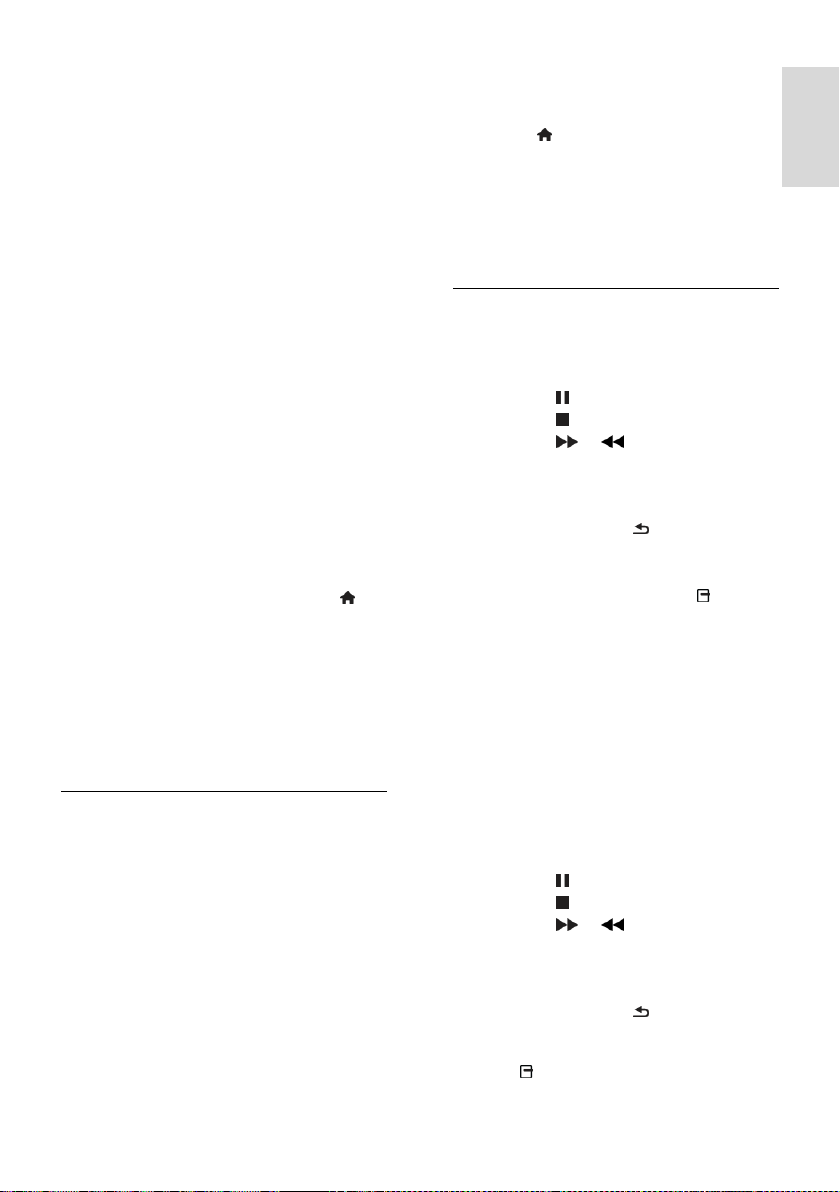
Slovenščina
Ustrezne nastavitve na poţarnem zidu
računalnika, ki omogočajo izvajanje
programa predstavnostnega streţnika
Nastavite omreţje
1. Televizor in računalnik poveţite v isto
domače omreţje. Glejte razdelek
Priključevanje televizorja > Omreţje in
internet (Stran 57).
2. Vklopite računalnik in usmerjevalnik.
Nastavite skupno rabo predstavnosti
1. Če ţelite omogočiti skupno rabo
predstavnosti, morate v računalnik namestiti
program predstavnostnega streţnika. Na
voljo je več različnih programov
predstavnostnega streţnika:
Za računalnike PC: Windows Media
Player 11 (ali novejši) ali TVersity
Za računalnike Mac: Twonky
2. Vklopite skupno rabo predstavnosti v
računalniku s programom predstavnostnega
streţnika. Več informacij o nastavitvi
predstavnostnega streţnika najdete na
spletnem mestu predstavnostnega streţnika.
Predvajanje datotek
1. Na daljinskem upravljalniku pritisnite .
2. Izberite [Vaše omreţje] in pritisnite OK.
Če se začne nameščanje omreţja, sledite
navodilom na zaslonu.
3. Izberite datoteko v brskalniku vsebine in
nato pritisnite OK, da začnete predvajanje.
4. Predvajanje lahko nadzorujete s pritiskom
na Gumbi za predvajanje na daljinskem
upravljalniku.
Predvajanje iz USB-ja
Če imate v svoji pomnilniški napravi USB
fotografije, videoposnetke ali glasbene
datoteke, lahko predvajate datoteke na
televizorju.
Pozor:
TP Vision ni odgovoren, če pomnilniška
naprava USB ni podprta ali če se
podatki naprave poškodujejo ali
izgubijo.
Ne preobremenite vrat USB. Če
priključite shranjevalno napravo USB, ki
porabi več kot 500 mA, mora biti
priključena tudi na ločen zunanji vir
napajanja.
Ogled vsebine naprave USB
1. Priključite napravo USB na priključek USB
na televizorju.
2. Pritisnite , izberite [Brskanje po USB-ju]
in nato pritisnite OK.
3. Izberite datoteko v brskalniku vsebine in
nato pritisnite OK, da začnete predvajanje.
4. Predvajanje lahko nadzorujete s pritiskom
na Gumbi za predvajanje na daljinskem
upravljalniku.
Moţnosti predvajanja
Ogled videa
Pritisnite tipkami za krmarjenje, da izberete
videodatoteko, in nato pritisnite OK.
Pritisnite , da začasno ustavite video.
Pritisnite , da ustavite video.
Pritisnite ali za iskanje po videu
naprej in nazaj.
Pritisnite CH -/CH +, da skočite na
prejšnji ali naslednji video.
Pritisnite in zadrţite za izhod iz
brskalnika vsebine.
Moţnosti predvajanja videa
Med predvajanjem videa pritisnite
OPTIONS, da lahko dostopate do naslednjih
moţnosti videa:
[Ustavi]: zaustavi predvajanje.
[Ponovitev]: ponovno predvajaj video.
[Naklj. vklop] / [Naklj. izklop]:
omogoči ali onemogoči naključno
predvajanje videov.
[Prikaţi informacije]: prikaţi informacije
o datoteki.
Poslušanje glasbe
Pritisnite tipkami za krmarjenje, da izberete
skladbo, in nato pritisnite OK.
Pritisnite za začasno ustavitev.
Pritisnite za ustavitev.
Pritisnite ali za iskanje naprej in
nazaj po skladbi.
Pritisnite CH -/CH +, da skočite na
prejšnjo ali naslednjo skladbo.
Pritisnite in zadrţite za izhod iz
brskalnika vsebine.
Moţnosti predvajanja glasbe
Pritisnite OPTIONS, da odprete ali
zaprete naslednje nastavitve glasbe:
[Ustavi]: zaustavi predvajanje zvoka.
SL 19
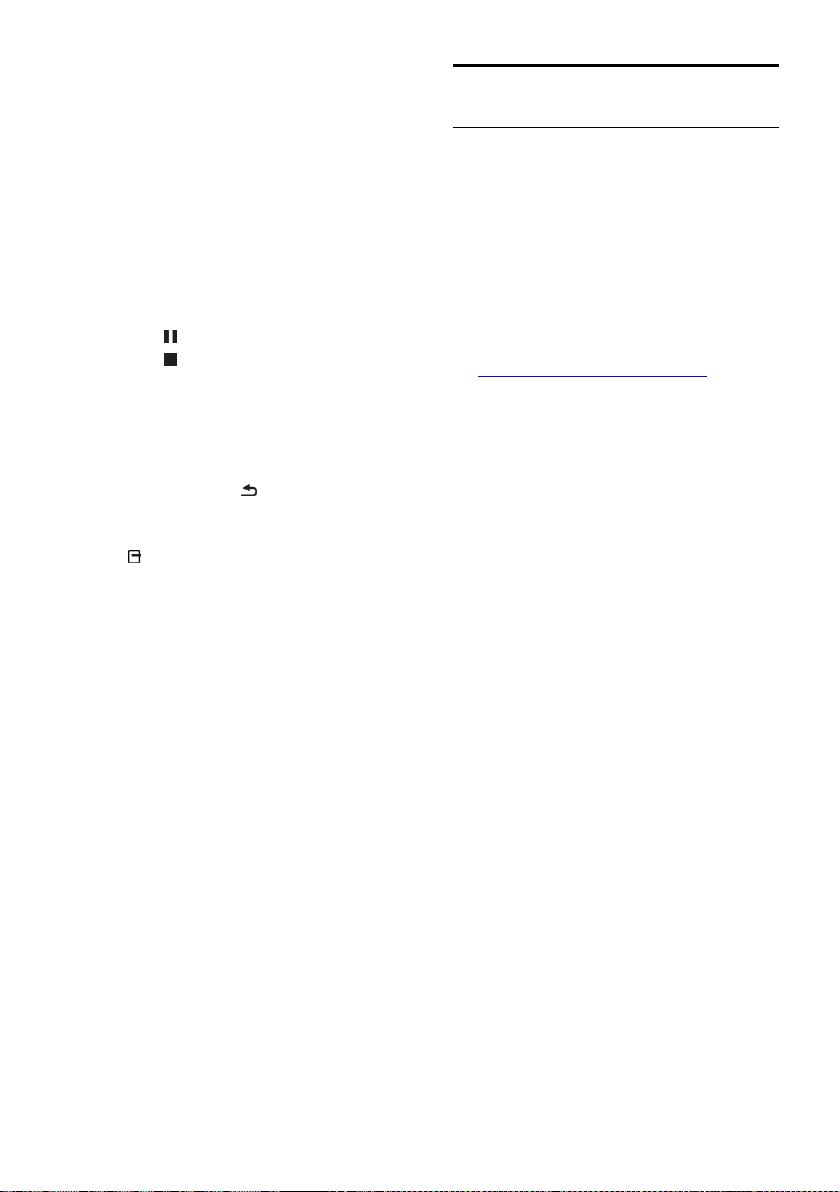
[Ponovitev]: ponovno predvajaj skladbo
ali album.
[Predvajaj enkrat]: enkrat predvajaj
skladbo.
[Naklj. vklop] / [Naklj. izklop]:
omogoči ali onemogoči naključno
predvajanje skladb.
[Prikaţi informacije]: prikaţi informacije
o datoteki.
Prikaz slik
Pritisnite tipkami za krmarjenje, da izberete
sliko in nato OK, da začnete diaprojekcijo.
Pritisnite za začasno ustavitev.
Pritisnite za ustavitev.
Če ţelite preskočiti diaprojekcijo,
pritisnite OK.
Če ţelite preskočiti na prejšnjo ali
naslednjo datoteko, pritisnite CH - ali
CH +.
Pritisnite in zadrţite za izhod iz
brskalnika vsebine.
Moţnosti za diaprojekcijo slik
Pritisnite OPTIONS, da odprete ali
zaprete naslednje nastavitve slike:
[Prikaţi informacije]: prikaţi informacije
o datoteki.
[Ustavi]: zaustavi diaprojekcijo.
[Vrtenje]: zavrti datoteko.
[Ponovitev]: ponovi diaprojekcijo.
[Predvajaj enkrat]: enkrat predvajaj
datoteko.
[Naklj. izklop] / [Naklj. vklop]:
omogoči ali onemogoči naključno
predvajanje slik v diaprojekciji.
[Hitrost diaprojekcije]: nastavi čas
prikaza vsake slike v diaprojekciji.
[Prehod diaprojekcije]: Določi prehod
med slikami.
[Nastavi kot Scenea]: izbrano sliko
nastavi kot ozadje televizorja. Glejte
razdelek Naprednejša uporaba
televizorja > Prikaz moţnosti Scenea >
Slike za ozadje TV (Stran 36).
Prebrskajte Smart TV
Moţnosti
Z internetnimi programi, ki so spletna mesta,
posebej prilagojena za vaš TV, lahko uţivate
v teh funkcijah:
berete časopisne naslove,
gledate in si izposojate videe,
preverjate vremenske napovedi,
gledate TV-programe, ki ste jih zamudili.
Če ţelite izvedeti več o storitvah Smart TV,
obiščite spletno mesto foruma za Smart TV
na www.supportforum.philips.com.
Opomba:
Storitve in programi Smart TV se
razlikujejo glede na drţavo.
Moţnost gledanja TV-programov je
odvisna od nastavitve TV-ja. Če ţelite
izvedeti, kateri programi so na voljo,
odprite programski vodnik v programu.
Smart TV prikazuje po eno stran v
celozaslonskem načinu.
Nekatera spletna mesta se morda ne
bodo prikazala v celoti. Morda ne bodo
na voljo funkcije, za katere so potrebni
vtičniki.
TP Vision Netherlands B.V. ne
prevzema odgovornosti za vsebino ali
kakovost programa, ki ga predvajajo
ponudniki storitev.
SL 20
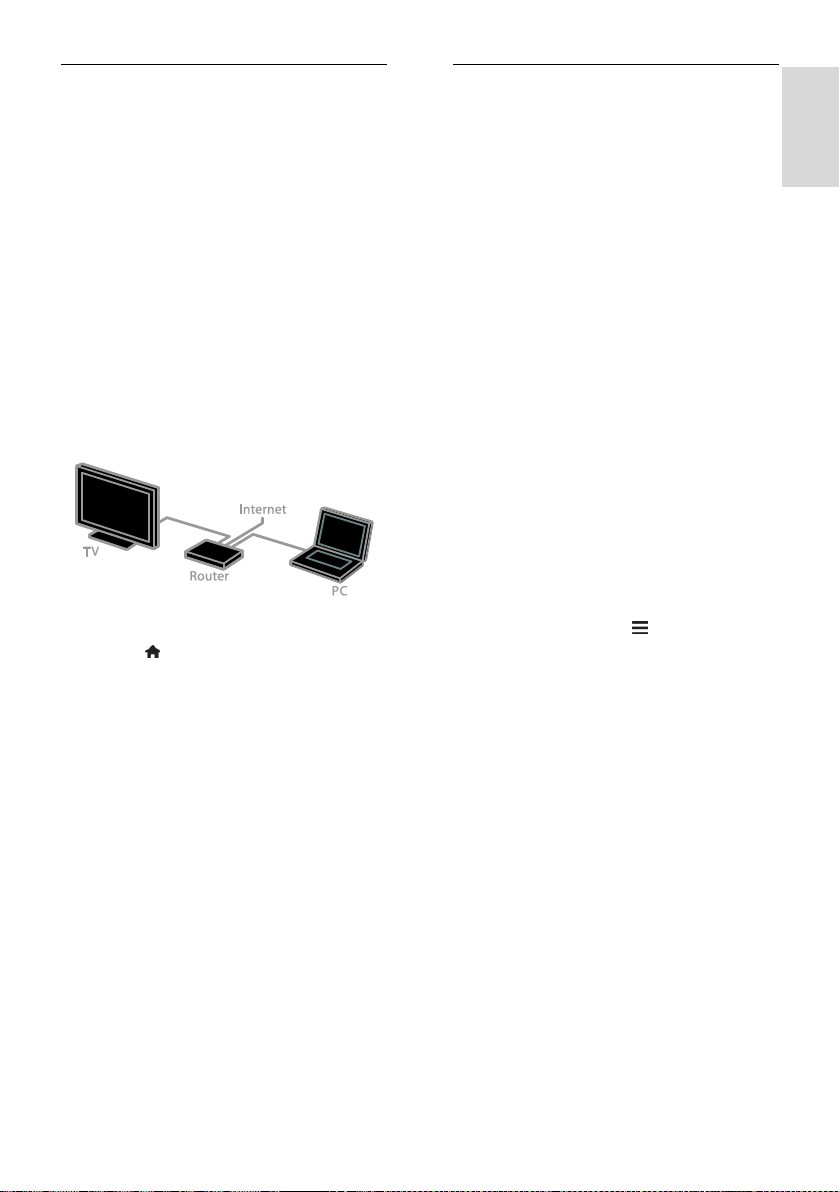
Slovenščina
Kaj potrebujete
1. V domačem omreţju poveţite televizor z
internetom.
2. V televizorju konfigurirajte storitev Smart
TV.
3. (Izbirno) Z računalnikom se registrirajte pri
Philipsu, da boste lahko izkoristili ugodnosti
in prejemali posodobitve v zvezi z izdelki.
Registrirate se lahko kadar koli.
Poveţite televizor z internetom
1. V domačem omreţju priključite
usmerjevalnik s širokopasovno povezavo na
internet.
2. Vklopite usmerjevalnik.
3. Namestite omreţje. Glejte razdelek
Priključevanje televizorja > Omreţje in
internet. (Stran 57)
Zaţenite Smart TV
1. Pritisnite , izberite [Smart TV] in nato
pritisnite OK.
Prikazani so pogoji in določila uporabe.
2. Upoštevajte navodila na zaslonu, da
izvedete registracijo.
Smart TV lahko odprete tudi s pritiskom na
SMART TV na daljinskem upravljalniku.
Opomba: Ko prvič zaţenete Smart TV, boste
morali izbrati, ali ţelite omogočiti starševski
nadzor, da zaklenete programe za odrasle.
Če zaklenete program za odrasle, so oglasi in
spletne strani, ki niso prilagojeni za Smart TV,
še vedno dostopni.
Dostop do programov Smart TV
Programe lahko odprete z začetne strani za
Smart TV. Ikone na tej strani predstavljajo
programe, nameščene v televizorju.
Pritisnite tipkami za krmarjenje, da
izberete program, ki ga ţelite odpreti,
nato pa pritisnite OK, da potrdite.
Izberite [Galerija Apps], da na začetni
zaslon dodate več programov.
Po spletnih mestih brskajte z
internetnimi programi.
Več informacij lahko preberete v hitrem
vodniku za Smart TV na začetni strani
za Smart TV.
Dodajte programe
1. Izberite [Galerija Apps], nato pritisnite
OK.
2. Poiščite programe z tipkami za
krmarjenje.
3. Izberite program, nato pritisnite OK, da ga
dodate na začetni zaslon.
Nasveti:
Poiščete lahko programe, ki so na voljo
v drugih drţavah.
Če se ţelite vrniti na začetno stran za
Smart TV, pritisnite LIST.
Opomba: storitve Smart TV se posodobijo
samodejno. Če ţelite videti najnovejše
posodobitve, spremenite [Vse] na [Novo] v
[Galerija Apps].
Odprite spletna mesta
1. Izberite internetni program in pritisnite
OK.
2. Izberite polje s spletnim naslovom, nato
pritisnite OK.
Na zaslonu se prikaţe tipkovnica.
3. Pritisnite tipkami za krmarjenje in OK, da
vnesete posamezne znake spletnega naslova.
Nasvet: Spletni naslov lahko vnesete tudi z
Številske tipke na daljinskem upravljalniku
TV-ja.
SL 21

Povečava strani
Če ţelite povečati ali pomanjšati internetno
stran, uporabite ta postopek:
1. Pritisnite OPTIONS, nato izberite
[Povečava strani].
2. Stopnjo povečave nastavite z drsnikom.
3. Med označenimi moţnostmi se lahko
premikate z tipkami za krmarjenje, ki
omogočajo tudi drsenje po spletni strani.
Drsenje po straneh
Če se ţelite pomikati gor in dol po spletni
strani, pritisnite P+ in P-.
Znova naloţi stran
Če se stran ne naloţi pravilno, pritisnite
OPTIONS, nato izberite [Znova naloţi
stran].
Prikaz varnostnih informacij
Če ţelite videti varnostne informacije o
strani, pritisnite OPTIONS in izberite
[Informacije o varnosti].
Moţnosti za Smart TV
Pritisnite OPTIONS in odprite katerega
koli od teh elementov, da spremenite
programe iz začetnega zaslona Smart TV:
[Odstrani App]
[Zakleni App]
[Odkleni App]
[Premakni App]
Brisanje pomnilnika za Smart TV
Pomnilnik za Smart TV lahko v celoti
izbrišete, vključno s priljubljenimi, kodo
starševskega nadzora, gesli, piškotki in
zgodovino.
Opozorilo: S to moţnostjo v celoti
ponastavite pomnilnik za Smart TV. Izbrišejo
se tudi nastavitve drugih interaktivnih
programov, kot so MHEG, HbbTV in MHP.
1. Pritisnite tipko .
2. Izberite [Nastavitev] > [Nastavitve
omreţja].
3. Izberite [Čiščenje pomnilnika aplikacij] in
pritisnite OK.
Spletna izposoja filmov
Moţnosti
S tem TV-jem si lahko izposodite filme s
programi spletnih videotek v storitvi Smart
TV. Film si izposodite s tem postopkom:
1. Odprite program videoteke. Morda se
boste morali registrirati ali vnesti podatke za
prijavo.
2. Izberite film.
3. Opravite spletno plačilo.
4. Prenesite film, ki ga ţelite gledati.
5. Začnite gledati film.
Kaj potrebujete
Poskrbite, da bo TV povezan v internet
prek hitre širokopasovne povezave.
Glejte razdelek Priključevanje
televizorja > Omreţje in internet.
(Stran 57)
Na TV priključite pogon USB
zmogljivosti najmanj 4 GB. Za videe
visoke ločljivosti (HD) uporabite pogon
z vsaj 8 GB prostora.
Opomba: Za snemanje, funkcijo začasne
ustavitve TV-programa in izposojo filmov
lahko uporabite isti pogon. Priključite trdi
disk, zdruţljiv z USB 2.0, velikosti najmanj 250
GB in s hitrostjo prenosa najmanj 30 MB na
sekundo. Glejte razdelek Naprednejša
uporaba televizorja > Snemanje TV-oddaj >
Namestite trdi disk USB.
Formatirajte pogon USB
Pred prenosom izposojenih filmov morate
formatirati pogon USB. Vsa obstoječa
vsebina na pogonu USB bo izbrisana.
1. Vklopite televizor.
2. Priključite pogon USB na reţo USB na TVju.
3. Pritisnite , da začnete formatirati pogon.
4. Po formatiranju pustite pogon USB
priključen na TV.
Odprite videoteko
1. Pritisnite > [Smart TV] in nato OK. Na
daljinskem upravljalniku pritisnite SMART TV.
2. Programe spletnih videotek v vaši drţavi
lahko poiščete v [Galerija Apps].
SL 22

Slovenščina
3. Pritisnite tipkami za krmarjenje in izberite
napravo, nato pa izbiro potrdite s tipko OK.
Ikona videoteke je dodana na domačo stran.
4. Če si ţelite ogledati videoteko, izberite
njeno ikono, nato pritisnite OK.
Izposoja filma
Če si ţelite izposoditi film, odprite program
spletne videoteke in poiščite film.
Upoštevajte navodila na zaslonu, da si
izposodite film, ga plačate in prenesete.
Opomba: Način izbire in izposoje filma se
lahko razlikuje glede na videoteko. Več
informacij najdete na spletnem mestu
videoteke.
Plačilo
Videoteka vas pozove, da se prijavite v račun
ali odprete novega, če ga še nimate. Za
prijavo lahko potrebujete svoj e-poštni
naslov in osebno kodo PIN. Ko ste prijavljeni,
lahko izberete način plačila, tj. v večini
primerov kreditna kartica ali vrednostna
koda.
Prenos filma
Po opravljenem plačilu lahko prenesete filme
v pomnilnik za videoposnetke. Med
prenosom lahko še naprej gledate televizijski
program, dokler vas televizor ne obvesti, da
je film pripravljen za predvajanje.
Če prenos prekličete, lahko film še vedno
prenesete do poteka obdobja izposoje.
Ogled videa
1. Na daljinskem upravljalniku pritisnite
SMART TV, da odprete Smart TV.
Nameščene videoteke so prikazane na
začetnem zaslonu.
2. Izberite videoteko, v kateri ste si izposodili
film, nato pritisnite OK.
3. S svojimi prijavnimi podatki vstopite v
spletno videoteko.
4. Na seznamu prenesenih filmov izberite
ţeleni film, nato pritisnite OK za predvajanje.
Interaktivna televizija
Moţnosti
Z interaktivno televizijo si lahko ogledate
dodatne informacije ali zabavne strani
ponudnikov digitalne TV. Izkoristite lahko
resnično interaktivnost, ker se lahko
odzovete neposredno na digitalno vsebino.
Opomba: Datotek ne morete prenesti na
svoj televizor brez te funkcije.
Ponudniki tovrstnih storitev uporabljajo
različne interaktivne TV-sisteme:
HbbTV (Hybrid Broadcast Broadband
TV)
iTV (Interactive TV - MHEG)
MHP (Multimedia Home Platform)
DTVi (Digital TV interactive)
Več informacij o sistemih interaktivne
televizije, ki so na voljo v vaši drţavi, najdete
na spletnih mestih ponudnikov.
Nekaj primerov interaktivnih dejavnosti, ki so
lahko na voljo:
podatki o TV-programih,
sodelovanje v kvizih ali tekmovanjih,
igranje iger,
nakupovanje,
plačilo za programe v okviru storitev
videa na zahtevo (VOD),
glasovanje,
klepet.
SL 23

Kaj potrebujete
Če ţelite uporabljati storitev, potrebujete
naslednje:
digitalne kanale z interaktivnimi
storitvami,
ţično ali brezţično domače omreţje,
povezano z usmerjevalnikom Universal
Plug and Play (uPnP).
Za omreţno povezavo glejte Priključevanje
televizorja > Omreţje in internet (Stran
57).
Uporaba interaktivne TV
Pri večini kanalov, ki ponujajo interaktivne
storitve, morate pritisniti Rdeča tipka ali OK,
da odprete interaktivni program.
1. Preklopite na digitalni kanal z interaktivnimi
storitvami.
Ko se program nalaga, je prikazan utripajoč
znak. Ko je program naloţen, je prikazana
ikona.
2. Pritisnite Rdeča tipka ali OK, da zaţenete
interaktivni program.
3. Upoštevajte navodila na zaslonu.
4. Pritisnite ali gumb na zaslonu, da
zaprete interaktivno stran.
Za pomikanje po interaktivnih straneh
uporabite:
tipkami za krmarjenje
Barvne tipke
Številske tipke
Za nadzor predvajanja videa na
interaktivnih straneh pritisnite:
za predvajanje
za začasno ustavitev
za ustavitev
Če ţelite blokirati HbbTV ne posameznem
kanalu:
1.Pritisnite tipko OPTIONS.
2. Izberite [HbbTV na tem kanalu] >
[Izklop].
Če ţelite blokirati HbbTV na vseh kanalih:
1. Pritisnite tipko .
2. Izberite [Nastavitev] > [Nastavitve
televizorja] > [Osebne nastavitve] >
[HbbTV] > [Izklop].
SL 24

Slovenščina
3 Uporaba
naprednih
funkcij TVsprejemnika
Pause TV
Moţnosti
Pri gledanju digitalnega kanala lahko program
začasno ustavite, da se oglasite na telefon ali
naredite premor. Oddaja se shrani na trdi
disk USB, priključen na TV. Predvajanje
programa lahko kadar koli nadaljujete.
Opomba:
Program lahko začasno ustavite za
največ 90 minut.
Kaj potrebujete
Nastavite televizor na sprejem digitalnih
kanalov. Glejte razdelek Nastavitev
televizorja > Nastavitve kanalov >
Samodejna namestitev (Stran 38).
Priključite trdi disk, zdruţljiv z USB 2.0,
velikosti najmanj 32 GB s hitrostjo
prenosa najmanj 30 MB na sekundo.
Trdi disk USB je formatiran izključno za
ta televizor. Na televizor naj bo vedno
priključen. Vsebina trdega diska USB ni
dostopna iz drugega TV-ja ali
računalnika.
Ne preobremenite vrat USB. Če
priključite trdi disk USB, ki porabi več
kot mA, mora biti priključena tudi na
ločen zunanji vir napajanja.
1. Prepričajte se, da sta TV in trdi disk USB
izklopljena.
2. Poskrbite, da na TV ni priključena nobena
druga naprava USB.
3. Priključite trdi disk USB neposredno na TV
oziroma, če ţelite v prihodnje priključiti
druge naprave USB, na zvezdišče USB, tega
pa na TV.
Opomba: Ko formatirate trdi disk USB, na
TV ne priključujte drugih naprav USB.
Namestite trdi disk USB
Če ţelite uporabiti funkcijo za začasno
ustavitev programa, morate na TV priključiti
trdi disk USB in ga formatirati.
Če TV ne prepozna trdega diska USB, ga z
računalnikom formatirajte v datotečnem
sistemu NTFS in nato poskusite znova.
Pozor:
TP Vision ni odgovoren, če trdi disk
USB ni podprt ali če se podatki v njem
poškodujejo ali izgubijo.
Formatiranje izbriše vse podatke na
priključenem trdem disku USB.
4. Vklopite televizor in trdi disk USB, če ima
zunanji vir napajanja.
5. Preklopite na digitalni TV-kanal.
6. Pritisnite , da začnete formatiranje.
7. Upoštevajte navodila na zaslonu, da
dokončate postopek formatiranja.
Opozorilo:formatiranje traja nekaj časa. Ne
izklapljajte televizorja ali trdega diska USB,
dokler ni končano formatiranje.
SL 25

Začasna ustavitev TV-oddajanja v
ţivo
1. Na digitalnem kanalu pritisnite , da
začasno ustavite TV-program.
2. Pritisnite za nadaljevanje gledanja.
V vrstici stanja so prikazani ti kazalniki časa:
A. Kdaj je bil program prvič začasno
ustavljen.
B. Kje je predvajanje začasno ustavljenega
programa.
C. Kje je predvajanje dejanskega programa v
ţivo.
Če ţelite gledati shranjeno oddajo,
pritisnite ali , da iščete naprej ali
nazaj po posnetku.
Če ţelite spremeniti hitrost predvajanja,
večkrat pritisnite ali .
Če ţelite gledati dejansko TV-oddajo v
ţivo, pritisnite .
Opomba: TV-oddajanja v ţivo ne morete
začasno ustaviti, ko je snemanje v teku.
Shranjeno oddajanje na trdem disku USB se
izbriše, če naredite nekaj od tega:
Odklopite trdi disk USB.
Začnete snemati TV-program.
Odprete Smart TV.
Preklopite televizor v stanje
pripravljenosti.
Preklopite na drug kanal.
Preklopite vir za gledanje iz povezane
naprave – predvajalnika plošč Blu-ray,
digitalnega sprejemnika ali pomnilniške
naprave USB.
Snemanje TV-oddaj
Moţnosti
Če je televizor povezan z internetom, lahko
televizijske programe posnamete na trdi disk
USB. Snemate lahko TV-programe, ki se ţe
predvajajo, ali prihodnje TV-programe.
Začnite snemati posnetke in jih urejati v
elektronskem programskem vodniku na
televizorju. Glejte razdelek Uporaba
televizorja > Prikaz programskega vodnika
> Iz interneta (Stran 17).
Opomba:
Snemanje je na voljo samo v drţavah,
kjer so na voljo internetni programski
vodniki in je TV priključen na internet.
V nordijskih drţavah televizor pri
snemanju TV-programov ponuja
omejeno podporo za podnapise.
Kaj potrebujete
Če ţelite snemati televizijske programe,
naredite naslednje:
Nastavite televizor na sprejem digitalnih
televizijskih kanalov (oddajanje DVB ali
podobno). Glejte razdelek Nastavitev
televizorja > Nastavitve kanalov >
Samodejna namestitev (Stran 38).
Poskrbite, da bo TV povezan v internet
prek hitre širokopasovne povezave.
Glejte razdelek Priključevanje
televizorja > Omreţje in internet.
(Stran 57)
Priključite trdi disk, zdruţljiv z USB 2.0,
velikosti najmanj 250 GB s hitrostjo
prenosa najmanj 30 MB na sekundo.
Opomba: Za predvajanje in za začasno
ustavitev TV-oddaj lahko uporabite isti trdi
disk.
Če ţelite preveriti, ali programski vodnik
podpira snemanje:
SL 26

Slovenščina
Pritisnite in izberite [Programski vodnik].
Če na strani programskega vodnika najdete
gumb [Snemanje TV-programa], lahko
nastavite snemanje in urejate posnetke.
Če gumba [Snemanje TV-programa] ne
najdete, preverite, ali je nastavljeno, da se
podatki programskega vodnika posodabljajo
prek omreţja.
Izberite > [Nastavitev] > [Nastavitve
televizorja] > [Osebne nastavitve] >
[Programski vodnik] > [Iz omreţja].
Namestite trdi disk USB
Če ţelite snemati TV-oddaje, morate na TV
priključiti trdi disk USB in ga formatirati.
Če TV ne prepozna trdega diska USB, ga z
računalnikom formatirajte v datotečnem
sistemu NTFS in nato poskusite znova.
Pozor:
TP Vision ni odgovoren, če trdi disk ni
podprt ali če se podatki na njem
poškodujejo ali izgubijo.
Formatiranje izbriše vse podatke s
priključenega trdega diska.
Trdi disk USB je formatiran izključno za
ta televizor. Na televizor naj bo vedno
priključen. Vsebina trdega diska USB ni
dostopna iz drugega TV-ja ali
računalnika.
Ne preobremenite vrat USB. Če
priključite trdi disk USB, ki porabi več
kot mA, mora biti priključena tudi na
ločen zunanji vir napajanja.
1. Prepričajte se, da sta TV in trdi disk USB
izklopljena.
2. Poskrbite, da na TV ni priključena nobena
druga naprava USB.
3. Priključite trdi disk USB neposredno na TV
oziroma, če ţelite v prihodnje priključiti
druge naprave USB, na zvezdišče USB, tega
pa na TV.
Opomba: Ko formatirate trdi disk USB, na
TV ne priključujte drugih naprav USB.
4. Vklopite televizor in trdi disk USB, če ima
zunanji vir napajanja.
5. Preklopite na digitalni TV-kanal.
6. Pritisnite , da začnete formatiranje.
7. Upoštevajte navodila na zaslonu, da
dokončate postopek formatiranja.
Opozorilo:formatiranje traja nekaj časa. Ne
izklapljajte televizorja ali trdega diska USB,
dokler ni končano formatiranje.
Začetek snemanja
Snemanje z enim dotikom
Če ţelite posneti program, ki ga trenutno
gledate, lahko uporabite gumb na
daljinskem upravljalniku:
1. Ko gledate televizor, pritisnite .
Snemanje se začne takoj. Odpre se pojavno
okno, v katerem lahko izberete, kdaj naj se
snemanje konča.
2. Izberite [Urnik], nato pritisnite OK, da
potrdite uro konca.
SL 27

Snemanje lahko kadar koli ustavite s
pritiskom na .
Opomba:
Med snemanjem ne morete preklapljati
televizijskih kanalov.
Med snemanjem ne morete začasno
ustaviti TV-oddajanja.
Nastavite urnik snemanja TV-programa
Nastavite lahko snemanje programa, ki bo
predvajan kadar koli od danes do 8 dni
pozneje.
1. Pritisnite in izberite [Programski
vodnik].
2. Izberite kanal in program, ki ga ţelite
posneti.
Za pomikanje po programih uporabite
tipkami za krmarjenje.
Vnesite številko kanala, da ga izberete.
Za spremembo datuma izberite datum
na vrhu strani, nato pritisnite OK. V
pojavnem oknu izberite datum in
pritisnite OK.
3. Izberite program, pritisnite OPTIONS,
nato izberite [Snemaj].
4. Če ţelite snemati tudi po uri, ko naj bi se
program končal, spremenite čas snemanja.
5. Izberite [Urnik], nato pritisnite OK. Urnik
za snemanje programa je nastavljen.
Če snemanja programirate ob urha, ki se
prekrivajo, bo prikazano opozorilo.
Če snemanje oddaj določite za čas, ko vas ne
bo, ne pozabite poskrbeti, da bo TV v stanju
pripravljenosti in trdi disk USB vklopljen.
Nastavitev snemanja po urniku
Če ţelite nastaviti snemanje po urniku, ki ni
povezano z nobenim programom:
1. Pritisnite , nato izberite [Programski
vodnik].
2. Pritisnite OPTIONS, izberite [Ročno
snemanje], nato pritisnite OK.
3. V pogovornem oknu izberite kanal, datum
in uro.
4. Izberite [Urnik], nato pritisnite OK.
Informacije o programu
Če ţelite več informacij o programu, ga
izberite v programskem vodniku in pritisnite
OK. Odvisno od stanja lahko program
začnete gledati, programirate njegovo
snemanje, prevrtite posnetek ali izbrišete
posnetek s strani.
Gledanje posnetih programov
Ko posnamete TV-program, ga lahko gledate.
1. Pritisnite , izberite [Programski vodnik]
> [{0} posnetkov] in natopritisnite OK.
Prikazan je seznam posnetih programov.
2. Na seznamu izberite posnetek in pritisnite
OK.
Posnetek se začne predvajati.
Opomba: V [{0} posnetkov] se število v
oklepaju spreminja skladno s številom
celotnih posnetkov, ki so na voljo. Če
namesto tega vidite [Snemanje TVprograma], ni končan noben posnetek.
Predvajanje lahko nadzirate s Gumbi za
predvajanje na daljinskem upravljalniku:
Pritisnite ali , da začnete ali začasno
ustavite predvajanje.
Pritisnite ali za iskanje naprej in
nazaj po posnetku.
Če ţelite ustaviti predvajanje, pritisnite
.
Opomba:
Če TV-postaja omeji koliko dni po
oddajanju programa, si je še mogoče
ogledati posneto oddajo, je na seznamu
posnetkov prikazano tudi, koliko dni je
posnetek še na voljo.
Če je posnetek potekel ali TV-postaja
omeji predvajanje, posnetka ni mogoče
predvajati.
SL 28

Slovenščina
Urejanje posnetkov
Če ţelite upravljati posnetke, si oglejte
seznam končanih in programiranih snemanj.
1. Pritisnite , izberite [Programski vodnik]
> [{0} posnetkov] in nato pritisnite OK.
Prikazan je seznam posnetkov.
Opomba: Število v oklepajih v [{0}
posnetkov] kaţe število končanih posnetkov.
Če namesto tega vidite [Snemanje TVprograma], ni končan noben posnetek.
Na tem seznamu so na voljo te moţnosti:
Izbira posnetka, ki ga ţelite gledati
Brisanje posnetka
Nastavitev snemanja po urniku
Preklic nastavljenega urnika snemanja
Preverjanje preostalega prostora na
trdem disku.
Preklic nastavljenega urnika snemanja
1. Izberite posnetek, nato pritisnite
OPTIONS.
2. Izberite [Prekliči načrt. snemanje] in
pritisnite OK.
Brisanje posnetka
1. Izberite posnetek, nato pritisnite
OPTIONS.
2. Izberite [Izbriši posnetek] in pritisnite OK.
Neuspeli posnetki
Če TV-postaja prepreči nastavitev urnika
snemanja oz. se snemanje ne izvede po
urniku, je posnetek na seznamu posnetkov
označen kot [Ni uspelo].
Predvajanje iger
Dodajanje igralne konzole
Igre, ki jih igrate, lahko prikaţete na TV-ju.
Preden začnete, igralno konzolo priključite na
ta televizor. Preberite Priključevanje
televizorja > Priključevanje naprav > Igralna
konzola (Stran 51).
Da boste do igralne konzole zlahka
dostopali, jo dodajte v začetni meni.
1. Pritisnite .
2. Izberite [Dodajanje naprav] > [Igralna
konzola], nato pritisnite OK.
3. Sledite navodilom na zaslonu in dodajte
igralno konzolo.
Nastavitev za igre
Z moţnostjo [Igre] v nastavitvah za [Smart
slika] lahko TV-zaslon optimirate za igranje
brez zakasnitev slike.
Če igralno konzolo dodate v začetni
meni kot [Igralna konzola], TV
samodejno preklopi na nastavitve za
igre.
Če je igralna konzola samodejno
dodana v glavni meni kot predvajalnik
plošč Blu-ray ali DVD, pred začetkom
igranja nastavite moţnost [Smart slika]
na [Igre].
Preklop na nastavitve za igre
1. Pritisnite ADJUST.
2. Izberite [Smart slika] > [Igre] in pritisnite
OK. Televizor je pripravljen za igranje iger.
Opomba: Ko nehate igrati, preklopite nazaj
na običajno nastavitev [Smart slika].
SL 29

Igranje iger za dva igralca
Na voljo samo pri nekaterih modelih.
Nekatere igre ponujajo moţnost sodelovanja
več igralcev in igranje z razdeljenim
zaslonom. 3D-tehnologija tega televizorja
omogoča, da razdeljen zaslon prikazuje dva
celozaslonska pogleda. Dva igralca gledata isti
televizor, vendar vidita dva različna zaslona,
ţigrata igro. Da bi videli oba zaslona
potrebujete par očal za igranje za vsakega
igralca.
Kaj potrebujete
Uporabite komplet za dva igralca, ki je
priloţen dvema paroma očal – PTA436
(na prodaj posebej).
Igrlano konzolo priključite na priključek
HDMI na televizorju.
Igranje iger za dva igralca
1. Na začetnem zaslonu izberite igralno
konzolo in pritisnite OK.
2. Zaţenite igro na igralni konzoli in izberite
način igranja igre za dva ali več igralcev.
Izberite način za prikaz z razdeljenim
zaslonom.
3. Na daljinskem upravljalniku TV-ja pritisnite
ADJUST, nato pa izberite [Igranje z 2
igralcema].
4. Izberite format, v katerem je prikazana igra
z razdeljenim zaslonom: [Igralna konzola] ali
[Zgoraj/spodaj].
5. Pritisnite OK.
Oba zaslona bosta na televizorju prikazana v
celoti.
Vsak od igralcev, ki ţeli videti različen zaslon,
si natakne ena od očal – »Player 1« ali
»Player 2«.
Preklopite med navadnim pogledom in
pogledom razdeljenega zaslona
Iz pogleda razdeljenega zaslona za dva igralca
lahko preklopite na kombiniran pogled in
nazaj, če npr. ţelite brskati po meniju ali si
ogledati rezultate igre.
Za preklapljanje med pogledoma pritisnite
OK na daljinskem upravljalniku televizorja.
Če ţelite izklopiti pogled razdeljenega
zaslona za dva igralca, pritisnite in
izberite drugo dejavnost.
Če ţelite preklopiti nazaj na gledanje
3D-vsebine iz predvajalnika plošč DVD,
pritisnite ADJUST.
Izberite [Igranje z 2 igralcema] >
[Izklop] in pritisnite OK.
Prikaz teleteksta
Izbira strani
Ko gledate kanale, ki oddajajo podatke za
teletekst, lahko odprete strani teleteksta.
1. Izberite kanal, ki oddaja podatke za
teletekst, nato pritisnite TEXT.
2. Izberite stran na enega od teh načinov:
Z moţnostjo Številske tipke vnesite
številko strani.
Pritisnite CH + / CH -, da prikaţete
naslednjo ali prejšnjo stran.
Če ţelite izbrati barvno označeni
element, pritisnite Barvne tipke.
3. Za izhod iz menija pritisnite tipko .
Moţnosti teleteksta
1. Med ogledom teleteksta pritisnite
OPTIONS.
2. Izberite moţnost:
[Zamrznitev strani] / [Odmrznitev
strani]: zamrzne ali odmrzne trenutno
stran.
[Dvojni zaslon] / [Celoten zaslon]:
omogoči ali onemogoči teletekst na
dvojnem zaslonu. V dvozaslonskem
načinu lahko na dveh polovicah zaslona
hkrati prikaţete trenutni kanal in
teletekst.
[T.O.P. pregled]: teletekst s seznamom
strani (TOP) omogoča preskok med
temami brez vnosa številk strani.
[Povečaj] / [Navadni pogled]: povečava
strani. Pritisnite tipkami za krmarjenje
in se pomikajte po povečanem zaslonu.
[Razkrij]: Skrije ali prikaţe skrite
informacije na strani, kot so rešitve
ugank ali odgovori.
[Menjava podstrani]: če so na voljo
podstrani, se vsaka samodejno prikaţe.
SL 30

Slovenščina
[Jezik]: preklopi v drugo jezikovno
skupino za pravilen prikaz drugih
naborov znakov.
3. Za izhod iz menija pritisnite tipko
OPTIONS.
Teletekst, jezik
Pri digitalnih TV-kanalih, kjer postaje ponujajo
teletekst v več različnih jezikih, lahko izberete
ţelena primarni in sekundarni jezik.
1. Pritisnite tipko .
2. Izberite [Nastavitev] > [Nastavitve
kanalov] ali [Nastavitve satelita].
3. Izberite [Jeziki] > [Glavni teletekst] ali
[Dodatni teletekst].
4. Izberite jezik in pritisnite tipko OK.
Podstrani
Če ima stran teleteksta več podstrani, si jih
lahko ogledate zaporedoma. Podstrani so
prikazane v vrstici ob številki glavne strani.
Če so na voljo podstrani, jih izberite s
pritiskom na ali .
Iskanje
Iščete lahko besedo ali številko na trenutni
strani teleteksta.
1. V teletekstu pritisnite OK, da označite
prvo besedo ali številko.
2. Pritisnite tipkami za krmarjenje, da skočite
na besedo ali številko za iskanje.
3. Pritisnite OK, da začnete z iskanjem.
4. Če ţelite zapreti iskanje, pritiskajte ,
dokler ni več označena nobena beseda.
Digitalni teletekst
Če postaja, ki oddaja digitalni TV-kanal,
ponuja digitalni teletekst ali interaktivne
storitve, si lahko ogledate digitalni teletekst.
Taki kanali, na primer BBC1, imajo lahko
digitalni teletekst z več interaktivnimi
funkcijami.
Opomba: storitve digitalnega teleteksta so
blokirane, če se oddajajo in so vklopljeni
podnapisi. Preberite Nastavitev televizorja >
Jezikovne nastavitve > Podnapisi na
digitalnih kanalih (Stran 43).
V digitalnem teletekstu:
Pritisnite tipkami za krmarjenje, da
izberete ali označite elemente.
Pritisnite Barvne tipke, da izberete
moţnost, nato pritisnite OK, da jo
potrdite ali aktivirate.
Teletekst 2.5
Teletekst 2.5 omogoča prikaz teleteksta v
več barvah in z boljšo grafiko kot običajni
teletekst. Če kanal prenaša teletekst 2.5, se
ta privzeto vklopi.
Vklop ali izklop teleteksta 2.5
1. Pritisnite .
2. Izberite [Nastavitev] > [Nastavitve
televizorja] > [Osebne nastavitve].
3. Izberite [Teletekst 2.5] > [Vklop] ali
[Izklop], nato pritisnite OK.
Nastavitev ključavnic in
časovnikov
Ura
Na zaslonu TV-sprejemnika lahko prikaţete
uro. Ura prikaţe čas, ki ga prenese vaš
operater TV-storitev.
Prikaz ure na televizorju
1. Med gledanjem televizorja pritisnite
OPTIONS.
2. Izberite [Status], nato pritisnite OK.
Ura je prikazana v spodnjem desnem kotu
TV-zaslona.
Spreminjanje načina delovanja ure
Način ure lahko spremenite na samodejni ali
ročni. Privzeto je nastavljen na samodejni
način, v katerem se sinhronizira s
koordiniranim univerzalnim časom (UTC).
Če televizor ne more sprejemati prenosov
UTC, preklopite uro v način delovanja
[Ročno].
1. Ko gledate televizor, pritisnite .
2. Izberite [Nastavitev] > [Nastavitve
televizorja] > [Osebne nastavitve].
3. Izberite [Ura] > [Samodejni način ure].
4. Izberite [Samodejno], [Ročno] ali
[Odvisno od drţave] in pritisnite OK.
SL 31

Vklop in izklop preklapljanja med zimskim
in poletnim časom
Preklop med zimskim in poletnim časom
lahko vklopite glede na območje, kjer ste.
Pred vklopom preklapljanja med zimskim in
poletnim časom, nastavite način ure na
[Odvisno od drţave].
1. V meniju [Ura] izberite [Poletni/zimski
čas] > [Poletni čas] ali [Zimski čas] in
pritisnite OK. Preklapljanje med zimskim in
poletnim časom je omogočeno ali
onemogočeno.
Ročna nastavitev ure
Datum in uro lahko nastavite ročno. Preden
začnete, nastavite način ure na [Ročno].
1. V meniju [Ura] izberite [Datum] ali [Čas]
in pritisnite OK.
2. Izberite z tipkami za krmarjenje.
3. Izberite [Opravljeno] in pritisnite OK.
Izklopni časovnik
TV lahko po vnaprej določenem času
preklopite v stanje pripravljenosti. Med
odštevanjem do izbrane ure, lahko TV
izklopite ročno ali ponastavite izklopni
časovnik.
1. Pritisnite tipko .
2. Izberite [Nastavitev] > [Nastavitve
televizorja] > [Osebne nastavitve] >
[Izklopni časovnik].
3. Pritisnite tipkami za krmarjenje, da
nastavite izklopni časovnik.
Izklopni časovnik lahko nastavite na največ
180 minut v korakih po deset minut. Izklopni
časovnik izklopite tako, da ga nastavite na nič
minut.
4. Pritisnite OK, da aktivirate spalni časovnik.
TV po izbranem času preklopi v stanje
pripravljenosti.
Otroška ključavnica
Če ţelite preprečiti, da bi otroci gledali
neprimerne televizijske programe, lahko
zaklenete televizor ali blokirate programe, ki
niso primerni za določeno starost otrok.
Nastavitev ali sprememba kode otroške
ključavnice
1. Pritisnite .
2. Izberite [Nastavitev] > [Nastavitve
kanalov] ali [Nastavitve satelita] > [Otroška
ključavnica].
3. Izberite [Nastavitev kode] ali
[Sprememba kode].
4. Vnesite kodo z gumbi Številske tipke.
Namig: če kodo pozabite, vnesite "8888", da
prekličete obstoječe kode.
Zaklepanje ali odklepanje kanalov
1. V meniju otroške ključavnice izberite
[Zaklep kanala].
2. S pomočjo Številske tipke vnesite kodo
otroške ključavnice. Prikaţe se meni [Zaklep
kanala].
3. Izberite kanale, ki jih ţelite zakleniti ali
odkleniti.
Starševska ocenitev
Televizor lahko nastavite tako, da prikazuje
samo programe s starostno oceno, ki je niţja
od starosti vašega otroka. Ta omejitev velja
samo za digitalne kanale postaj, ki dajejo
programom starostne ocene.
1. Pritisnite tipko .
2. Izberite [Nastavitev] > [Nastavitve
kanalov] ali [Nastavitve satelita].
3. Izberite [Otroška ključavnica] >
[Starševska ocena].
Prikaţe se obvestilo, ki vas poziva, da vnesete
kodo otroške ključavnice.
4. S Številske tipke vnesite kodo otroške
ključavnice.
5. Izberite starostno oceno in pritisnite OK.
Blokirani so vsi programi s starostno ravnjo,
ki je višja od izbrane.
Informacije o kodah otroške ključavnice si
oglejte v razdelku Naprednejša uporaba
televizorja > Nastavitev ključavnic in
časovnikov > Otroška ključavnica (Stran
32).
SL 32

Slovenščina
Uporaba storitve EasyLink
Moţnosti
Z izpopolnjenimi funkcijami nadzora Philips
EasyLink izkoristite napravo, zdruţljivo s
HDMI-CEC. Priključite naprave, zdruţljive s
HDMI-CEC, na TV prek priključka HDMI in
jih hkrati nadzirajte z daljinskim
upravljalnikom TV-ja.
Opomba: pri drugih blagovnih znamkah se
delovanje HDMI-CEC opisuje drugače.
Nekateri primeri so Anynet (Samsung),
Aquos Link (Sharp) ali BRAVIA Sync (Sony).
Vse blagovne znamke niso popolnoma
zdruţljive s funkcijo Philips EasyLink.
Ko vklopite Philips EasyLink, so na voljo te
funkcije:
Predvajanje z enim dotikom
Pri predvajanju vsebine iz naprave, zdruţljive
s standardom HDMI-CEC, se TV vklopi iz
stanja pripravljenosti in preklopi na ustrezen
vir.
Stanje pripravljenosti z enim dotikom
Ko na daljinskem upravljalniku TVsprejemnika pritisnete , TV-sprejemnik in
naprava, zdruţljiva s standardom HDMI-CEC,
preklopita v stanje pripravljenosti.
Daljinski upravljalnik EasyLink
Z daljinskim upravljalnikom televizorja lahko
nadzorujete več naprav, zdruţljivih s
standardom HDMI-CEC.
Sistemski nadzor zvoka
Če napravo, zdruţljivo s standardom HDMICEC, ki ima zvočnike, priključite na priključek
HDMI ARC, lahko izbirate, ali ţelite poslušati
zvok TV-ja iz teh zvočnikov in ne iz
zvočnikov TV-ja.
Sinhroniziranje zvoka
Če TV priključite na domači kino, lahko
sinhronizirate zvok in video, da preprečite
zakasnitve med sliko in zvokom.
Ohranjanje kakovosti slike
Če funkcije za obdelavo slike v drugih
napravah vplivajo na kakovost slike TV-ja,
lahko vklopite povezavo Pixel Plus Link, ki
omogoča ohranjanje kakovosti slike.
Povečava prikaza za videe s podnapisi
Nekateri podnapisi lahko pod videom
ustvarijo ločeno vrstico za podnapise, ki
omeji območje za prikaz videa. Območje
prikaza slike lahko povečate na največjo
moţno velikost, tako da vklopite samodejni
premik podnapisov in podnapise prikaţete
čez sliko.
Poslušanje druge naprave, ko je TV v stanju
pripravljenosti
Prek televizijskih zvočnikov lahko slišite
povezano napravo, zdruţljivo s standardom
HDMI-CEC, tudi ko je televizor v stanju
pripravljenosti.
Kaj potrebujete
Prek priključka HDMI priključite vsaj dve
napravi, zdruţljivi s standardom HDMI-
CEC. Glejte Priključevanje televizorja
> O kablih > HDMI. (Stran 47)
Ustrezno konfigurirajte vse naprave,
zdruţljive s standardom HDMI-CEC
Vklopite moţnost EasyLink
Vklopite moţnost EasyLink
1. Pritisnite .
2. Izberite [Nastavitev] > [Nastavitve
televizorja] > [EasyLink].
3. Izberite [Vklop] ali [Izklop], nato pritisnite
OK.
Hkratni nadzor naprav
Če priključite več naprav HDMI-CEC, ki
podpirajo to nastavitev, lahko vse take
naprave nadzirate pred daljinskega
upravljalnika za TV.
Opomba: To je napredna nastavitev.
Naprave, ki ne podpirajo te nastavitve, se ne
bodo odzivale na ukaze daljinskega
upravljalnika TV-sprejemnika.
1. Pritisnite tipko .
2. Izberite [Nastavitev] > [Nastavitve
televizorja] > [EasyLink].
3. Izberite [Daljinski upravljalnik EasyLink] >
[Vklop] ali [Izklop].
4. Za aktiviranje pritisnite OK.
SL 33

Nasveti:
Če ţelite preklopiti nazaj na upravljanje
televizorja, pritisnite , nato izberite
[Gledanje televizije].
Za upravljanje druge naprave pritisnite
in izberite napravo iz menija Domov.
Za izhod pritisnite .
Tipke moţnosti EasyLink
Naprave, zdruţljive s HDMI-CEC, lahko
upravljate z gumbi na daljinskem upravljalniku
TV-ja:
: vklopi ali televizor in priključeno
napravo ali ju preklopi v stanje
pripravljenosti.
Gumbi za predvajanje: nadzor videa ali
predvajanje glasbe.
Številske tipke: izbira naslova, poglavja
ali skladbe.
OK: začetek predvajanja, začasna
ustavitev ali nadaljevanje predvajanja na
priključeni napravi, potrditev izbora ali
dostop do menija naprave.
/ : iskanje naprej in nazaj na
priključeni napravi.
: prikaz glavnega menija TV-ja.
Naprave lahko upravljate tudi z drugimi
gumbi EasyLink, ki so na voljo na daljinskem
upravljalniku na zaslonu (OSRC oz. OnScreen Remote Control).
Dostop do daljinskega upravljalnika na
zaslonu
1. Med ogledom vsebine s priključene
naprave pritisnite OPTIONS.
2. Izberite [Pokaţi tipke naprave] in pritisnite
OK.
3. Izberite zaslonski gumb, nato pritisnite OK.
4. Pritisnite , da zaprete meni.
Izbira izhoda zvočnika
Če je priključena naprava skladna s HDMI
CEC, lahko zvok iz TV-ja prenašate prek
kabla HDMI. Potrebni niso nobeni dodatni
kabli za zvok. Napravo priključite na
priključek HDMI na televizorju. Glejte
razdelek Priključitev televizorja > O kablih
> HDMI (Stran 47).
Konfiguriranje zvočnikov televizorja
1. Pritisnite .
2. Izberite [Nastavitev] > [Nastavitve
televizorja] > [EasyLink] > [Zvočniki
televizorja].
3. Izberite moţnost in pritisnite OK:
[Izklop]: Izklop zvočnikov TV-
sprejemnika.
[Vklop]: Vklop zvočnikov TV-
sprejemnika.
[EasyLink]: Predvajanje zvoka prek
priključene naprave HDMI-CEC. V
meniju za prilagajanje preklopite zvok
televizorja na priključeno zvočno
napravo HDMI-CEC.
[Samod. vklop EasyLink]: Samodejni
izklop zvočnikov televizorja in
prenašanje zvoka televizorja v
priključeno zvočno napravo HDMI-
CEC.
Izbira izhoda zvočnika z menijem Prilagodi
Če je izbrana moţnost [EasyLink] ali
[Samod. vklop EasyLink], lahko odprete
meni za prilagajanje in preklopite zvok TV-ja.
1. Med gledanjem televizorja pritisnite
ADJUST.
2. Izberite [Zvočniki] in pritisnite OK.
3. Izberite eno od naslednjih moţnosti in
nato pritisnite OK:
[TV]: Privzeto vklopljeno.
Predvaja zvok TV-sprejemnika na
zvočnikih TV-sprejemnika, dokler
priključena zvočna naprava HDMI-CEC
ne preklopi na nadzor zvoka sistema.
Takrat se zvok TV-sprejemnika predvaja
s priključeno napravo.
SL 34

Slovenščina
[Ojačevalnik]: Predvaja zvok prek
priključene naprave HDMI-CEC. Če v
napravi ni omogočen nadzor zvoka
sistema, se bo zvok še naprej oddajal
po zvočnikih televizorja. Če je izbrana
moţnost [Samod. vklop EasyLink], bo
televizor pozval napravo, da preklopi v
način sistemskega zvoka.
Z napravo, zdruţljivo s HDMI ARC
Če je naprava, zdruţljiva s HDMI-ARC,
priključena na TV prek priključka HDMI
ARC, lahko zvočni izhod TV-ja predvajate
prek kabla HDMI. Za to ne potrebujete
dodatnega avdio kabla.
1. Pritisnite tipko .
2. Izberite [Nastavitev] > [Nastavitve
televizorja] > [EasyLink].
3. Izberite [HDMI 1 - ARC].
4. Izberite eno od spodnjih moţnosti in
pritisnite tipko OK.
[Vklop]: Predvajanje zvoka TV-
sprejemnika prek priključene naprave
ARC.
[Izklop]: Zvok TV-sprejemnika
poslušajte prek zvočnikov TVsprejemnika ali prek drugih naprav,
priključenih prek priključka za digitalni
avdio izhod.
5. Predvajanje zvoka upravljajte z daljinskim
upravljalnikom TV-sprejemnika.
Ohranjanje kakovosti slike
Če na kakovost slike TV-sprejemnika vplivajo
funkcije za obdelavo slik drugih naprav, lahko
vklopite moţnost Pixel Plus Link.
Vklop moţnosti Pixel Plus Link
1. Pritisnite .
2. Izberite [Nastavitev] > [Nastavitve
televizorja] > [EasyLink].
3. Izberite [Povezava Pixel Plus] > [Vklop]
in pritisnite OK.
Povečava prikaza videa
Nekateri podnapisi lahko pod sliko ustvarijo
ločeno vrstico za podnapise, ki omeji
območje prikaza slike. Območje prikaza slike
lahko povečate na največjo moţno velikost,
tako da vklopite samodejni premik
podnapisov. Podnapisi so nato prikazani čez
sliko.
Vklop samodejnega premika podnapisov
1. Pritisnite .
2. Izberite [Nastavitev] > [Nastavitve
televizorja] > [EasyLink] > [Samodejni
premik podnapisov].
3. Izberite [Vklop] in pritisnite OK, da
funkcijo vklopite.
Opomba: poskrbite, da bo format slike
televizorja nastavljen na [Samodejni format]
ali [Razširitev 16:9].
Sinhroniziranje zvoka
Če je TV priključen na domači kino in prihaja
do neusklajenosti (zakasnitev) med sliko in
zvokom, ju lahko sinhronizirate.
Če uporabljate domači kino znamke
Philips, se zvok in slika samodejno
sinhronizirata.
Pri drugih znamkah domačih kinov
morate na TV-ju vklopiti zakasnitev za
sinhronizacijo zvoka, da bosta zvok in
slika usklajena.
Vklop zakasnitve zvočnega izhoda
1. Pritisnite .
2. Izberite [Nastavitev] > [Nastavitve
televizorja] > [Osebne nastavitve].
3. Izberite [Zapoznitev zvočnega izhoda] >
[Vklop] in pritisnite OK.
Poslušanje druge naprave, ko je TV
v stanju pripravljenosti
Prek televizijskih zvočnikov lahko slišite
povezano napravo, zdruţljivo s standardom
HDMI-CEC, tudi ko je televizor v stanju
pripravljenosti.
1. Pritisnite ADJUST, da začnete
sprejemati zvok iz priključene naprave Philips
EasyLink.
Če je na voljo, se vklopi način samo zvoka.
2. Sprejmite poziv na televizorju za izklop
zaslona televizorja.
3. Predvajanje zvoka upravljajte z daljinskim
upravljalnikom televizorja.
SL 35

Prikaz moţnosti Scenea
Moţnosti
S funkcijo Scenea lahko kot ozadje televizorja
prikaţete sliko. Za ozadje lahko uporabite
privzeto sliko ali naloţite poljubno.
Ozadje je prikazano 240 minut oziroma tako
dolgo, kot je nastavljen izklopni časovnik.
Vklop
1. Pritisnite tipko .
2. Izberite [Scenea] in pritisnite OK.
Prikaţe se privzeta slika.
Opomba: Ozadje je prikazano 240 minut
oziroma tako dolgo, kot je nastavljen izklopni
časovnik. Če ţelite več informacij o
izklopnem časovniku, glejte Naprednejša
uporaba televizorja > Nastavitev ključavnic
in časovnikov > Izklopni časovnik (Stran
32).
Naloţite sliko za ozadje za TV
S pomnilniške naprave USB ali iz
priključenega računalnika lahko naloţite tudi
svojo sliko za ozadje.
Opomba: Ko naloţite novo sliko, prepiše
obstoječo.
1. Na TV priključite pomnilniško napravo
USB ali ga poveţite v omreţje.
2. Pritisnite .
3. Izberite [Brskanje po USB-ju] ali [Vaše
omreţje], nato pritisnite OK.
4. Izberite sliko in pritisnite OPTIONS.
5. Izberite [Nastavi kot Scenea] in pritisnite
OK.
6. Izberite [Da] in pritisnite OK.
7. Pritisnite katerokoli tipko, da zaprete
funkcijo Scenea.
SL 36

Slovenščina
4 Nastavitev
televizorja
Slika in zvok
Pomočnik za nastavitve
Nastavitve slike in zvoka lahko izberete z
uporabo pomočnika za nastavitve, ki takoj
prikaţe učinek izbrane nastavitve.
1. Ko gledate televizor, pritisnite .
2. Izberite [Nastavitev] > [Hitra nastavitev
slike in zvoka], nato pritisnite OK.
3. Izberite [Start], nato pritisnite OK.
4. Sledite navodilom na zaslonu, da izberete
ţelene nastavitve.
Dodatne nastavitve slike
Nastavitve lahko spremenite v meniju za
sliko.
1. Pritisnite tipko .
2. Izberite [Nastavitev] > [Nastavitve
televizorja] > [Slika], nato pritisnite OK.
3. Izberite nastavitev, ki jo ţelite spremeniti,
in pritisnite OK.
Opomba: Moţnosti, označene z *, so na
voljo samo za nekatere modele.
[Smart slika]: dostop do vnaprej
določenih pametnih nastavitev slike.
[Reset]: ponastavitev na privzete
nastavitve.
[Kontrast osvetlitve ozadja]:
prilagoditev kontrasta odzadne
osvetlitve TV-ja.
[Svetlost]: prilagoditev intenzivnost in
podrobnosti temnih območij.
[Barva]: prilagoditev stopnje barvne
nasičenosti.
[Barvni odtenek]: odpravljanje barvnih
odstopanj pri postajah, ki oddajajo s
standardom NTSC.
[Ostrina]: prilagoditev ostrine slike.
[Zmanjšanje šuma]: filtriranje in
zmanjšanje šuma v sliki.
[Barvni ton]: prilagoditev barvnega
ravnoteţja slike.
[Barvni ton po meri]: prilagoditev
barvnih tonov.
[Pixel Plus HD] / [Pixel Precise HD]*:
nadzor naprednih nastavitev za
natančno prilagoditev vsake slikovne
pike drugim okoli nje. S to nastavitvijo
lahko nastavitev vrhunsko sliko visoke
ločljivosti.
- [HD Natural Motion]*: Zmanjša
tresenje pri premikanju za gladko
gibanje.
- [Clear LCD]*: izboljšana ostrina
pri gibanju, boljša raven črnih predelov,
visokokontrastna slika brez utripanja, z
manj šuma in večjim kotom gledanja.
- [Izjemna ločljivost]: večja ostrina,
zlasti na črtah in obrisih na sliki.
- [Dinamični kontrast]: nastavite
raven, pri kateri televizor samodejno
izboljša podrobnosti na temnih, srednjih
in svetlih območjih slike.
- [Dinamična osvetlitev ozadja]:
zmanjšajte porabo energije z manjšo
svetlostjo odzadne osvetlitve TV-ja,
ustrezno osvetlitvi sobe.
- [Odpravljanje artefaktov
MPEG]: glajenje digitalnih prehodov na
sliki.
- [Izboljšava barv]: nastavite barve,
da bodo ţivahnejše, in izboljšajte
ločljivost podrobnosti v svetli barvi.
- [Gama]: nelinearna nastavitev za
svetlost in kontrast slike.
- [Video kontrast]: spremeni
intenzivnost svetlih območij, temna
območja pa ohrani nespremenjena.
[Način PC]: omogoči spreminjanje
nastavitev slike, ko je računalnik
priključen na televizor prek moţnosti
HDMI.
Če je ta moţnost omogočena, lahko
izberete [Format slike] > [Privzeti
format], ki zagotavlja največjo stopnjo
podrobnosti pri predvajanju vsebine
računalnika.
[Svetlobno tipalo]: dinamično prilagodi
nastavitve glede na osvetlitev v
prostoru.
SL 37

[Format slike]: Spremeni format slike.
[Robovi zaslona]: spremeni velikost
slike.
[Premik slike]: spremenite poloţaj slike.
Te nastavitve ne morete izbrati, če je
izbran format slike [Samodejno],
[Samodejna nast. povečave] ali [Širok
zaslon].
[3D]*: spremeni format slike 3D.
[Globina 3D vklop/izklop]*:
vklopi/izklopi 3D.
[Preklopi na 3D]*: določi način, kako
TV preklopi v 3D.
Dodatne nastavitve zvoka
Nastavitve lahko spremenite v meniju za
zvok.
1. Pritisnite tipko .
2. Izberite [Nastavitev] > [Nastavitve
televizorja] > [Zvok], nato pritisnite OK.
3. Izberite nastavitev, ki jo ţelite prilagoditi:
[Smart zvok]: Dostop do vnaprej
določenih pametnih nastavitev zvoka.
[Reset]: Povrne tovarniško privzete
nastavitve.
[Nizki toni]: Prilagodi raven nizkih
tonov.
[Visoki]: Prilagodi raven visokih tonov.
[Prostorski zvok]: Omogoči prostorski
zvok.
[Glasnost slušalk]: Prilagodi glasnost
slušalk.
[Samodejna izravnava glasnosti]:
Samodejno zmanjša nenadne
spremembe glasnosti, na primer pri
preklapljanju med kanali.
[Ravnovesje]: Prilagodi ravnovesje
zvoka levega in desnega zvočnika.
[Format digitalnega izhoda]: Izbere
vrsto digitalnega zvočnega izhoda na
priključku za digitalni izhod zvoka.
Izberite [Stereo] za stereo zvok ali
[Večkanalno] za izhod zvoka v domači
kino.
Izbira oblike zapisa zvoka
Če postaja, ki oddaja digitalne TV-kanale,
oddaja zvok v več oblikah zapisa, lahko
izberete ţelenega.
1. Pritisnite tipko .
2. Izberite [Nastavitev] > [Nastavitve
kanalov] ali [Nastavitve satelita] > [Jeziki].
3. Izberite nastavitev, nato pritisnite OK.
[Prednostni avdio format]: sprejemanje
standardne oblike zapisa zvoka (MPEG)
ali naprednih oblik zapisa zvoka (AAC,
EAC-3 ali AC-3, če so na voljo).
[Mono/Stereo]: če so na voljo oddaje v
stereotehniki, izberite zvok mono ali
stereo.
Ponastavitev slike in zvoka
Ponastavite lahko privzete nastavitve slike in
zvoka, pri čemer nastavitve namestitve
kanalov ostanejo nespremenjene.
1. Ko gledate televizor, pritisnite .
2. Izberite [Nastavitev] > [Nastavitve
televizorja] > [Tovarniške nastav.] in
pritisnite OK.
Vse nastavitve TV -ja (razen nastavitev
kanalov) se ponastavijo na tovarniško
privzete nastavitve.
Nastavitve kanalov
Samodejna namestitev
Ob prvem vklopu televizorja se je izvedla
popolna namestitev kanalov. Če ţelite
spremeniti jezik in drţavo ter znova
namestiti vse razpoloţljive TV-kanale, lahko
znova zaţenete to celotno nastavitev.
Začnite namestitev
1. Pritisnite .
2. Izberite [Nastavitev] > [Iskanje kanalov]
> [Znova namesti kanale] in pritisnite OK.
Prikaţe se meni za drţavo.
3. Izberite drţavo in pritisnite OK.
4. Izberite omreţje in pritisnite OK.
[Antena (DVB-T)]: dostopi do
nekodiranih antenskih kanalov ali
digitalnih kanalov DVB-T.
SL 38

Slovenščina
[Kabel (DVB-C)]: Dostopi do kabelskih
ali digitalnih kanalov DVB-C.
5. Upoštevajte navodila na zaslonu, da
izberete morebitne druge moţnosti.
Prikazan je začetni meni za iskanje kanalov.
6. Začnite iskanje kanalov:
Če vam je ponudnik storitev dal
navodila, da spremenite nastavitve,
izberite [Nastavitve], nato pritisnite
OK. Upoštevajte ponudnikova navodila,
da posodobite nastavitve.
Sicer izberite [Start] in pritisnite OK.
7. Ko je iskanje kanalov končano, izberite
[Zaključek] in pritisnite OK.
8. Ko je iskanje kanalov končano, izberite
[Zaključek] in pritisnite OK.
Namig: pritisnite LIST, če si ţelite ogledati
seznam kanalov.
Opomba: Ko so najdeni digitalni TV-kanali,
so lahko na seznamu nameščenih kanalov
prikazane prazne številke kanalov. Te kanale
lahko preimenujete, preuredite ali odstranite.
Namestitev analognih kanalov
NonPublish
Analogne TV-kanale lahko posamično
poiščete in jih shranite.
1. korak: Izberite sistem
Opomba: če so nastavitve sistema pravilne,
preskočite ta korak.
1. Ko gledate televizor, pritisnite .
2. Izberite [Nastavitev] > [Nastavitve
kanalov] > [Namestitev kanala].
3. Izberite [Analogno: Ročna namestitev] >
[Sistem] in pritisnite OK.
4. Izberite sistem za svojo drţavo ali regijo in
pritisnite OK.
2. korak: Poiščite in shranite nove
televizijske kanale
1. V meniju [Analogno: Ročna namestitev]
izberite [Iskanje kanala] in pritisnite OK.
2. Poiščite kanal:
Če poznate frekvenco kanala, jo vnesite
z tipkami za krmarjenje ali Številske
tipke.
Če frekvence kanala ne poznate,
poiščite naslednjo frekvenco z močnim
signalom: izberite [Iskanje], nato
pritisnite OK.
3. Ko najdete ustrezen kanal, izberite
[Opravljeno] in pritisnite OK.
4. Izberite [Shrani kot nov kanal], nato
pritisnite OK, da shranite novi televizijski
kanal.
Opomba: Če je sprejem slab, prestavite
anteno in ponovite postopek.
Namestitev digitalnih kanalov
NonPublish
Če poznate frekvenco kanalov, ki jih ţelite
namestiti, lahko digitalne kanale posamično
poiščete in shranite. Za najboljše rezultate se
obrnite na ponudnika ali na strokovnjaka za
namestitev.
1. Pritisnite tipko .
2. Izberite [Nastavitev] > [Nastavitve
kanalov] > [Namestitev kanala].
3. Izberite [Digitalno: Preizkus sprejema] >
[Iskanje] in pritisnite OK.
4. Pritisnite Številske tipke in vnesite
frekvenco kanala.
5. Izberite [Iskanje] in pritisnite OK.
6. Ko najdete kanal, izberite [Shrani] in
pritisnite OK.
7. Pritisnite , da zapustite meni.
Opomba: Če vam kabelski operater ne da
vrednosti za hitrost simbolov za kanale DVBC, izberite [Samodejno] v [Izbira nabora
znakov].
Natančno nastavljanje analognih
kanalov
Če je sprejem analognega televizijskega
kanala slab, ga lahko poskušate natančneje
nastaviti.
1. Pritisnite .
2. Izberite [Nastavitev] > [Nastavitve
kanalov] > [Namestitev kanala].
3. Izberite [Analogno: Ročna namestitev] >
[Fina nastavitev] in pritisnite OK.
4. Pritisnite ali , da natančno nastavite
kanal.
5. Po izboru ustrezne frekvence kanala
izberite [Opravljeno] in nato pritisnite OK.
6. Izberite moţnost in pritisnite OK.
[Shrani trenutni kanal]: shranite kanal
pod trenutno številko kanala.
[Shrani kot nov kanal]: shranite kanal
pod trenutno številko kanala.
SL 39

Posodobitev seznama kanalov
Ob prvem vklopu televizorja se je izvedla
popolna namestitev kanalov.
Privzeta nastavitev je, da jih televizor
samodejno posodobi, ko pride do
sprememb teh seznamov kanalov.
Samodejno posodabljanje lahko izklopite ali
ročno posodobite kanale.
Opomba: če morate vnesti kodo, vnesite
"8888".
Samodejna posodobitev
Če ţelite samodejno dodati ali odstraniti
digitalne kanale, pustite televizor v stanju
pripravljenosti. Televizor vsak dan posodobi
kanale in shrani nove kanale. Prazni kanali so
odstranjeni s seznama kanalov.
Izklop sporočila o posodobitvi kanalov
Po končani posodobitvi kanalov se ob vklopu
izpiše sporočilo. To sporočilo lahko izklopite.
1. Pritisnite .
2. Izberite [Nastavitev] > [Nastavitve
kanalov] ali [Nastavitve satelita].
3. Izberite [Namestitev kanala] > [Sporočilo
o posodobitvi programa].
4. Izberite [Izklop] in pritisnite OK.
Izklopite samodejne posodobitve
V meniju [Namestitev kanala] izberite
[Samodejna posodobitev kanalov] >
[Izklop].
Ročna posodobitev kanalov
1. Pritisnite .
2. Izberite [Nastavitev] > [Iskanje kanalov]
> [Posodobitev kanalov] in pritisnite OK.
3. Upoštevajte navodila za posodobitev
kanalov, prikazana na zaslonu.
Kopirajte kanale
POZOR: Te funkcije so namenjene
prodajalcem in tehničnemu osebju.
Seznam kanalov lahko kopirate iz enega
televizorja Philips na drugega prek naprav za
shranjevanje USB. Ni vam treba ponovno
iskati in nastavljati kanalov na drugem
televizorju. Datoteka s seznamom kanalov je
dovolj majhna, da gre na katerokoli
pomnilniško napravo USB.
Kaj potrebujete
Dva Philipsova TV-ja, ki imata te lastnosti:
enako nastavitev drţave,
enak obseg let,
enako vrsto DVB, navedeno v priponi
(H, K, T ali D/00) imena modela,
enake nastavitve za satelitske kanale,
vključno s številom satelitov LNB,
enako vrsto strojne opreme, kot je
navedeno na nalepki na zadnji strani
televizorja (na primer Qxxx.xx.Lx), in
zdruţljive različice programske opreme.
Če seznama kanalov ni mogoče kopirati na
drug TV, je prikazano sporočilo.
Opomba: če morate vnesti kodo, vnesite
"8888".
1. korak: Preverite nastavitev drţave
1. Vklopite prvi TV (s kanali, ki jih ţelite
kopirati v drug TV).
2. Pritisnite .
3. Izberite [Nastavitev] > [Iskanje kanalov]
> [Ponovna nastavitev kanalov] in
pritisniteOK.
Prikaţe se meni za drţavo.
4. Zapišite si trenutno nastavitev.
5. Pritisnite .
6. Pritisnite [Prekliči], da zaprete meni.
2. korak: Kopirajte seznam kanalov na
pogon USB
1. Priključite pomnilniško napravo USB na
prvi TV (s kanali, nameščenimi v njem).
2. Pritisnite .
3. Izberite [Nastavitev] > [Nastavitve
televizorja] > [Osebne nastavitve] >
[Kopiranje seznama kanalov] > [Kopiraj v
USB] in pritisnite OK.
Seznam kanalov se kopira na pomnilniško
napravo USB.
4. Iztaknite pomnilniško napravo USB.
3. korak: Če v drugem TV-ju ni nameščenih
nobenih kanalov
1. Vklopite drugi TV (v katerega ţelite
kopirati seznam kanalov).
Začne se prvotna namestitev.
2. Upoštevajte navodila na zaslonu in izberite
isto nastavitev drţave, kot je tista v TV-ju, iz
katerega ţelite kopirati seznam kanalov.
3. Preskočite iskanje kanalov.
SL 40

Slovenščina
4. Priključite pomnilniško napravo USB.
5. Pritisnite .
6. Izberite [Nastavitev] > [Nastavitve
televizorja] > [Osebne nastavitve] >
[Kopiranje seznama kanalov] > [Kopiraj v
TV], nato pritisnite OK.
Seznam kanalov se kopira na televizor.
7. Iztaknite pomnilniško napravo USB.
3. korak: če so v drugem TV-ju nameščeni
kanali
1. Vklopite drugi TV (v katerega ţelite
kopirati seznam kanalov).
2. Pritisnite .
3. Izberite [Nastavitev] > [Iskanje kanalov]
> [Ponovna nastavitev kanalov] in
pritisniteOK.
Prikaţe se meni za drţavo.
4. Prepričajte se, da je nastavitev drţave
enaka kot v prvem TV-ju.
5. Pritisnite .
6. Pritisnite [Prekliči], da zaprete meni.
7. Če je nastavitev drţave drugačna, znova
namestite drugi TV, skladno z nastavitvijo
drţave prvega TV-ja. Glejte razdelek
Nastavitev televizorja > Obnovitev
privzetih nastavitev (Stran 46).
8. Na drugi televizor priključite pomnilniško
napravo USB.
9. Pritisnite tipko .
10. Izberite [Nastavitev] > [Nastavitve
televizorja] > [Osebne nastavitve] >
[Kopiranje seznama kanalov] > [Kopiraj v
TV], nato pritisnite OK.
Seznam kanalov se kopira v drugi televizor.
11. Iztaknite pomnilniško napravo USB.
Satelitske nastavitve
Moţnosti
Gledanje satelitskih kanalov
Opomba: Na voljo samo pri nekaterih
modelih. [Iskanje satelita] je na voljo samo,
če televizor podpira DVB-S.
Za sprejem satelitskih kanalov priključite
priključek SAT na TV-ju na satelitski kroţnik.
LNB-ji
Ta televizor lahko sprejema signale iz 4
različnih pretvornikov LNB (low noise blockdown). Pretvornik LNB je nameščen v
sredini antene-kroţnika in sprejema signal iz
satelita.
Namestitev satelitskih kanalov
1. Ko gledate televizor, pritisnite .
2. Izberite [Nastavitev] > [Iskanje satelita] >
[Ponovna nastavitev kanalov].
3. Upoštevajte navodila na zaslonu, da
namestite kanale.
4. Ko je končano, izberite [Zaključek] in
pritisnite OK.
Izberite vrsto priključitve
Pri namestitvi satelitskih kanalov morate
izbrati vrsto priključitve. Vrsta priključka
določa število LNB-jev na satelitski anteni in
število satelitskih kanalov, ki jih lahko
namestite.
1. Ko izberete [Ponovna nastavitev kanalov],
izberite [Nastavitve] in pritisnite OK.
2. Izberite [Vrsta povezave].
3. Izberite nastavitev in pritisnite OK.
[En LNB]: Izberite, če imate samo en
LNB.
[DISeqC Mini (2 LNBs)]: Izberite, če
imate dva LNB-ja.
[DISeqC 1.0 (3-4 LNBs)]: Izberite, če
imate 3 ali 4 LNB-je.
SL 41

Preskusite moč signala
Če pri namestitvi preskočite kanal ali
transponder, lahko preskusite moč
satelitskega signala ali dodate nov kanal.
1. Med gledanjem televizorja pritisnite .
2. Izberite [Nastavitev] > [Iskanje satelita] >
[Ročna namestitev], nato pritisnite OK.
3. Izberite LNB.
4. Če poznate frekvenco transponderja (ki
ima lahko več kanalov), izberite [Frekvenca]
in jo vnesite.
5. Izberite [Iskanje] in pritisnite OK.
6. Če je najdena nova frekvenca, pritisnite
[Shrani], da dodate nov transponder in
njegove kanale.
Posodobitev satelitskih kanalov
1. Med gledanjem televizorja pritisnite .
2. Izberite [Nastavitev] > [Iskanje satelita] >
[Posodobitev kanalov].
3. Upoštevajte navodila na zaslonu, da
namestite kanale.
4. Ko je končano, izberite [Zaključek] in
pritisnite OK.
Dodajanje in odstranjevanje satelitov
Satelite lahko kadar koli dodate ali odstranite
in namestite kanale novih satelitov.
Opomba: Pred dodajanjem satelitov se
prepričajte, da je vrsta priključitve pravilna.
Glejte razdelek Nastavitev televizorja >
Nastavitve satelitov > Namestitev
satelitskih kanalov (Stran Error! Bookmark
not defined.).
1. Izberite > [Nastavitev] > [Iskanje
satelita], nato pritisnite OK.
2. Izberite [Dodaj satelit] in pritisnite OK.
TV začne iskati satelit na prvem
razpoloţljivem LNB-ju. To lahko traja nekaj
minut. Če ni najden noben satelit, preverite
priključitev in poloţaj antene.
3. Če ni najden noben satelit, izberite
[Iskanje], da preiščete še enkrat, ali [Nasled.
LNB], da preskočite na naslednji LNB.
Če ni na voljo prostih LNB-jev, najprej
odstranite satelit.
Če ste zadovoljni z dodanim satelitom,
namestite kanale.
4. Za namestitev vseh kanalov izberite
[Namesitev]. Namestitev lahko traja nekaj
minut.
Odstranjevanje satelita
1. Pritisnite > [Nastavitev] > [Iskanje
satelita].
2. Izberite [Odstrani satelit] in pritisnite OK.
3. Izberite satelit, ki ga ţelite odstraniti, nato
pritisnite OK.
Satelit in njegovi kanali se odstranijo iz
namestitve.
Jezikovne nastavitve
Jezik menija
1. Ko gledate televizor, pritisnite .
2. Izberite [Nastavitev] > [Nastavitve
televizorja] > [Osebne nastavitve] > [Jezik
menija].
3. Na seznamu izberite jezik menija in
pritisnite OK.
Jezik avdia
Če se TV-kanal oddaja v več jezikih, lahko
izberete ţelenega.
1. Ko gledate televizor, pritisnite
OPTIONS.
2. Izberite moţnost, nato pritisnite OK.
[Jezik zvoka]: Izberite jezik zvoka za
digitalne kanale.
[Dual I-II]: Izberite jezik zvoka za
analogne kanale.
Jeziki zvoka za digitalne kanale
Pri digitalnih kanalih z več jeziki zvoka lahko
izberete privzeti jezik zvoka, ki se oddaja.
1. Pritisnite tipko .
2. Izberite [Nastavitev] > [Nastavitve
kanalov] ali [Nastavitve satelita] > [Jeziki].
3. Izberite nastavitev, nato pritisnite OK:
[Glavni zvok]: Če se ta jezik oddaja, je
privzeto izbran.
[Dodatni zvok]: Če se primarni jezik
zvoka ne oddaja, izberite ta jezik.
SL 42

Slovenščina
Podnapisi na analognih kanalih
1. Pri gledanju analognega TV-kanala
pritisnite TEXT.
2. Vnesite trimestno številko strani s
podnapisi (običajno »888«).
Če so na voljo, so podnapisi vklopljeni.
3. Pritisnite , da zaprete teletekst.
Podnapisi na digitalnih kanalih
1. Pri gledanju digitalnega TV-kanala pritisnite
OPTIONS.
2. Izberite [Podnapisi] in pritisnite OK.
3. Izberite [Izklop podnapisov], [Vklop
podnapisov] ali [Delovanje brez zvoka] in
pritisnite OK.
Če izberete [Delovanje brez zvoka], se
podnapisi prikaţejo samo, ko pritisnete za
izklop zvoka.
Opomba: Če je aktiviran program MHEG,
podnapisi niso prikazani.
Jezik podnapisov
Pri nekaterih digitalnih kanalih lahko
spremenite jezik podnapisov.
1. Med gledanjem televizorja pritisnite .
2. Izberite [Nastavitev] > [Nastavitve
kanalov] ali [Nastavitve satelita] > [Jezik
podnaslovov].
3. Izberite [Glavni podnapisi] ali [Dodatni
podnapisi] za ţeleni jezik.
4. Pritisnite OK za potrditev.
Nasvet: Pritisnite OPTIONS > [Jezik
podnaslovov], da spremenite jezik
podnapisov za izbran kanal.
Nastavitve za univerzalni dostop
Vklop
Nekatere digitalne televizijske postaje
ponujajo posebne funkcije zvoka in
podnapisov za ljudi, ki imajo teţave s sluhom
ali vidom. Te funkcije lahko vklopite ali
izklopite.
1. Pritisnite tipko .
2. Izberite [Nastavitev] > [Nastavitve
televizorja] > [Osebne nastavitve].
3. Izberite [Univerzalni dostop] > [Vklop] ali
[Izklop], nato pritisnite OK.
Dostop za slušno prizadete
Nasvet: Če ţelite zagotoviti, da bo na voljo
jezik zvoka za slušno prizadete, pritisnite
OPTIONS, nato pa izberite [Jezik zvoka].
Jeziki z ikono ušesa podpirajo zvok za slušno
prizadete.
Vklop zvoka in podnapisov za slušno
prizadete (če so na voljo)
1. Med gledanjem televizorja pritisnite
OPTIONS.
2. Izberite [Univerzalni dostop] > [Gluhi in
naglušni].
3. Pritisnite gumb, da izberete moţnost:
Rdeča tipka - [Izklop]: izklop funkcij za
slušno prizadete.
Zelena tipka - [Vklop]: vklop zvoka in
podnapisov za slušno prizadete.
4. Za izhod iz menija pritisnite tipko .
SL 43

Dostop za slepe in slabovidne
Nasvet: Če ţelite zagotoviti, da bo na voljo
jezik zvoka za slepe in slabovidne, pritisnite
OPTIONS, nato pa izberite [Jezik zvoka].
Jeziki z ikono očesa podpirajo zvok za slepe
in slabovidne.
Vklop zvoka za slepe in slabovidne
1. Med gledanjem televizorja pritisnite
OPTIONS.
2. Izberite [Univerzalni dostop].
3. Pritisnite Zelena tipka, da izberete [Slepi
in slabovidni].
4. Pritisnite gumb, da izberete moţnost:
Rdeča tipka - [Izklop]: izklop zvoka za
slepe in slabovidne.
Zelena tipka - [Vklop]: vklop zvoka za
slepe in slabovidne.
5. Za izhod iz menija pritisnite tipko .
Opomba: če je daljinski upravljalnik EasyLink
vklopljen, ne morete izbratiZelena tipka. Če
ţelite izklopiti EasyLink, glejte Naprednejša
uporaba televizorja > Uporabite EasyLink >
Kaj potrebujete (Stran 33).
Izbira zvoka iz zvočnikov ali slušalk
Zvok za slepe in slabovidne lahko predvajate
skozi zvočnike TV-ja, prek slušalk ali oboje.
1. Pritisnite .
2. Izberite [Nastavitev] > [Nastavitve
kanalov] > [Jeziki] > [Slepi in slabovidni] >
[Zvočniki/slušalke].
3. Izberite nastavitev in pritisnite OK.
[Zvočniki]: Predvajanje zvoka za slepe
in slabovidne samo prek zvočnikov.
[Slušalke]: Predvajanje zvoka za slepe in
slabovidne samo prek slušalk.
[Zvočniki + slušalke]: Predvajanje
zvoka za slepe in slabovidne prek
zvočnikov in slušalk.
Spremenite glasnost zvoka za slepe in
slabovidne
1. V meniju [Univerzalni dostop] pritisnite
Rumena tipka, da izberete [Glasnost meš.
kan.].
2. Pritisnite tipkami za krmarjenje, da
spremenite glasnost, nato pritisnite OK.
3. Pritisnite , da zaprete meni.
Predvajanje zvoka za slepe in slabovidne
Ko pritisnete gumb na daljinskem
upravljalniku ali TV-ju, lahko nastavite, da TV
zapiska.
1. V meniju [Univerzalni dostop] s Modra
tipka izberite [Pisk tipk].
2. Pritisnite Zelena tipka, da vklopite
predvajanje zvoka, ali Rdeča tipka, da ga
izklopite.
3. Pritisnite , da zaprete meni.
Vklop zvočnih učinkov
1. Pritisnite .
2. Izberite [Nastavitev] > [Nastavitve
kanalov] > [Jeziki] > [Slepi in slabovidni] >
[Zvočni učinki].
3. Izberite nastavitev in pritisnite OK.
[Vklop]: Vklop zvočnih učinkov za slepe
in slabovidne.
[Izklop]: Izklop zvočnih učinkov za slepe
in slabovidne.
Izberite vrsto govora
1. Pritisnite .
2. Izberite [Nastavitev] > [Nastavitve
kanalov] > [Jeziki] > [Slepi in slabovidni] >
[Govor].
3. Izberite nastavitev in pritisnite OK.
[Opisno]: predvajanje opisnega besedila
z zvokom slepe in slabovidne.
[Podnapisi]: predvajanje podnapisov z
zvokom slepe in slabovidne.
SL 44

Slovenščina
Druge nastavitve:
TV-predstavitev
Vklopite lahko predstavitev funkcij tega TVja.
Opomba: predstavitve niso podprte pri
kanalih MHEG.
1. Ko gledate televizor, pritisnite .
2. Izberite [Nastavitev] > [Ogled
predstavitev], nato pritisnite OK.
3. Izberite predstavitev in pritisnite OK.
4. Pritisnite , da zaprete meni.
Lokacija
Če ţelite zagotoviti, da bodo uporabljene
pravilne nastavitve TV-ja, lahko izberete, kje
se uporablja.
Trgovinski ali domači način
Izberite način [Domače okolje] za dostop
do vseh nastavitev TV-ja. V načinu
[Trgovina] lahko dostopate samo do
omejenih nastavitev.
1. Ko gledate televizor, pritisnite .
2. Izberite [Nastavitev] > [Nastavitve
televizorja] > [Osebne nastavitve].
3. Izberite [Lokacija] > [Domače okolje] ali
[Trgovina], nato pritisnite OK.
4. Ponovno vklopite televizor.
Namestitev
Pred namestitvijo televizorja preberite
vse varnostne ukrepe. Oglejte si
poglavje Začetek uporabe >
Pomembno > Varnost (Stran 6).
Televizor namestite tako, da zaslon ne
bo izpostavljen neposredni svetlobi.
Idealna oddaljenost za gledanje televizije
je trikratnik diagonale zaslona. Če je
diagonala zaslona na primer 81 cm (32
palcev), je idealna razdalja gledanja
pribliţno 2,5 m (92 palcev) od zaslona.
Sedeti morate tako, da so vaše oči v isti
višini kot sredina zaslona.
Namestitev na stojalo ali steno
Najboljše nastavitve za vaš TV lahko
uporabite z namestitvijo televizorja na zid ali
na stojalo.
1. V meniju [Osebne nastavitve] izberite
[Namestitev televizorja].
2. Izberite [Na stojalu za televizor] ali
[Nameščeno na steno], nato pritisnite OK.
Posodobitev programske opreme
Preverjanje različice
1. Pritisnite tipko .
2. Izberite [Nastavitev] > [Nastavitve progr.
opreme] > [Trenutna različica programa],
nato pritisnite OK.
Izpiše se različica trenutne programske
opreme.
Pozor: Ne nameščajte niţje različice
programske opreme, kot je različica, ki je
nameščena na vašem izdelku. TP Vision ne
more biti odgovoren za teţave zaradi
starejše programske opreme.
Programsko opremo posodobite z enim od
teh postopkov:
posodobitev s pomnilniško napravo
USB,
posodobitev z digitalne postaje,
posodobitev iz interneta.
SL 45

Posodobitev z USB-jem
Pred posodabljanjem programske opreme se
prepričajte, da imate naslednje:
shranjevalno napravo USB, ki ima
najmanj 256 MB prostora, je
formatirana v obliki FAT ali DOS in ni
zaščitena pred pisanjem;
dostop do računalnika z vrati USB in
internetno povezavo.
Opomba: Ne uporabljajte trdega diska USB.
1. Pritisnite tipko .
2. Izberite [Nastavitev] > [Posodobitev
programske opreme], nato pritisnite OK.
3. Izberite [USB], nato pritisnite OK.
4. Upoštevajte navodila na zaslonu, da
začnete posodobitev.
Opomba: Pomoč pri posodabljanju vas
usmeri na Philipsovo spletno stran za
podporo uporabnikom. Preberite navodila za
namestitev na spletnem mestu, da dokončate
posodobitev.
Posodobitev z digitalne postaje
Če so na voljo posodobitve programske
opreme, jih lahko televizor prejema prek
digitalnih postaj. Ko je na voljo posodobitev
programske opreme, boste pozvani, da jo
posodobite. Zelo priporočljivo je, da
posodobite programsko opremo, ko ste k
temu pozvani.
Upoštevajte navodila na zaslonu.
Opomba: Če ţelite programsko opremo
posodobiti pozneje, izberite >
[Nastavitev] > [Nastavitve progr. opreme]
> [Lokalna posodobitev].
Po končani posodobitvi televizor samodejno
preklopi v stanje pripravljenosti, nato pa se
spet vklopi. Počakajte, da se televizor
ponovno vklopi. TV-ja ne vklapljajte sami.
Opomba: Če ima televizor internetno
povezavo, se na njem ob zagonu prikaţe
sporočilo o razpoloţljivosti nove programske
opreme.
Obnovitev privzetih nastavitev
Ponastavite lahko vse nastavitve zvoka in
slike ter znova namestite vse kanale na TV-ju.
1. Pritisnite tipko .
2. Izberite [Nastavitev] > [Nastavitve
televizorja] > [Znova nastavi televizor],
nato pritisnite OK.
3. Upoštevajte navodila na zaslonu.
Iz interneta
Programsko opremo TV-ja lahko posodobite
neposredno iz interneta, tako da TV
priključite na internet. Glejte razdelek
Priključevanje televizorja > Omreţje in
internet. (Stran 57)
1. Izberite > [Nastavitev] > [Posodobitev
programske opreme], nato pritisnite OK.
2. Izberite [Internet], nato pritisnite OK.
3. Sledite navodilom na zaslonu, da opravite
posodobitev kanalov.
SL 46

Slovenščina
5 Priključitev
televizorja
O kablih
Kakovost kabla
Pregled
Preden priključite naprave v televizor,
preverite razpoloţljive priključke na napravi.
Napravo priključite na televizor z
najkakovostnejšo povezavo, ki je na voljo. S
priključki boljše kakovosti lahko doseţete
boljši zvok in sliko.
Povezave, prikazane v tem uporabniškem
priročniku, so samo priporočila. Moţne so
tudi druge rešitve.
Nasvet: Če ima vaša naprava samo priključke
za sestavljeni video ali priključke RCA (cinch),
jo s kablom CVBS priključite na priključek Y
Pb Pr na TV-ju.
HDMI
Povezava HDMI ima najboljšo kakovost slike
in zvoka.
Kabel HDMI zdruţuje video in zvočne
signale. Priključite kabel HDMI za TV-
signale kakovosti HD in za vklop
funkcije EasyLink.
Priključek zvočnega povratnega kanala
HDMI (ARC) omogoča predvajanje
televizijskega zvoka na napravi, ki je
zdruţljiva s HDMI ARC.
Uporabite kable HDMI, krajše od 5
metrov/16,4 čevlja.
Y Pb Pr
Sestavljeni video (Y Pb Pr) prenaša samo
videosignal. Za priključitev naprav uporabite
priloţen prilagojevalni kabel Y Pb Pr. Za zvok
uporabite zvočni kabel (ni priloţen) in ga
priključite na AUDIO IN.
Nasvet: Priporočamo uporabo zvočnega
kabla s priključkom pod pravim kotom.
Priključek Y Pb Pr lahko prenaša televizijske
signale visoke ločljivosti (HD).
SL 47

SCART
Priključek SCART zdruţuje slikovne in
zvočne signale. Za priključitev naprav
uporabite priloţen prilagojevalni kabel
SCART.
Priključki SCART prenašajo video signale
RGB, ne pa tudi televizijskih signalov visoke
ločljivosti (HD).
Priključitev naprav
VGA
Na TV lahko priključite signal VGA iz
računalnika.
VGA prenaša samo video. Za zvok morate
priključiti tudi AUDIO IN.
Predvajalnik Blu-ray ali DVD
Priključite predvajalnik na televizor s kablom HDMI.
SL 48

Slovenščina
Predvajalnik diskov priključite na TV z zvočnim kablom in priloţenim prilagojevalnim kablom ter
kablom za komponentni video (Y Pb Pr).
TV-sprejemnik
Priključite satelitski ali digitalni TV-sprejemnik na televizor z antenskim kablom. (SAT je na voljo samo
pri nekaterih modelih.)
Priključite satelitski ali digitalni TV-sprejemnik na televizor s kablom HDMI.
SL 49

Satelitski sprejemnik ali sprejemnik za digitalno TV priključite na TV s priloţenim prilagojevalnim
kablom in kablom SCART.
Sprejemnik priključite na TV z zvočnim kablom in priloţenim prilagojevalnim kablom ter kablom za
komponentni video (Y Pb Pr).
Videosnemalnik
Priključite snemalnik na televizor z antenskim kablom. (SAT je na voljo samo pri nekaterih modelih.)
SL 50

Slovenščina
Videosnemalnik priključite na TV s priloţenim prilagojevalnim kablom in kablom SCART.
Snemalnik priključite na TV z zvočnim kablom in priloţenim prilagojevalnim kablom ter kablom za
komponentni video (Y Pb Pr).
Igralna konzola
Priključite igralno konzolo na televizor s kablom HDMI.
SL 51

Igralno konzolo priključite na TV z zvočnim kablom in priloţenim prilagojevalnim kablom ter kablom
za komponentni video (Y Pb Pr).
Domači kino
Domači kino in televizor poveţite s kablom HDMI in z optičnim kablom.
Domači kino priključite na TV s priloţenim prilagojevalnim kablom in kablom SCART.
SL 52

Slovenščina
Domači kino priključite na TV z zvočnim kablom in priloţenim prilagojevalnim kablom ter kablom za
komponentni video (Y Pb Pr).
Digitalni fotoaparat
Priključite digitalni fotoaparat na televizor s kablom USB.
Digitalna videokamera
Priključite videokamero na televizor s kablom HDMI.
SL 53

Videokamero priključite na TV z zvočnim kablom in priloţenim prilagojevalnim kablom ter kablom za
komponentni video (Y Pb Pr).
Priključitev več naprav
Trdi disk USB
Priključite trdi disk USB na televizor s kablom USB.
Računalnik
Priključite računalnik na televizor s kablom HDMI.
SL 54

Slovenščina
Priključite računalnik na televizor s kablom DVI-HDMI in zvočnim kablom.
Priključite računalnik na televizor s kablom VGA in avdio kablom.
Tipkovnica in miška
tipkovnica USB
Priključite lahko tipkovnico USB za vnos
besedila kot so imena naprav na TV-ju ali v
programih Smart TV.
miška USB
Opomba:
Če rabite dodatne priključke USB,
uporabite zvezdišče USB. Miško USB
lahko priključite tudi na priključeno
tipkovnico USB.
Miško USB lahko priključite tudi na
priključeno tipkovnico USB.
Na TV lahko priključite miško USB za
premikanje po internetnih straneh in
preprosto klikanje povezav.
SL 55

Tipkovnico in miško priključite na TV s kablom USB.
Ko televizor zazna tipkovnico, lahko izberete
razporeditev tipkovnice in preizkusite izbiro.
Če ste najprej izbrali cirilično ali grško
razporeditev tipkovnice, lahko izberete tudi
sekundarno tipkovnico z latinično
razporeditvijo.
Če ţelite spremeniti razporeditev tipk na
tipkovnici, pritisnite > [Nastavitev] >
[Nastavitve televizorja] > [Osebne
nastavitve] > [Miška/tipkovnica USB] >
[Nastavitve tipkovnice] in nato OK.
TV-tipke na tipkovnici
Za vnos besedila uporabite te tipke:
Enter : potrditev vnosa
Backspace : brisanje znaka pred
kazalcem
TIPKE ZA POMIKANJE: pomikanje v
besedilnem polju
Alt + Shift: preklop med postavitvami
tipkovnice, če jih je nastavljenih več
Tipke Smart TV na tipkovnici
Enter : potrditev vnosa
Backspace : nazaj na prejšnjo stran
TIPKE ZA POMIKANJE: na naslednje
polje
Tab: Naslednji
Tab in Shift: Prejšnji
Home: na vrh strani
End: na dno strani
Page Up: eno stran navzgor
Page Down: eno stran navzdol
+/- : povečava ali pomanjšava za en
korak
* : prilagoditev širini
Ko televizor zazna miško, nastavite hitrost
sledenja. Pomaknite se v preizkusno
območje, da preverite hitrost.
Uporaba miške USB s televizorjem
Leva tipka miške (levi klik):OK
Desna tipka miške (desni klik):
(Nazaj)
Kolesce za pomikanje: pomikanje gor in
dol po internetni strani.
Opomba:
Miške USB ne morete uporabiti za
premikanje v programih Smart TV ali po
menijih TV-ja.
Ogled iz priključene
naprave
Dodajanje nove naprave
Vsebino, predvajano s priključeno napravo,
lahko gledate na več načinov:
dodajte njeno ikono v glavni meni za
preprostejši dostop,
izberite napravo v meniju virov.
Opomba: Če napravo, zdruţljivo s HDMI-
CEC, na televizor priključite prek priključka
HDMI in jo vklopite, bo naprava samodejno
dodana v začetni meni.
SL 56

Slovenščina
Dodajanje nove naprave
1. Napravo priključite in vklopite.
2. Pritisnite .
3. Izberite [Dodajanje naprav], nato pritisnite
OK.
4. Sledite navodilom na zaslonu.
Če ste pozvani k izbiri TV-povezave, izberite
priključek, ki ga uporablja ta naprava.
Preimenujte napravo
Ko v glavni meni dodate novo napravo, jo
lahko preimenujete.
1. Pritisnite .
2. Izberite ikono naprave v meniju Domov.
3. Pritisnite OPTIONS.
4. Izberite moţnost [Preimenovanje] in
pritisnite tipko OK.
Pojavi se okno za vnos besedila.
5. Pritisnite Številske tipke in tipkami za
krmarjenje, da izberete in vnesete ime.
6. Ko končate, izberite [Opravljeno], nato pa
pritisnite OK.
Izbira vira
Iz menija Domov
Ko novo napravo dodate v glavni meni,
izberite ikono nove naprave, če si ţelite
ogledati njeno vsebino.
1. Pritisnite .
2. Izberite ikono naprave v meniju Domov.
3. Pritisnite OK za potrditev.
Iz menija Vir
Če ţelite, da se prikaţe seznam imena
priključkov, lahko tudi pritisnete
SOURCE. Izberite priključek, ki povezuje
napravo s televizorjem.
1. Pritisnite SOURCE.
2. Pritisnite tipkami za krmarjenje, da
izberete priključek s seznama.
3. Pritisnite OK za potrditev.
Odstranite napravo
Če naprava ni več priključena na TV, jo lahko
odstranite iz glavnega menija.
1. Pritisnite .
2. Izberite ikono naprave v meniju Domov.
3. Pritisnite OPTIONS.
4. Izberite [Odstranitev te naprave], nato
pritisnite OK.
Izbrana naprava je odstranjena iz glavnega
menija.
Omreţje in internet
Moţnosti
Ogled predstavnosti
Če televizor poveţete z domačim omreţjem,
lahko predvajate fotografije, glasbo in
videoposnetke iz računalnika. Glejte
Uporaba televizorja > Ogled predstavnosti
(Stran 18).
Smart TV
Če TV priključitev v domače omreţje z
internetno povezavo, lahko brskate po
funkciji Smart TV. Smart TV ponuja
internetne storitve in spletna mesta,
prilagojena vašemu televizorju. Predvajajte
glasbo in videoposnetke, oglejte si
informacijsko-razvedrilne vsebine, izposodite
si filme itd. Glejte Uporaba televizorja >
Uporaba Smart TV (Stran 20).
Interaktivna televizija
Če poveţete televizor z internetom, lahko
uţivate v vseh prednostih interaktivnega
televizorja. Sistemi, kot so HbbTV, MHP in
DTVi uporabljajo internet za komunikacijo s
televizorjem. Razpoloţljivost teh sistemov je
odvisna od lokalnega ponudnika storitev.
SL 57

Kaj potrebujete
Opozorilo: ta televizor je skladen z
direktivo EMC samo, če uporabite zaščiteni
ethernetni kabel Cat5.
ethernetni kabel
računalniško omreţje, ki ima:
a) usmerjevalnik UPnP (Universal Plugand-Play) in
b) računalnik z enim od teh operacijskih
sistemov: Microsoft Windows XP,
Microsoft Windows Vista, Mac OS X ali
Linux.
Če ţelite priključiti televizor na
računalnike, potrebujete tudi
programsko opremo predstavnostnega
streţnika, ki je nastavljen za skupno rabo
datotek v računalniku. Glejte Uporaba
televizorja > Ogled predstavnosti
(Stran 18).
Če ţelite televizor povezati z
internetom, potrebujete tudi hitro
internetno povezavo.
Priključitev
Ta televizor lahko priključite v domače
omreţje z ţično ali brezţično povezavo.
Navodila za vzpostavljanje ţične
povezave so v razdelku Priključevanje
televizorja > Omreţje in internet >
Ţična povezava (Stran 58).
Za priključitev v omreţje Wi-Fi glejte
Priključevanje televizorja > Omreţje in
internet > Pripravljeno za Wi-Fi
(Stran 58).
Ţična povezava
1. Vklopite usmerjevalnik in vključite njegovo
nastavitev DHCP.
2. Usmerjevalnik in televizor poveţite z
ethernetnim kablom.
3. Pritisnite , nato izberite [Nastavitev].
4. Izberite [Vzpostavi povezavo z
omreţjem], nato pritisnite OK.
5. Upoštevajte navodila na zaslonu, da
nastavite omreţje.
6. Počakajte, da televizor najde omreţno
povezavo.
7. Potrdite, da se strinjate z licenčno
pogodbo za končnega uporabnika, če se
pojavi vprašanje.
Pripravljeno za Wi-Fi
Ta razdelek je samo za televizorje, ki
podpirajo povezavo Wi-Fi.
S Philipsovim brezţičnim omreţnim
vmesnikom USB PTA01 (na voljo za
doplačilo) lahko TV brezţično poveţete v
domače omreţje. S storitvami Smart TV
boste lahko uţivali v najboljšem, kar ponuja
internet, in s tehnologijo DLNA delili vsebino
med priključenimi napravami.
Opomba:
Brezţično omreţje deluje v istem 2,4-GHz
frekvenčnem spektru kot pogoste hišne
naprave, na primer brezţični telefoni Dect,
mikrovalovne pečice ali naprave Bluetooth, ki
lahko povzročijo motnje omreţja Wi-Fi. Te
naprave premaknite proč od TV-ja.
Če ţelite zmanjšati promet v omreţju,
izklopite omreţno opremo, ki je ne
uporabljate.
Kakovost sprejema je odvisna od tega,
kje je brezţični usmerjevalnik, in
lokalnega ponudnika internetnih
storitev.
SL 58

Slovenščina
Za predvajanje filmov v domačem
brezţičnem omreţju priporočamo
uporabo usmerjevalnikov, zdruţljivih z
IEEE 802.11 N. Hitrost povezave se
lahko razlikuje v skladu z operativnim
okoljem vašega domačega brezţičnega
omreţja.
Začnite nastavitev brezţičnega vmesnika
1. Vklopite omreţni brezţični usmerjevalnik.
2. Priključite Philipsov brezţični omreţni
vmesnik USB PTA01 na priključek USB na
TV-ju.
Brezţična namestitev se začne samodejno.
3. Sledite navodilom na zaslonu.
Nasvet: Brezţični omreţni vmesnik USB naj
ostane priključen na TV.
Zaščitena namestitev WPS – Wi-Fi
1. Če usmerjevalnik podpira WPS (Wi-Fi
Protected Setup), na njemu pritisnite gumb
WPS.
2. Po 2 minutah na TV-ju izberite [WPS] in
nato pritisnite OK.
Televizor se poveţe z vašim omreţjem. To
traja pribliţno 2 minuti.
Večina novih brezţičnih usmerjevalnikov ima
sistem WPS in logotip WPS. Sistem WPS
uporablja varnostno šifriranje WPS in ni
zdruţljiv z napravami v omreţju, ki
uporabljajo varnostno šifriranje WEP (Wired
Equivalent Privacy).
Če še vedno potrebujete naprave WEP v
omreţju, namestite z [Pregledovanje] > [Po
meri].
Iskanje usmerjevalnikov
Če imate v svoji mreţi več usmerjevalnikov,
lahko izberete ţeleno mreţo.
1. Ţeleni omreţni usmerjevalnik izberete s
pritiskom na [Pregledovanje] na začetni
strani namestitve.
Na seznamu na zaslonu so prvi prikazani
usmerjevalniki z WPS-om in najmočnejšim
signalom.
2. Izberite ţeleni usmerjevalnik in pritisnite
OK.
Če se povezujete z usmerjevalnikom
WPS, na TV-ju izberite [WPS].
Če ţelite za priključitev nastaviti kodo
PIN v programski opremi
usmerjevalnika, izberite [Koda PIN-
WPS] in si zapišite kodo.
Če ţelite ročno vnesti šifrirni ključ,
izberite [Standardno] in ob pozivu
vnesite ključ.
Nastavitev varne povezave s šifriranjem
WEP
1. Za vzpostavljanje zaščitene povezave s
kodo PIN izberite [Koda PIN-WPS] in
pritisnite OK.
2. Prepišite 8-mestno kodo PIN, prikazano
na televizorju, in jo z računalnikom vnesite v
programsko opremo usmerjevalnika.
Oglejte si navodila za usmerjevalnik za
vpisovanje kode PIN.
Nastavitev varne povezave s šifriranjem
WPA
Če usmerjevalnik uporablja varnost WPA
(Wi-Fi Protected Access), z daljinskim
upravljalnikom vnesite geslo.
1. Če ţelite ročno vnesi šifrirni ključ
(varnostni ključ), izberite [Standardno] in
pritisnite OK.
2. Če ţelite uporabiti zaslonsko tipkovnico,
izberite polje za vnos besedila in pritisnite
OK.
Nastavitev varne povezave s šifriranjem
WEP
Če usmerjevalnik uporablja varnost WEP,
televizor zahteva šifrirni ključ WEP v
šestnajstiški obliki.
1. Z računalnikom poiščite šestnajstiški ključ v
programski opremi usmerjevalnika in si
zabeleţite prvi ključ na seznamu ključev
WEP.
2. Z daljinskim upravljalnikom vnesite
varnostni ključ v TV, da vzpostavite
povezavo.
3. Potrdite, da se strinjate z licenčno
pogodbo za končnega uporabnika, če se
pojavi vprašanje.
SL 59

Ime omreţja televizorja
Če imate v domačem omreţju več TV-jev,
lahko tega preimenujete, da bo imel
edinstveno ime.
1. Pritisnite > [Nastavitev] > [Nastavitve
omreţja], nato izberite [Omreţno ime
televizorja].
2. Vnesite ime s pritiskom na OK, da
odprete zaslonsko tipkovnico, ali uporabite
tipkovnico daljinskega upravljalnika.
Skupni vmesnik
Moţnosti
Z modulom CAM (Conditional Access
Module) lahko gledate šifrirane digitalne TVkanale. Ko je modul CAM vstavljen in
naročnina plačana, lahko gledate program.
Ta televizor podpira CI in CI+. CI+ podpira
boljše digitalne programe HD z visoko ravnjo
zaščite pred kopiranjem.
Opomba: Programi, funkcije, vsebina in
zaslonska sporočila so odvisna od ponudnika
modula CAM.
1. Izklopite televizor.
2. Upoštevajte navodila na modulu CAM, da
ga vstavite v reţo CI na strani televizorja.
Modul CAM do konca potisnite v vmesnik.
3. Vklopite televizor in počakajte, da se
modul CAM aktivira. Ta postopek traja nekaj
minut.
Če ţelite ohraniti dostop do šifriranih
digitalnih TV-kanalov, morate modul CAM
pustiti v reţi.
Gledanje storitev CAM
1. Ko modul CAM vstavite in aktivirate,
pritisnite tipko OPTIONS.
2. Izberite [Splošni vmesnik], nato pritisnite
OK.
3. Izberite ponudnika modula CAM in
pritisnite OK.
Kaj potrebujete
Opozorilo: Modul CAM vstavite, kot je
opisano, da ga zaščitite pred poškodbami.
Opomba: Postopek vstavljanja pametne
kartice v modul CAM je opisan v navodilih
kabelskega operaterja.
SL 60

Slovenščina
6 Odpravljanje
teţav
Splošne teţave
TV-sprejemnik se ne vklopi:
Iztaknite napajalni kabel iz električne
vtičnice. Počakajte eno minuto, nato
napajalni kabel znova priključite v
vtičnico.
Preverite, ali je napajalni kabel dobro
priključen.
Televizor se po vklopu ne odziva na
daljinski upravljalnik ali na pritisk sprednjih
gumbov:
Televizor potrebuje za zagon nekaj časa. V
tem času se televizor ne odziva na daljinski
upravljalnik ali na pritisk sprednjih gumbov.
To je običajno.
Pri vklopu, izklopu ali preklopu televizorja v
stanje pripravljenosti se iz ohišja aparata
sliši pokajoč zvok:
Ni treba storiti ničesar. Pokajoč zvok
povzroča običajno širjenje in krčenje
televizorja, ko se ta ohlaja ali segreva. To ne
vpliva na delovanje.
Ko je televizor v stanju pripravljenosti, se
prikaţe zagonski zaslon, nato pa se
televizor vrne v stanje pripravljenosti.
To je običajno. Če televizor izključite in
ponovno priključite v električno vtičnico, se
ob naslednjem zagonu prikaţe zagonski
zaslon.
Če ţelite televizor vklopiti iz stanja
pripravljenosti, pritisnite na daljinskem
upravljalniku ali poljubno tipko na televizorju.
Indikator pripravljenosti na TV-sprejemniku
utripa rdeče:
Iztaknite napajalni kabel iz električne vtičnice.
Preden napajalni kabel znova priključite v
električno vtičnico, počakajte, da se televizor
ohladi. Če se utripanje nadaljuje, se obrnite
na Philipsovo sluţbo za pomoč strankam.
Pozabili ste 4-mestno kodo za odklepanje
funkcije za blokiranje kanalov (otroška
ključavnica):
Vpišite »8888«.
Meni za TV ali meni Smart TV je v
napačnem jeziku:
Izberite ţeleni jezik menija. Glejte razdelek
Nastavitev televizorja > Jezikovne
nastavitve > Jezik menija (Stran 42).
Nadgraditi ţelite programsko opremo TVja:
Obiščite www.philips.com/support in
prenesite najnovejši paket programske
opreme za vaš TV. Na spletnem mestu so na
voljo tudi navodila za namestitev programske
opreme in opombe ob izdaji, v katerih je
opisano, kaj je bilo posodobljeno. Podrobna
navodila za posodobitev programske
opreme TV-ja so na voljo tudi na Nastavitev
TV-ja > Posodobitev programske opreme.
Teţave s kanali
Namestiti ţelite TV-kanale
Za navodila za nameščanje analognih in
digitalnih kanalov glejte Nastavitev TV-ja >
Nastavitve kanalov (Stran 38). Če ţelite
namestiti satelitske TV-kanale, glejte
Nastavitev TV-ja > Nastavitve satelitov
(Stran 41).
Med namestitvijo ni bilo mogoče najti
nobenega digitalnega kanala:
Preverite, ali televizor podpira DVB-T,
DVB-C ali DVB-S v vaši drţavi.
Preverite, ali so vsi kabli pravilno
priključeni in je izbrano pravilno
omreţje.
Predhodno nameščeni kanali niso prikazani
na seznamu kanalov:
Preverite, ali ste izbrali ustrezen seznam
kanalov.
Spremeniti ţelite razvrstitev seznama
kanalov:
Ko so kanali nameščeni, so prikazani na
seznamu kanalov. Več o upravljanju
seznamov kanalov, vključno s spreminjanjem
razvrstitve, lahko preberete v Gledanje
televizije > Upravljanje seznamov kanalov.
SL 61

Teţave s sliko
Televizor je vklopljen, vendar ni slike
oziroma slika je popačena:
Preverite, ali je antena pravilno
priključena v televizor.
Preverite, ali je kot vir za prikazovanje
izbrana ustrezna naprava.
Preverite, ali je zunanja naprava ali vir
pravilno priključen(-a).
Televizor predvaja zvok, slike pa ne:
Preverite, ali so nastavitve slike pravilno
nastavljene.
TV-sprejemnik sprejema slab signal iz
antenskega priključka:
Preverite, ali je antena pravilno
priključena v televizor.
Zvočniki, neozemljene avdio naprave,
neonske luči, visoke stavbe in drugi
veliki predmeti lahko poslabšajo
kakovost sprejema. Če je mogoče,
kakovost sprejema poskusite izboljšati
tako, da spremenite usmeritev antene
ali oddaljite druge naprave od TVsprejemnika.
Če je sprejem slab le na enem kanalu,
ta kanal natančno nastavite.
Slika iz priključenih naprav je slabe
kakovosti:
Preverite, ali so naprave pravilno
priključene.
Preverite, ali so nastavitve slike pravilno
nastavljene.
Televizor ni shranil nastavitev slike:
Preverite, ali je lokacija televizorja nastavljena
na [Domače okolje]. V tem načinu lahko
spreminjate in shranjujete nastavitve.
Slika ne ustreza velikosti zaslona, je
prevelika ali premajhna:
Poskusite spremeniti format slike.
Format slike se spreminja med kanali:
Namesto [Samodejna nast. povečave]
poskusite uporabiti določen format slike.
Poloţaj slike je napačen:
Slikovni signali iz nekaterih naprav morda ne
ustrezajo zaslonu. Preverite izhodni signal
naprave.
Televizijski kanal je kodiran:
Za dostop do vsebine boste morda morali
uporabiti modul za pogojni dostop (CAM –
Conditional Access Module). Preverite pri
ponudniku storitev.
Na zaslonu televizorja se pojavi napis v
obliki "e-nalepke", ki prikazuje informacije:
TV je v načinu [Trgovina]. Če ţelite
odstraniti e-nalepko, nastavite televizor na
način [Domače okolje], nato ga ponovno
zaţenite. Glejte razdelek Nastavitev TV-ja >
Druge nastavitve > Lokacija (Stran 45).
Računalniška slika na TV-sprejemniku ni
stabilna:
Preverite, ali računalnik uporablja
podprto ločljivost in frekvenco
osveţevanja zaslona. Glejte Specifikacije
izdelka > Ločljivosti zaslona (Stran 65).
Spremenite format slike televizorja na
[Privzeti format].
Teţave z zvokom
Televizor predvaja sliko, zvoka pa ne:
Če TV-sprejemnik ne zazna avdio signala,
samodejno izklopi avdio izhod in ne javi
napake v delovanju.
Preverite, ali so vsi kabli ustrezno
priključeni.
Preverite, ali zvok ni izklopljen ali
nastavljen na vrednost nič.
Preverite, ali je izbrana nastavitev
zvočnikov televizorja. Pritisnite
ADJUST, izberite [Zvočniki] in nato
[TV].
Preverite, ali je zvočni izhod televizorja
priključen na zvočni vhod naprave za
domači kino, ki podpira standard HDMI
CEC oz. je zdruţljiva s tehnologijo
EasyLink. Iz zvočnikov sistema za
domači kino bi morali slišati zvok.
Pri nekaterih napravah boste morda
morali ročno omogočiti zvočni izhod
HDMI. Če je zvok HDMI ţe omogočen,
a zvoka še vedno ne slišite, poskusite
digitalni zapis zvoka v napravi spremeniti
na PCM (»Pulse Code Modulation«).
Navodila najdete v dokumentaciji,
priloţeni napravam.
SL 62

Slovenščina
Televizor predvaja sliko, zvok pa je slabe
kakovosti:
Preverite nastavitve zvoka.
Televizor predvaja sliko, zvok pa oddaja
samo en zvočnik:
Preverite, ali je ravnoteţje zvoka nastavljeno
na srednjo vrednost.
Teţave s povezovanjem
Pri priključevanju naprav HDMI prihaja do
teţav:
Upoštevajte, da lahko podpora za
HDCP ((High-bandwidth Digital
Content Protection) podaljša čas,
potreben za prikaz vsebine z naprave
HDMI na zaslonu TV-ja.
Če televizor ne zazna naprave HDMI in
na zaslonu ni slike, poskusite preklopiti
na kakšno drugo napravo in nato nazaj
na prvotno.
Če prihaja do stalnih prekinitev zvoka,
preverite, ali so nastavitve izhoda
naprave HDMI pravilne.
Če uporabljate prilagojevalnik HDMI-
na-DVI ali kabel HDMI-na-DVI,
poskrbite, da je na priključek AUDIO
IN - Y/Pb/Pr ali AUDIO IN - DVI/VGA
(samo minivtičnica) priključen dodaten
zvočni kabel.
Sistema EasyLink ne morete uporabljati:
Preverite, ali je naprava HDMI skladna s
protokolom HDMI-CEC. Sistem EasyLink
deluje le z napravami, ki so skladne s
protokolom HDMI-CEC.
Zvočna naprava, ki podpira HDMI-CEC, je
priključena na televizor, ki ob povečanju ali
pomanjšanju glasnosti oz. ob popolnem
izklopu zvoka na zaslonu ne prikaţe ikone
za glasnost ali izklop.
To je običajno delovanje, če je priključena
naprava HDMI-CEC.
Vsebina naprave USB se ne prikaţe:
Preverite, ali je pomnilniška naprava
USB skladna s specifikacijo Mass
Storage Class, kot je opisano v
dokumentaciji pomnilniške naprave.
Preverite, ali je pomnilniška naprava
USB zdruţljiva s televizorjem.
Preverite, ali televizor podpira
uporabljene oblike zapisov zvočnih in
slikovnih datotek.
Zvočnih in slikovnih datotek v napravi USB
ni mogoče prikazati ali predvajati brez
prekinitev:
Hitrost prenosa podatkov, ki jo omogoča
pomnilniška naprava USB, morda omejuje
hitrost prenosa podatkov v televizor, kar
povzroča nizko kakovost predvajanja.
Teţave z omreţjem
Vzpostaviti ţelite brezţično povezavo med
TV-jem in domačim omreţjem:
Navodila za brezţično priključitev TV-ja v
domače omreţje najdete v Priključevanje
televizorja > Omreţje in internet >
Pripravljeno za Wi-Fi (Stran 58).
Storitev Smart TV ne deluje:
Preverite, ali je usmerjevalnik pravilno
priključen na TV in ima odprt dostop do
interneta. Če ima usmerjevalnik poţarni zid
ali varnostne nastavitve, se prepričajte, da
omogoča prehod podatkov storitve Smart
TV – več o tem lahko preberete v
dokumentaciji usmerjevalnika.
Odprt internetni dostop prek Smart TV je
počasen:
Če do TV-ja dostopate prek brezţične
povezave, skušajte izboljšati kakovost
signala med usmerjevalnikom in TV-jem.
Več o tem lahko preberete v
dokumentaciji usmerjevalnika.
Če je le moţno, vedno uporabljajte
širokopasovno internetno povezavo.
Posodobite TV z najnovejšo
programsko opremo, da si zagotovite
najboljšo hitrost brskanja.
Vaše omreţje je počasno:
Če brezţično dostopate do računalnika, v
dokumentaciji usmerjevalnika preberite, kako
izboljšati kakovost signala med
usmerjevalnikom in TV-jem.
SL 63

Brezţično omreţje je popačeno ali ga ni
bilo mogoče najti:
Poskrbite, da brezţičnega omreţja ne
bodo ovirale mikrovalovne pečice,
telefoni DECT ali druge sorodne
naprave Wi-Fi.
Če brezţično omreţje ne deluje,
poskusite uporabiti ţično omreţno
povezavo.
Preverite, ali poţarni zidovi v omreţju
dovolijo dostop do brezţične povezave
TV-ja.
Kontaktiranje druţbe
Philips
Opozorilo: televizorja ne poskušajte
popraviti sami. S tem lahko povzročite
hude poškodbe, nepopravljivo škodo
televizorja ali razveljavite garancijo.
Če teţave ne morete odpraviti, preberite
odgovore na pogosta vprašanja glede tega
televizorja na spletnem mestu
www.philips.com/support. Preverite lahko
tudi v Philipsovi skupnosti za TV-je, v katero
lahko tudi prispevate:
www.supportforum.philips.com.
Če ţelite govoriti z zastopnikom Philipsa ali
nam pisati, se obrnite na Philipsovo sluţbo za
pomoč strankam v drţavi, kjer ste. Podrobne
podatke za stik najdete v letaku, ki ste ga
dobili s TV-jem, ali na
www.philips.com/support.
Preden se obrnete na Philips, si zabeleţite
model in serijsko številko televizorja. Te
številke so natisnjene na hrbtnem delu
televizorja in na embalaţi.
SL 64

Slovenščina
7 Specifikacije
izdelka
Napajanje in sprejem
Tehnični podatki izdelka se lahko spremenijo
brez prejšnjega obvestila.
Napajanje
Napajanje: 220–240 V~ (izmenično),
50–60 Hz
Poraba energije v stanju pripravljenosti:
< 0,15 W
Temperatura okolja: 5–40 stopinj
Celzija
Porabo energije si oglejte v
specifikacijah izdelka na naslovu
www.philips.com/support.
Nazivna moč, navedena na ploščici na
izdelku, je poraba energije tega izdelka pri
običajni uporabi v gospodinjstvu (IEC 62087
Ed.2). Največja nazivna moč, navedena v
oklepajih, se uporablja za tehnično varnost
(IEC 60065 Ed. 7.2).
Sprejem
Antenski vhod: 75-ohmski koaksialni
(IEC75)
TV-sistem: DVB COFDM 2K/8K,
Predvajanje videa: NTSC, PAL, SECAM
Digitalna TV: MPEG-4, DVB-T
(prizemno), DVB-T2*, DVB-C
(kabelsko), DVB-S/S2* (satelitsko).
Območja kanalnika: VHF, UHF, kanal S,
Hyperband
* Na voljo samo pri nekaterih modelih.
Zaslon in zvok
Slika/zaslon
Vrsta zaslona: odzadna osvetlitev LED,
Full HD
Velikost diagonale:
- 107 cm / 42 palcev
- 119 cm / 47 palcev
Razmerje med višino in širino: široki
zaslon 16:9
Ločljivost zaslona: 1920 x 1080 p
Izboljšava slike: Pixel Plus HD / Pixel
Precise HD*
Perfect Motion Rate (PMR): 200 Hz
HD Natural Motion
3D: Easy 3D Clarity
* Na voljo samo pri nekaterih modelih
Zvok
Izhodna moč (RMS) @ 10 % THD: 20
W
Incredible Surround
Clear Sound
Ojačitev zvoka Dynamic Bass
Mono / stereo / NICAM
Ločljivosti zaslona
Računalniški formati – HDMI
(Ločljivost – hitrost osveţevanja)
640 x 480 – 60 Hz
800 x 600 – 60 Hz
1024 x 768 – 60 Hz
1280 x 1024 – 60 Hz
1360 x 768 – 60 Hz
1600 x 1200 – 60 Hz
1920 x 1080 – 60 Hz
Računalniški formati – VGA
(Ločljivost – hitrost osveţevanja)
640 x 480 – 60 Hz
800 x 600 – 60 Hz
1024 x 768 – 60 Hz
1280 x 1024 – 60 Hz
1360 x 768 – 60 Hz
1600 x 1200 – 60 Hz
1920 x 1080 – 60 Hz
SL 65

Video formati
(Ločljivost – hitrost osveţevanja)
480i – 60 Hz
480p – 60 Hz
576i – 50 Hz
576p – 50 Hz
720p – 50 Hz, 60 Hz
1080i – 50 Hz, 60 Hz
1080p – 24 Hz, 25 Hz, 30 Hz, 50 Hz, 60 Hz
Večpredstavnost
Podprte večpredstavnostne povezave
USB: NTFS, FAT 16, FAT 32.
Priključite le naprave USB, ki porabijo
500 mA električne energije ali manj.
Ethernet LAN RJ-45
Podprte slikovne datoteke
JPEG (*.jpg)
Podprte zvočne/video datoteke
Imena večpredstavnostnih datotek ne smejo biti daljša od 128 znakov.
Podprte zvočne/video datoteke
Imena večpredstavnostnih datotek ne smejo biti daljša od 128 znakov.
SL 66

Slovenščina
Podprte zvočne/video datoteke
Imena večpredstavnostnih datotek ne smejo biti daljša od 128 znakov.
Podprte oblike zapisa podnapisov
Imena večpredstavnostnih datotek ne smejo biti daljša od 128 znakov.
Podprta programska oprema za
predstavnostne streţnike, zdruţljiva s
standardom DLNA
Twonky Media (za Microsoft Windows
in Mac OS X)
Windows Media Player (za Microsoft
Windows)
Sony Vaio Media Server (za Microsoft
Windows)
TVersity (za Microsoft Windows)
Nero MediaHome
DiXiM (za Microsoft Windows XP)
Macrovision Network Media Server (za
Microsoft Windows)
Fuppes (za Linux)
uShare (za Linux)
AwoX
CyberLink
JVC media server
MediaTomb
Buffalo LinkStation Live
Povezljivost
Hrbtni del
NETWORK: ethernetno omreţje RJ-45
AUDIO IN (DVI/VGA): stereo mini
vtič, 3,5 mm
Y/Pb/Pr in AUDIO IN (Y/Pb/Pr):
sestavljeni video in zvok L/D
miniprilagojevalniki
SERV.U: storitvena vrata
VGA: vhod za računalnik
SCART (RGB/CVBS):
miniprilagojevalnik SCART
HDMI 1 ARC: zvočni povratni kanal
HDMI
HDMI 2/3: HDMI
TV ANTENNA: 75-ohmski koaksialni
SAT: satelitski F-pin (na voljo samo pri
nekaterih modelih)
USB
SL 67

Bočni
CI: vmesnik Common Interface
Slušalke: stereo mini vtič 3,5 mm
DIGITAL AUDIO OUT (OPTICAL):
optični
USB
HDMI SIDE
Podprti TV-nosilci
TV lahko namestite na zid z zdruţljivim
nosilcem za TV (na voljo za doplačilo).
Izberite vrsto nosilca za TV glede na velikost
zaslona:
102 cm / 40 palcev: 400 mm x 400 mm, M6
119 cm / 47 palcev: 400 mm x 400 mm, M6
Opozorilo: upoštevajte vsa navodila, ki jih
dobite z nosilcem za televizor. TP Vision
Netherlands B.V. ne prevzema
odgovornosti v primeru nepravilne
namestitve televizorja, zaradi katere pride
do nesreče, telesnih poškodb ali materialne
škode.
Za televizorjem pustite vsaj 5,5 cm (2,2
palca) prostora, da preprečite poškodovanje
kablov in priključkov.
Preden televizor namestite na steno,
ugotovite pravilno dolţino vijaka.
Glejte sliko, kjer sta prikazani debelina stene
in dolţina vijaka (y).
Za 42- in 47-palčne modele: 15–18 mm
Različica pomoči
UMv 313913705423 - 20120831
SL 68

Slovenščina
8 Kazalo
3
3D - 17
3D, 2D na 3D - 18
3D, izklop - 18
3D, spreminjanje formata - 18
A
analogni kanali, namestitev - 39
analogni kanali, natančna nastavitev - 39
analogni kanali, podnapisi - 43
B
blagovne znamke in avtorske pravice - 9
brezţični vmesnik - 58
C
CAM, glejte Modul za pogojni dostop - 60
CAM, omogočitev - 60
CAM, vstavljanje - 60
D
daljinski upravljalnik - 5
digitalna videokamera - 53
digitalni fotoaparat - 53
digitalni kanali - 39
digitalni kanali, namestitev - 39
digitalni kanali, podnapisi - 43
digitalni radio - 14
DLNA - 18
domače omreţje - 57
domači kino, priključitev - 52
domači način delovanja - 45
DTVi - 23
E
EasyLink - 33
EasyLink, funkcije - 33
EasyLink, gumbi - 33
EasyLink, gumbi daljinskega upravljalnika - 33
EasyLink, nadzor na zaslonu - 5
EasyLink, omogočitev - 33
EasyLink, zvočniki televizorja - 34
elektronski programski vodnik, internet - 17
elektronski programski vodnik, postaja - 16
energetska učinkovitost, nastavitve - 10
EPG, elektronski programski vodič - 4
F
format slike - 16
G
glasnost - 13
H
HbbTV - 23
HDMI - 47
HDMI ARC - 47
I
igralna konzola - 51
igre - 29
igre, dva igralca - 30
Interaktivni televizor - 23
J
jezik avdia - 42
jezik, meni - 42
jezik, podnapisi - 43
SL 69

K
kanali - 14
kanali, namestitev (digitalno) - 39
kanali, namestitev (ročno) - 39
kanali, namestitev (samodejno) - 38
kanali, namestitev (satelit) - 41
kanali, natančna nastavitev (analogno) - 39
kanali, ponovno namesti - 46
kanali, posodabljanje - 40
kanali, preimenovanje - 14
kanali, preklapljanje - 14
kanali, preureditev - 14
kanali, priljubljeni - 14
ključavnica Kensington - 8
konec uporabe - 11
kontaktne informacije, na internetu - 12
L
ločljivost zaslona - 65
lokacija, doma ali v trgovini - 45
lokacija, namestitev na stojalo ali steno - 45
M
miška USB - 55
modul za pogojni dostop (CAM) - 60
N
način 3D, zdravstveno opozorilo - 7
način, doma ali v trgovini - 45
namestitev kanalov (samodejno) - 38
naprave - 48
naprave, dodajanje - 56
naprave, ogled - 57
nastavitve na hrbtni strani - 4
nastavitve slike - 37
nastavitve slike, ponastavitev - 38
nastavitve zvoka, ponastavitev - 38
nastavitve, igre - 29
nastavitve, oblika zapisa zvoka - 38
nastavitve, pomočnik - 37
nastavitve, slika - 37
nastavitve, zvok - 38
nega zaslona - 8
O
odstranitev, priključena naprava - 57
ohranjevalnik zaslona - 36
ojačevalnik, izbira izhoda - 34
okolje MHP (Multimedia Home
Platform) - 23
omreţje, ime TV-ja - 60
omreţje, povezava - 57
osebe s prizadetim vidom - 44
osebni računalnik, ločljivost zaslona - 65
osebni računalnik, priključitev - 54
otroška ključavnica - 32
oznaka Energy - 11
P
pametne nastavitve - 15
podnapisi, analogni - 43
podnapisi, digitalni - 43
podnapisi, jezik - 43
podpora izdelka - 12
poloţaj - 45
pomoč, različica - 68
pomoč, zaslonska - 12
posnetki, gledanje - 28
posnetki, programiranje - 27
posnetki, urejanje - 29
Povezava Pixel Plus - 35
predstavitev - 45
predvajalnik diskov, priključitev - 48
preimenovanje kanalov - 14
preimenovanje, priključena naprava - 57
SL 70

Slovenščina
priključena naprava, dodajanje - 56
priključena naprava, odstranitev - 57
priključena naprava, preimenovanje - 57
priključevanje, USB - 19
priključitev naprav - 47
priključitev, digitalna videokamera - 53
priključitev, digitalni fotoaparat - 53
priključitev, domače omreţje - 58
priključitev, domači kino - 52
priključitev, igralna konzola - 51
priključitev, osebni računalnik - 54
priključitev, predvajalnik diskov - 48
priključitev, snemalnik - 50
priključitev, tipkovnica - 55
priključitev, TV-sprejemnik - 49
priključitev, zunanji trdi disk - 54
priključki - 47
priljubljeni kanali, seznam - 14
pripravljenost - 13
program predstavnostnega streţnika - 18
programska oprema, digitalna
posodobitev - 46
programska oprema, internet - 46
programska oprema, preverjanje
različice - 45
programska oprema, USB - 46
R
računalnik, predvajanje datotek - 18
raven starševskega nadzora - 32
reciklaţa - 11
S
satelit, dodajanje ali odstranitev - 42
satelit, namestitev kanalov - 41
satelit, nastavitve - 41
SCART - 48
Scenea, nalaganje slike za ozadje - 36
Scenea, omogočanje - 36
senzorji - 4
seznam kanalov - 14
seznam kanalov, kopiranje - 40
sinhronizacija zvoka - 35
skupni vmesnik - 60
slušno prizadeti - 43
Smart TV - 3
Smart TV, brskanje - 20
Smart TV, omreţje - 57
Smart TV, programi - 21
snemalnik, priključitev - 50
snemanje, naprava USB - 26
snemanje, TV-programi - 26
spalni časovnik - 32
starostna ocena - 32
stenska namestitev - 68
stik z druţbo Philips - 12
T
teletekst 2.5 - 31
teletekst, digitalno besedilo - 31
teletekst, dvojni zaslon - 30
teletekst, iskanje - 31
teletekst, jezik - 31
teletekst, podstrani - 31
teletekst, povečanje - 30
teletekst, seznam strani - 30
tipkovnica USB - 55
trgovinski način delovanja - 45
TV-sprejemnik, priključitev - 49
SL 71

U
univerzalni dostop, gluhi in naglušni - 43
univerzalni dostop, omogočanje - 43
univerzalni dostop, slepi in slabovidni - 44
upravljalnik smartphone - 6
ura - 31
V
varnost - 6
večpredstavnost, podprti formati - 66
večpredstavnost, predvajanje datotek - 18
VGA - 48
visoka ločljivost (HD), vsebina - 3
vklop ali izklop TV-sprejemnika - 13
vklop/izklop - 65
vnovična namestitev - 46
vzdrţnostna proizvodnja - 10
Y
YouTube - 21
YPbPr, sestavljeni video - 47
Z
začasna ustavitev TV-ja - 25
zaslon - 65
zaslonsko ozadje - 36
zunanji trdi disk - 54
zvočniki TV-ja, izklop zvoka - 13
SL 72

© 2012 TP Vision Netherlands B.V.
All rights reserved.
